Page 1
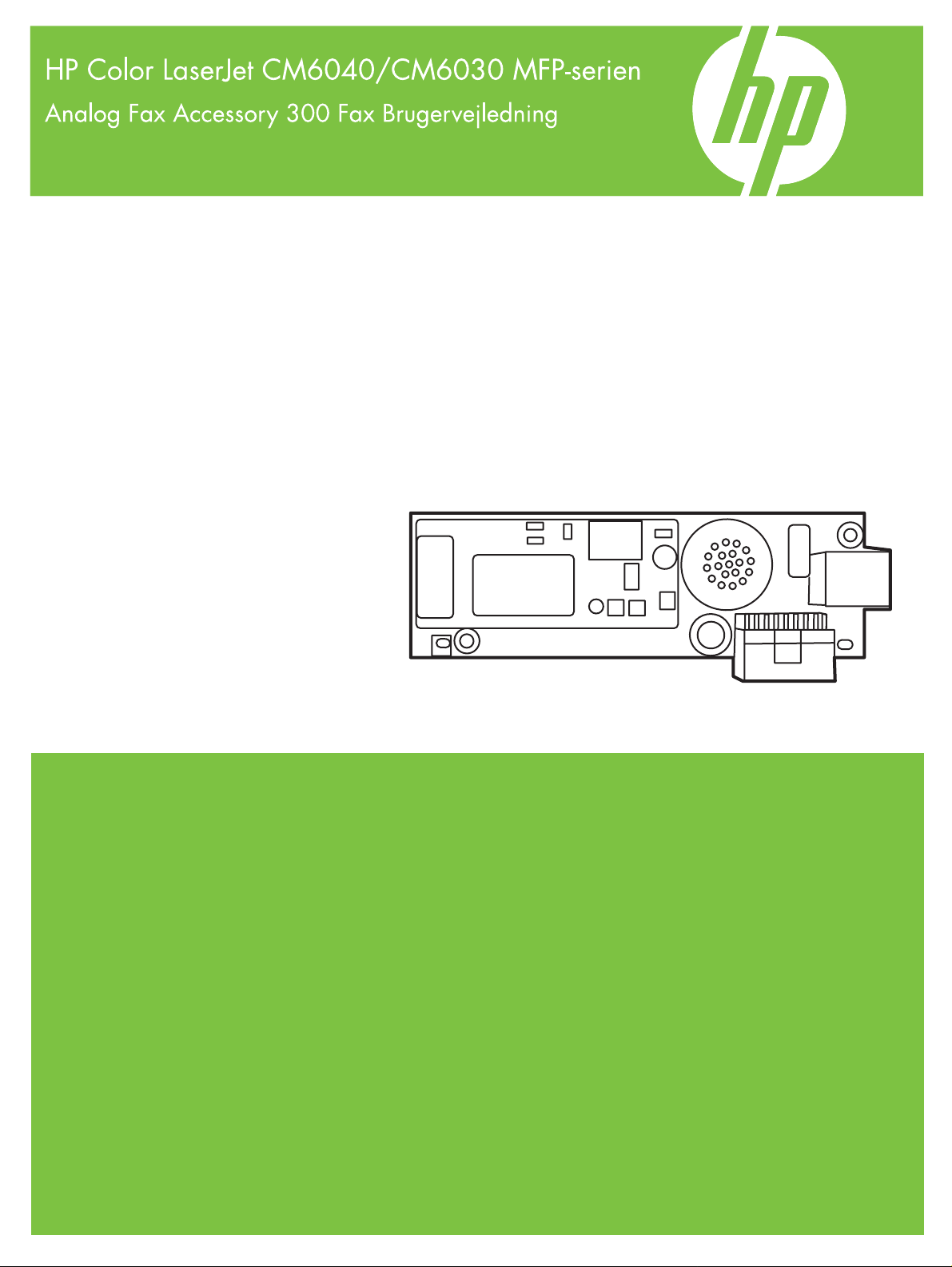
Page 2
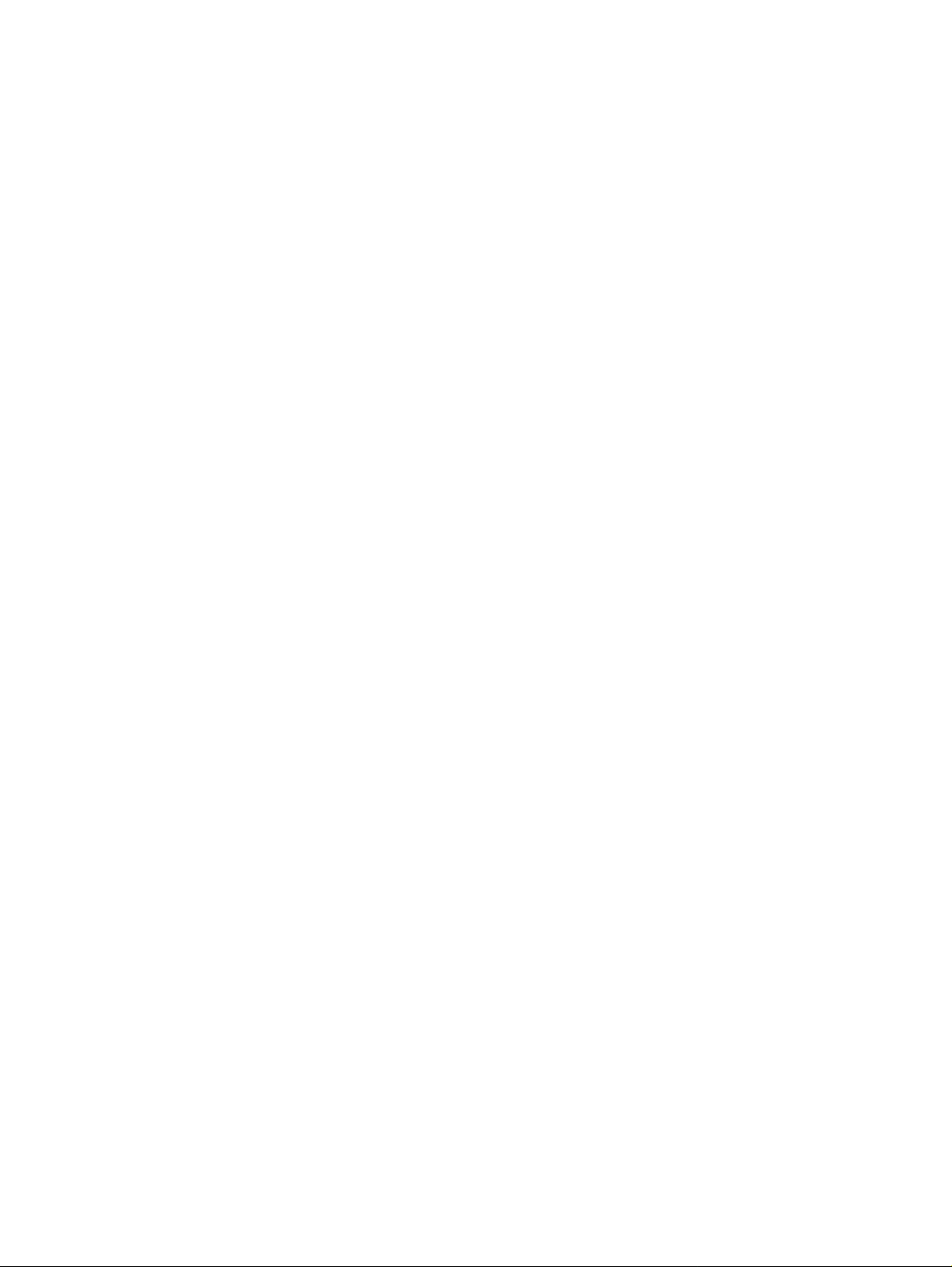
Page 3
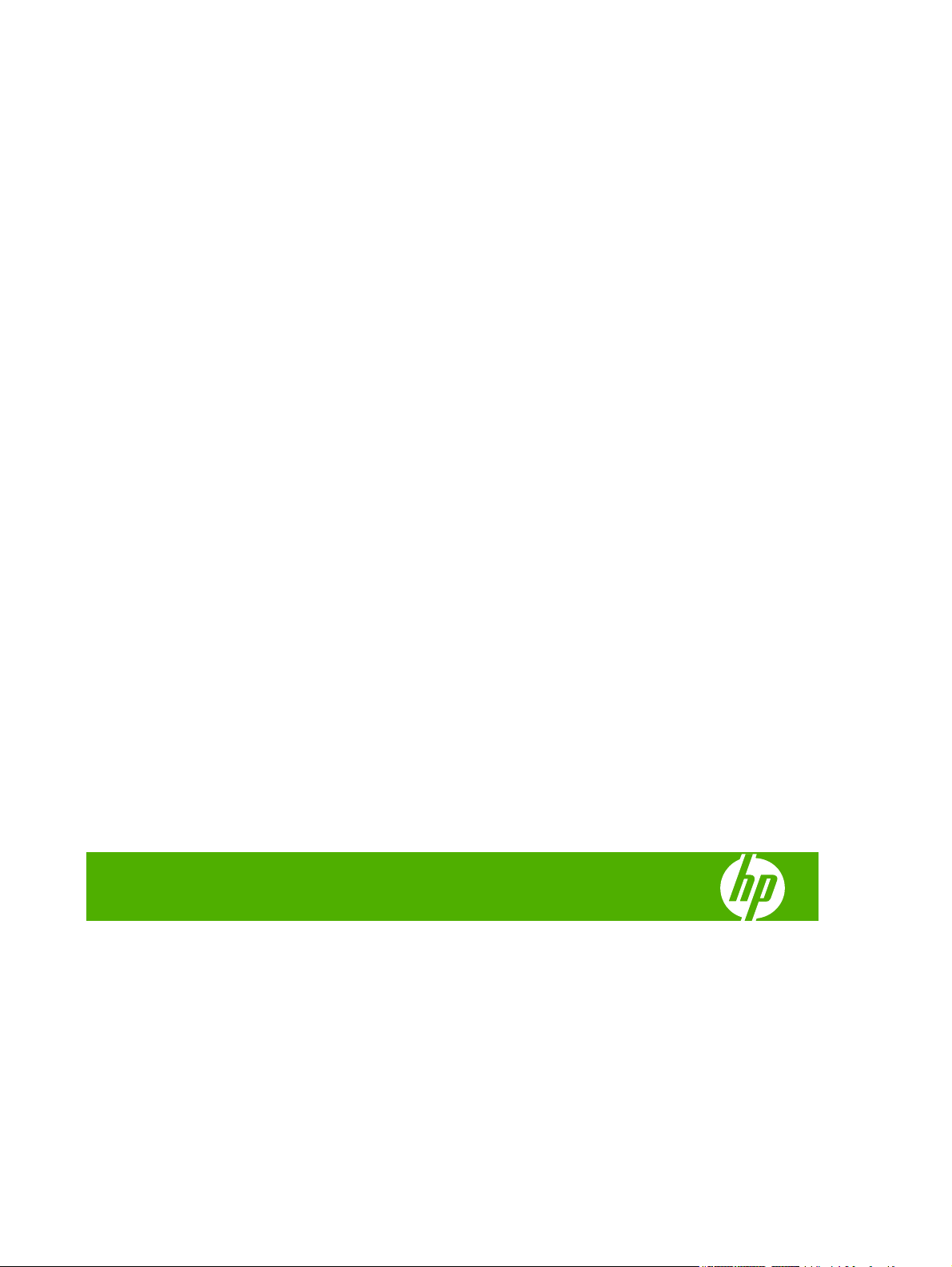
HP Color LaserJet CM6040/CM6030
MFP-serien
Analog Fax Accessory 300 Fax Brugervejledning
Page 4
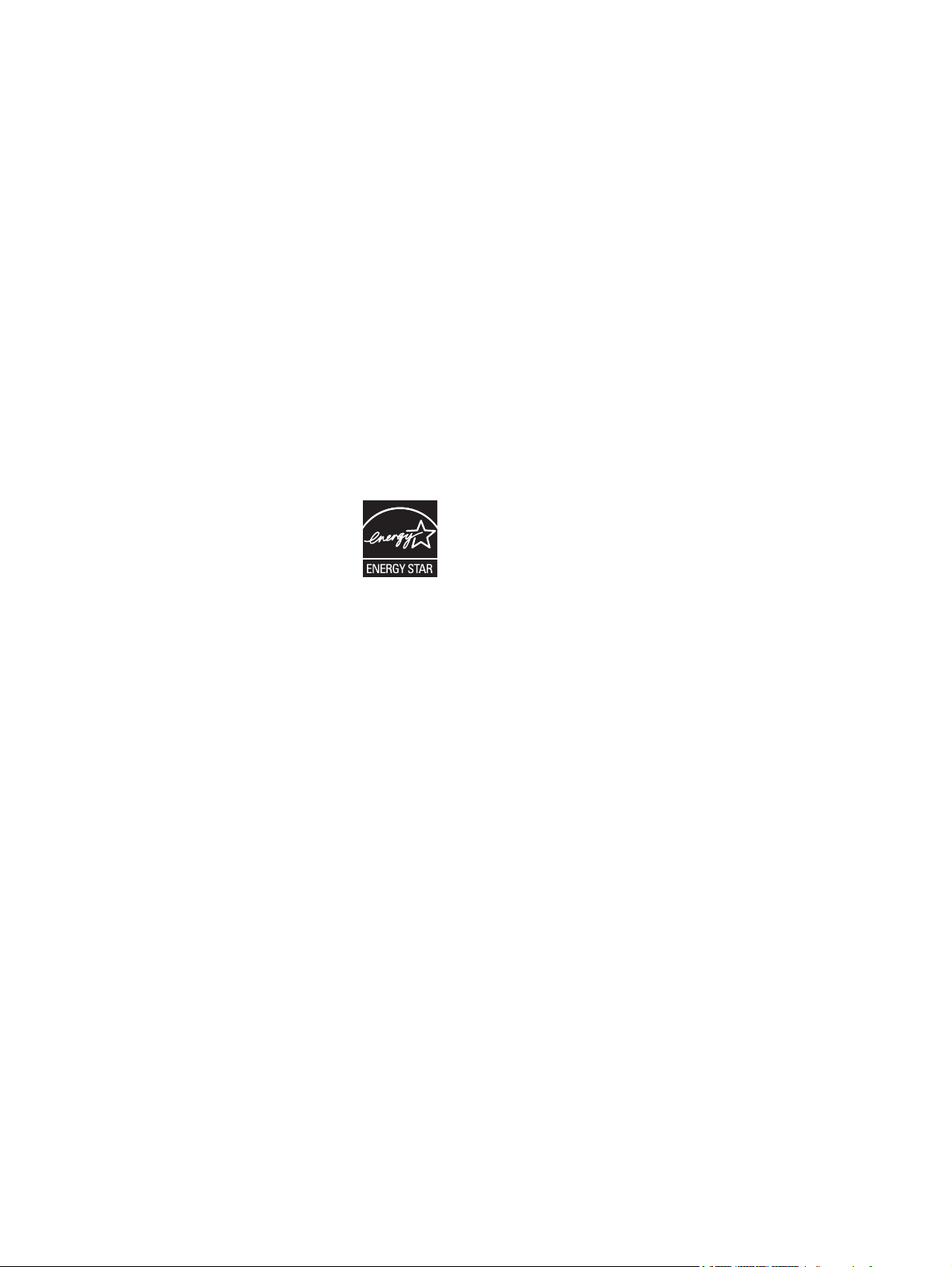
Copyright og licens
Varemærker
© 2008 Copyright Hewlett-Packard
Development Company, L.P.
Reproduktion, tilpasning eller oversættelse
er, uden forudgående skriftlig tilladelse,
forbudt, for så vidt det ikke er udtrykkeligt
tilladt i henhold til loven om ophavsret.
Oplysningerne i dette dokument kan ændres
uden forudgående varsel.
De eneste garantier for HP-produkter og serviceydelser er at finde i de udtrykkelige
garantierklæringer, der følger med
produkterne og tjenesteydelserne. Intet heri
skal opfattes som en ekstra garanti. HP er
ikke ansvarlig for tekniske eller redaktionelle
fejl eller mangler heri.
Edition 1, 04/2008
Varenummer: Q3701-91227
Microsoft® og Windows® er varemærker
registreret i USA, tilhørende Microsoft
Corporation.
Alle de produkter, der er nævnt heri, er
eventuelt varemærker tilhørende de
respektive virksomheder.
Anvendelsen af dette produkt uden for de
angivne lande/områder er muligvis ikke tilladt
i henhold til den nationale lovgivning i
landene/områderne. I de fleste lande/
områder er det ved lov strengt forbudt at
slutte telekommunikationsudstyr
(faxmaskiner), der ikke er godkendt, til
offentlige telefonnet.
ENERGY STAR® og ENERGY STAR®logoet er registrerede varemærker i USA
tilhørende United States Environmental
Protection Agency (de amerikanske
miljømyndigheder).
Page 5
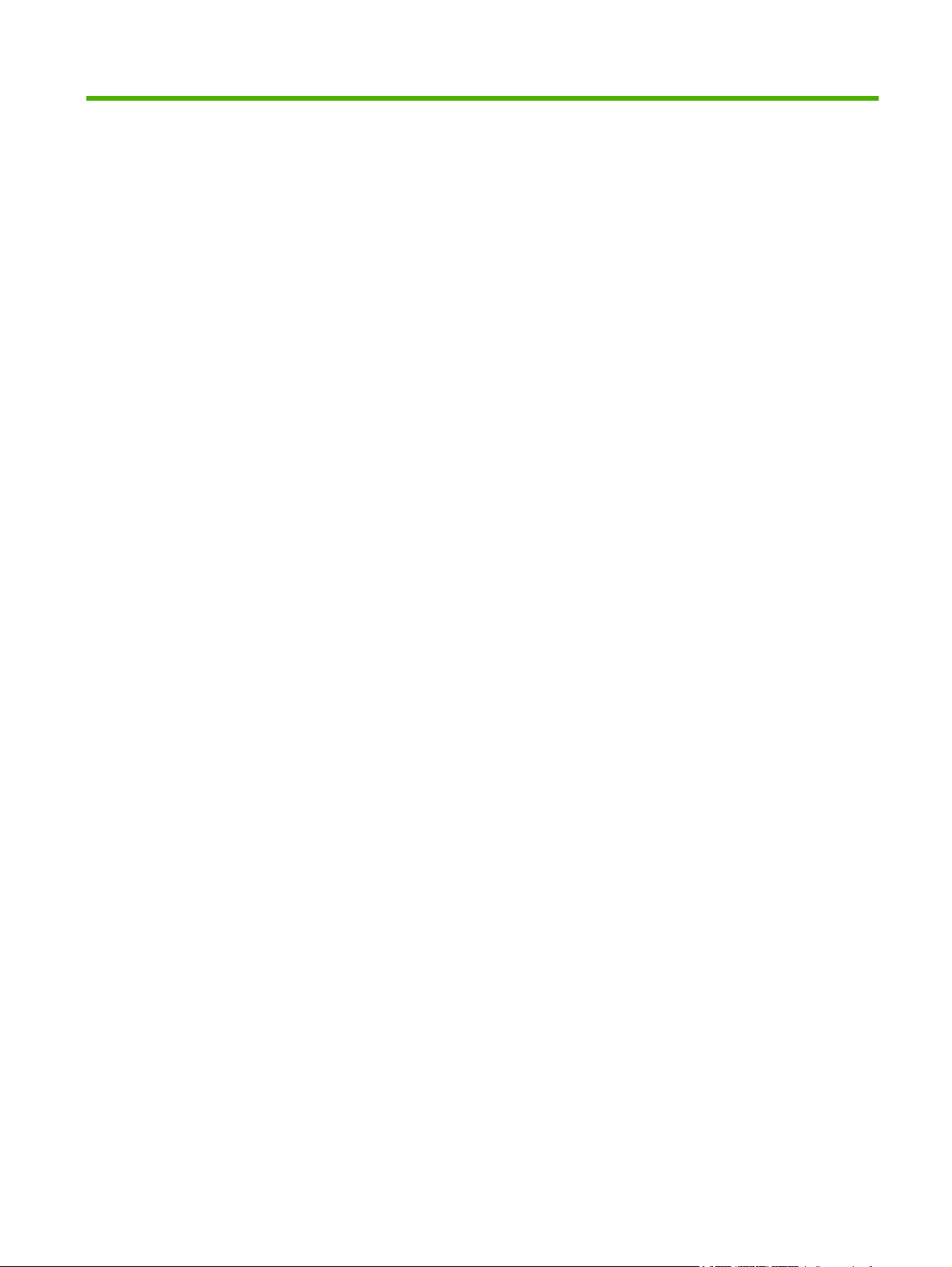
Indholdsfortegnelse
1 Opsætning
Dele, der følger med faxtilbehøret ........................................................................................................ 2
Kontrol af faxfunktion ............................................................................................................................ 3
Nødvendige faxindstillinger .................................................................................................................. 4
Guiden Faxkonfiguration ...................................................................................................... 4
Adgang til menuen med faxindstillinger ............................................................................... 4
Indstil eller bekræft dato og klokkeslæt. .............................................................................. 5
Indstil, bekræft eller foretag ændring for land/område af MFP/faxtilbehøret. ...................... 5
Indstil faxbrevhovedet .......................................................................................................... 5
2 Angivelse af faxindstillinger
Fjernkonfiguration af fax ....................................................................................................................... 8
Webbrowser ......................................................................................................................... 8
HP Web Jetadmin ................................................................................................................ 8
HP MFP Digital Sending Software - Konfigurationsværktøj ................................................. 9
Indstillinger for Send fax ..................................................................................................................... 10
Indstil registreringen af klartone ......................................................................................... 10
Indstil sidehovedet på forside (udgående faxer) ................................................................ 10
Indstil opkaldstilstand ......................................................................................................... 10
Indstilling af et opkaldspræfiks ........................................................................................... 11
Indstil reglerne for genkald ................................................................................................ 12
Indstil genopkald ved optaget ........................................................................... 12
Indstil genopkald ved intet svar ......................................................................... 12
Indstil genopkaldsinterval .................................................................................. 12
Indstil opløsningen for udgående fax ................................................................................. 13
Indstil takstkoder ................................................................................................................ 13
Indstil JBIG-komprimeringstilstand .................................................................................... 14
Ændring af indstilling for skarphed .................................................................................... 14
Ændring af baggrundsindstillingen .................................................................................... 15
Ændring af indstilling for lysstyrke/mørkhed ...................................................................... 15
Aktivere Bekræftelse af faxnummer ................................................................................... 15
Aktiver Faxnummer svarer til kortnummer ......................................................................... 16
Indstillinger for faxmodtagelse ............................................................................................................ 17
Indstilling af antal ringetoner, før der svares ...................................................................... 17
DAWW iii
Page 6
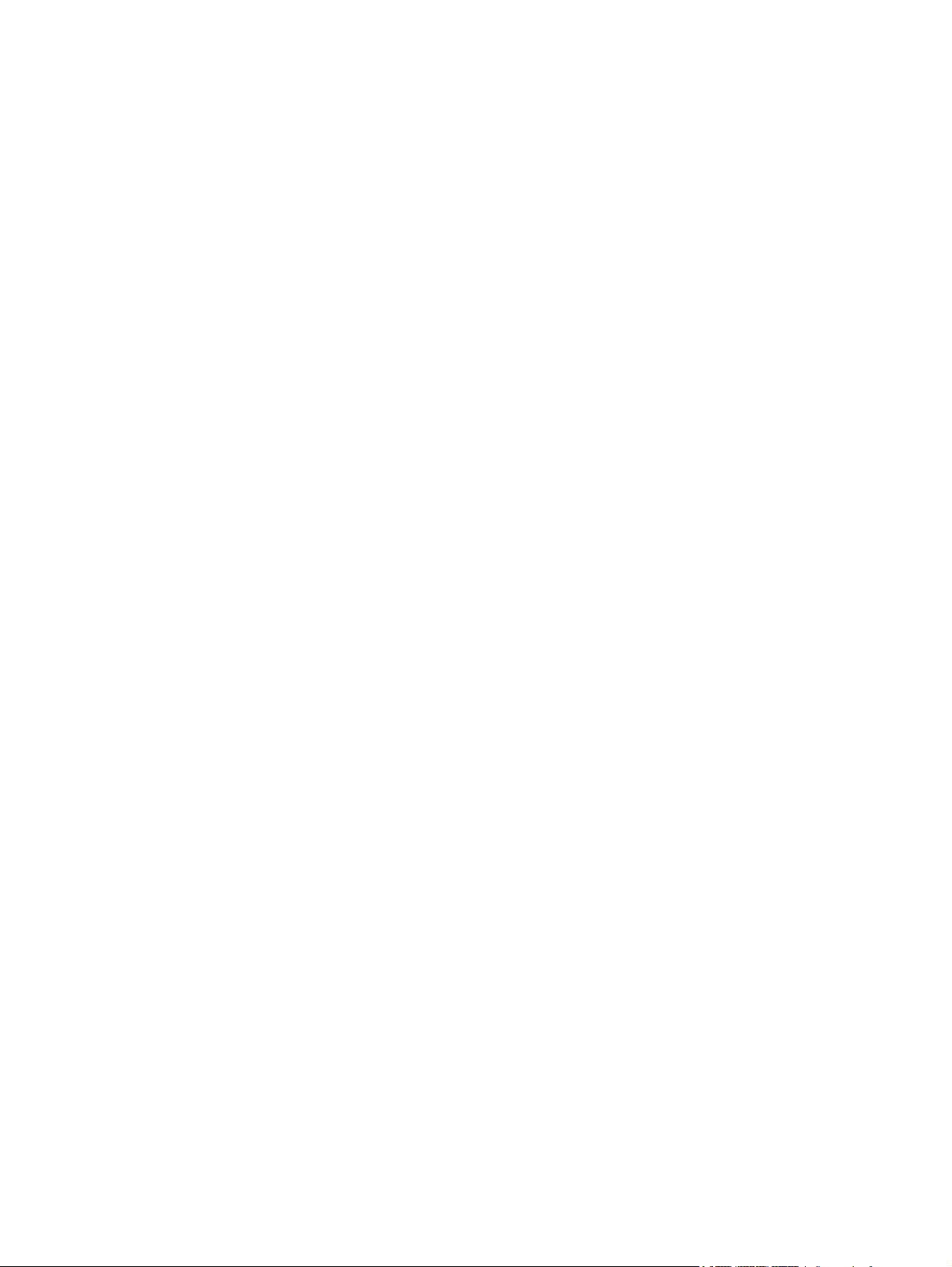
Indstil fejlkorrektionstilstand ............................................................................................................... 21
Indstil modemlydstyrken ..................................................................................................................... 22
Indstil ringelydstyrken ......................................................................................................................... 23
3 Brug af fax
Faxfunktionsskærmen ........................................................................................................................ 26
Statusmeddelelsesfelt ........................................................................................................................ 28
Send en fax ........................................................................................................................................ 29
Annullering af en fax ........................................................................................................................... 34
Modtagelse af faxer ............................................................................................................................ 35
Oprettelse og sletning af hurtigopkaldslister ...................................................................................... 36
Tildeling af hurtigopkaldslister til enkelttryksknapper ......................................................................... 38
Samtaleopkald og Maks. forsøg ......................................................................................................... 39
Sikkerhedsindstillinger ........................................................................................................................ 40
Indstil Videresendelse af fax .............................................................................................................. 41
Planlægning af faxudskrivning (hukommelseslås) ............................................................................. 42
Føj stempel til modtagne faxer (indgående faxer) ............................................................. 17
Indstil tilpasning til side ...................................................................................................... 17
Indstil papirbakken ............................................................................................................. 18
Indstil udbakken ................................................................................................................. 18
Blokering af indgående faxer ............................................................................................. 19
Opret en liste over blokerede faxnumere .......................................................... 19
Fjern numre fra listen over blokerede faxnumre ............................................... 19
Ryd alle numre fra listen over blokerede faxnumre ........................................... 19
Start pollingmodtagelse ..................................................................................................... 20
Ændring af beskedindstillinger ........................................................................................... 20
Send en fax - indtast nummeret manuelt ........................................................................... 29
Send en fax via hurtigopkald ............................................................................................. 30
Afsendelse af en fax via en berøring af en enkelttryksknap for hurtigopkald .................... 31
Søg en hurtigopkaldsliste efter navn ................................................................................. 32
Afsendelse af en fax via telefonbogsnumre ....................................................................... 32
DSS-faxtelefonbogssøgning .............................................................................................. 33
Annuller den aktuelle faxoverførsel ................................................................................... 34
Annuller alle ventende faxer .............................................................................................. 34
Opret en hurtigopkaldsliste ................................................................................................ 36
Slette en hurtigopkaldsliste ................................................................................................ 36
Slet et enkelt nummer i hurtigopkaldslisten ....................................................................... 36
Tilføj et nummer til en eksisterende hurtigopkaldsliste ...................................................... 37
Ryd eller gentildel hurtigopkaldslister til enkelttryksknapper ............................................. 38
Faxopkaldsrapport ............................................................................................................. 39
Faxaktivitetslog .................................................................................................................. 39
T.30-rapport ....................................................................................................................... 39
Ændring af din PIN-kode ................................................................................................... 40
iv DAWW
Page 7
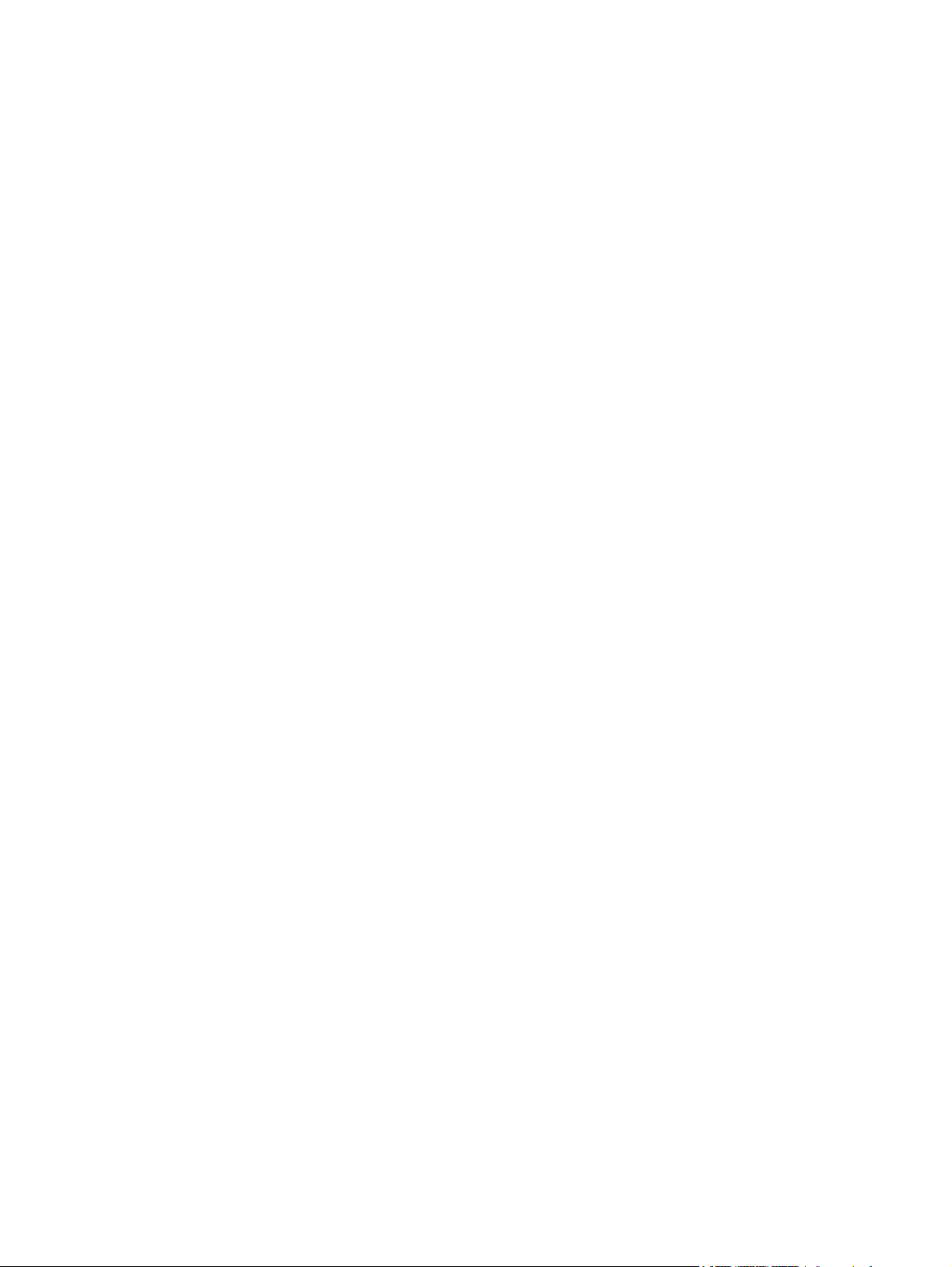
Reaktion ved faxudskrivning .............................................................................................. 42
Aktivér eller deaktivér tidsplanen for udskrivning af faxer .................................................. 42
Opret en tidsplan for faxudskrivning .................................................................................. 43
Brug af fax via VoIP-netværk ............................................................................................................. 45
4 Løsning af faxproblemer
Er faxmaskinen opsat korrekt? ........................................................................................................... 48
Hvilken type telefonlinje bruger du? ................................................................................... 48
Anvender du en strømbeskyttelsesenhed? ....................................................................... 48
Anvender du telefonselskabets tjeneste til indtalte meddelelser eller en
telefonsvarer? .................................................................................................................... 48
Kontrol af faxtilbehørets status ........................................................................................................... 49
Faxfunktionen fungerer ikke ............................................................................................................... 50
Generelle faxproblemer ...................................................................................................................... 51
Problemer i forbindelse med faxmodtagelse ...................................................................................... 52
Problemer i forbindelse med faxafsendelse ....................................................................................... 54
Fejlkoder ............................................................................................................................................. 55
Faxfejlmeddelelser ............................................................................................................................. 56
Send Fax-meddelelser ....................................................................................................... 56
Meddelelser for faxmodtagelse .......................................................................................... 58
Faxlogger og -rapporter ...................................................................................................................... 60
Udskrivning af faxopkaldsrapport (med miniature) ............................................................ 60
Udskrivning af faxaktivitetsloggen ..................................................................................... 61
Udskrivning af takstkoderapporten .................................................................................... 62
Rydning af faxaktivitetsloggen og takstkoderapporten ...................................................... 62
Udskrivning af rapporten for listen over blokerede faxnumre ............................................ 62
Udskrivning af rapport for hurtigopkaldsliste ...................................................................... 63
Serviceindstillinger ............................................................................................................................. 64
Firmwareopgraderinger ...................................................................................................................... 66
Sådan planlægges udskrivning af faxopkaldsrapporter .................................... 61
Tillæg A Service og support
Hewlett-Packards erklæring om begrænset garanti ........................................................................... 68
HP Kundeservice ................................................................................................................................ 69
Internettet ........................................................................................................................... 69
E-mail ................................................................................................................................. 69
Telefon ............................................................................................................................... 69
Tillæg B Specifikationer
Specifikationer for faxtilbehørsproduktet ............................................................................................ 72
Erstatningsdele og tilbehør ................................................................................................................. 73
Tillæg C Lovgivningsmæssige oplysninger
DAWW v
Page 8
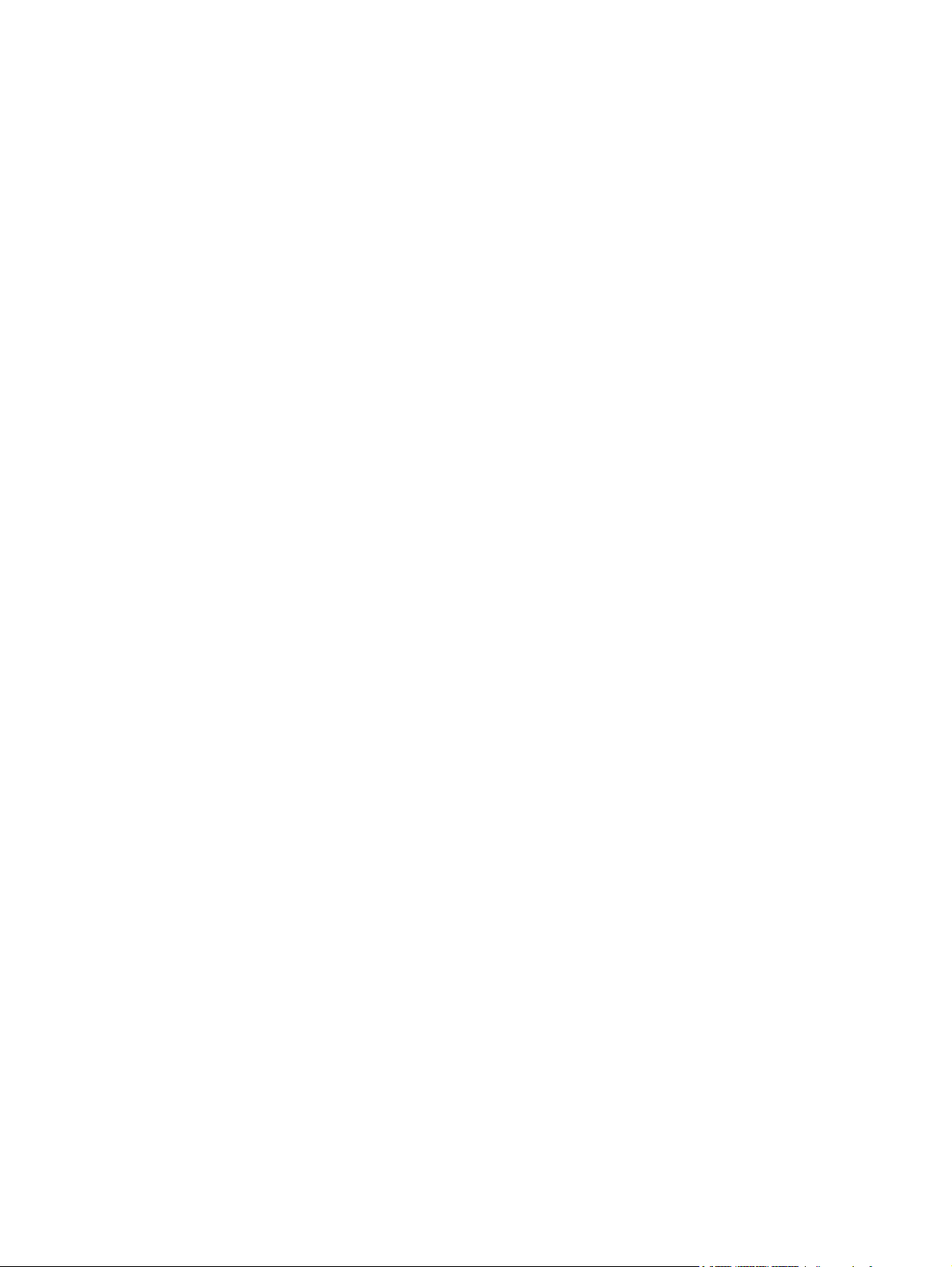
Program for miljømæssig produktforvaltning ...................................................................................... 76
Overensstemmelseserklæring ............................................................................................................ 77
US Federal Communications Commission ......................................................................................... 78
Overensstemmelse med FCC, afsnit 15 ............................................................................ 78
FCC, afsnit 68, Telekommunikation ................................................................................... 78
Telephone Consumer Protection Act (USA) ...................................................................... 79
Canadian Department of Communications ........................................................................................ 80
Canadisk meddelelse om begrænsninger ......................................................................... 80
Andre lovgivningsmæssige oplysninger ............................................................................................. 81
Lovgivningsmæssige oplysninger for lande/områder i EU ................................................. 81
Advarselsmeddelelse fra New Zealand Telecom .............................................................. 81
Sydafrikansk meddelelse ................................................................................................... 82
TAIWAN BSMI Klasse A - Advarsel ................................................................................... 82
Indeks ................................................................................................................................................................. 83
vi DAWW
Page 9
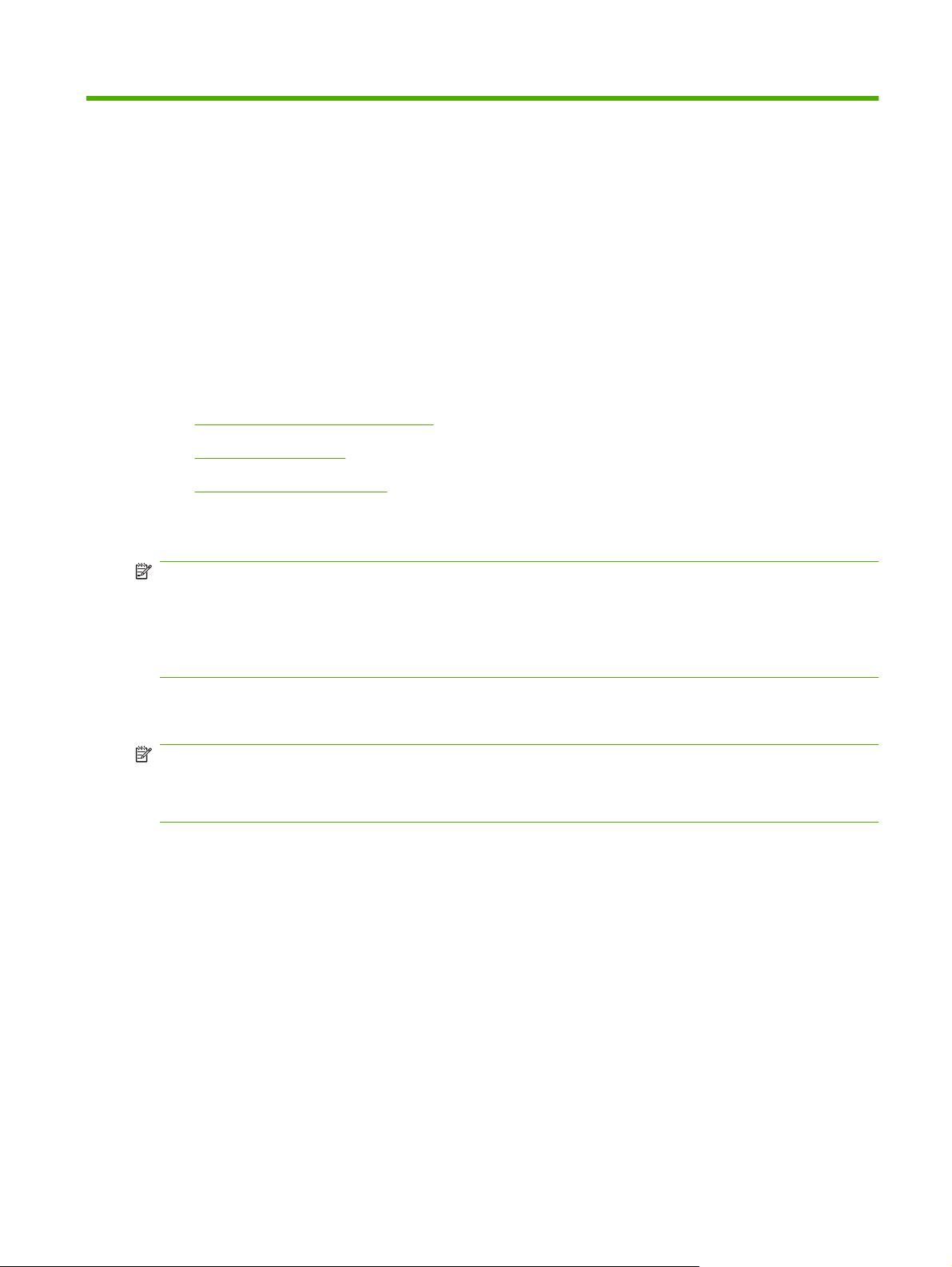
1 Opsætning
HP LaserJet MFP Analog Fax Accessory 300 gør det muligt for HP-multifunktionsproduktet (MFP) at
fungere som en enkeltstående analog faxmaskine.
Denne vejledning beskrives produktets faxfunktioner i de følgende afsnit:
Dele, der følger med faxtilbehøret
●
Kontrol af faxfunktion
●
Nødvendige faxindstillinger
●
Derudover indeholder denne vejledning oplysninger om produktspecifikationer og lovmæssige
oplysninger.
BEMÆRK: Udover den analoge faxfunktion understøtter MFP'en også LAN-faxafsendelse. LAN-
faxafsendelse administreres via HP MFP Digital Sending Software – Konfigurationsværktøj, som er et
separat produkt, der ikke er dækket i dette dokument. Yderligere oplysninger om LAN-faxafsendelse
findes i HP MFP Digital Sending Software Brugervejledning eller HP MFP Digital Sending Software
Supportvejledning. Hvis både det analoge faxtilbehør og LAN-fax er installeret, kan kun én fax
aktiveres ad gangen.
Du bør gemme denne vejledning til senere brug, hvis du får brug for oplysninger om bestemte
faxfunktioner.
BEMÆRK: Hvis MFP'en blev leveret med faxtilbehøret installeret, skal du fjerne
faxforbindelsesdækslet, tilslutte telefonledningen og derefter udføre den indledende faxkonfiguration,
der også er beskrevet i dette kapitel. Faxforbindelsesdækslet er placeret på telefonstikket på bagpanelet
af kortet til ekstramoduler.
DAWW 1
Page 10
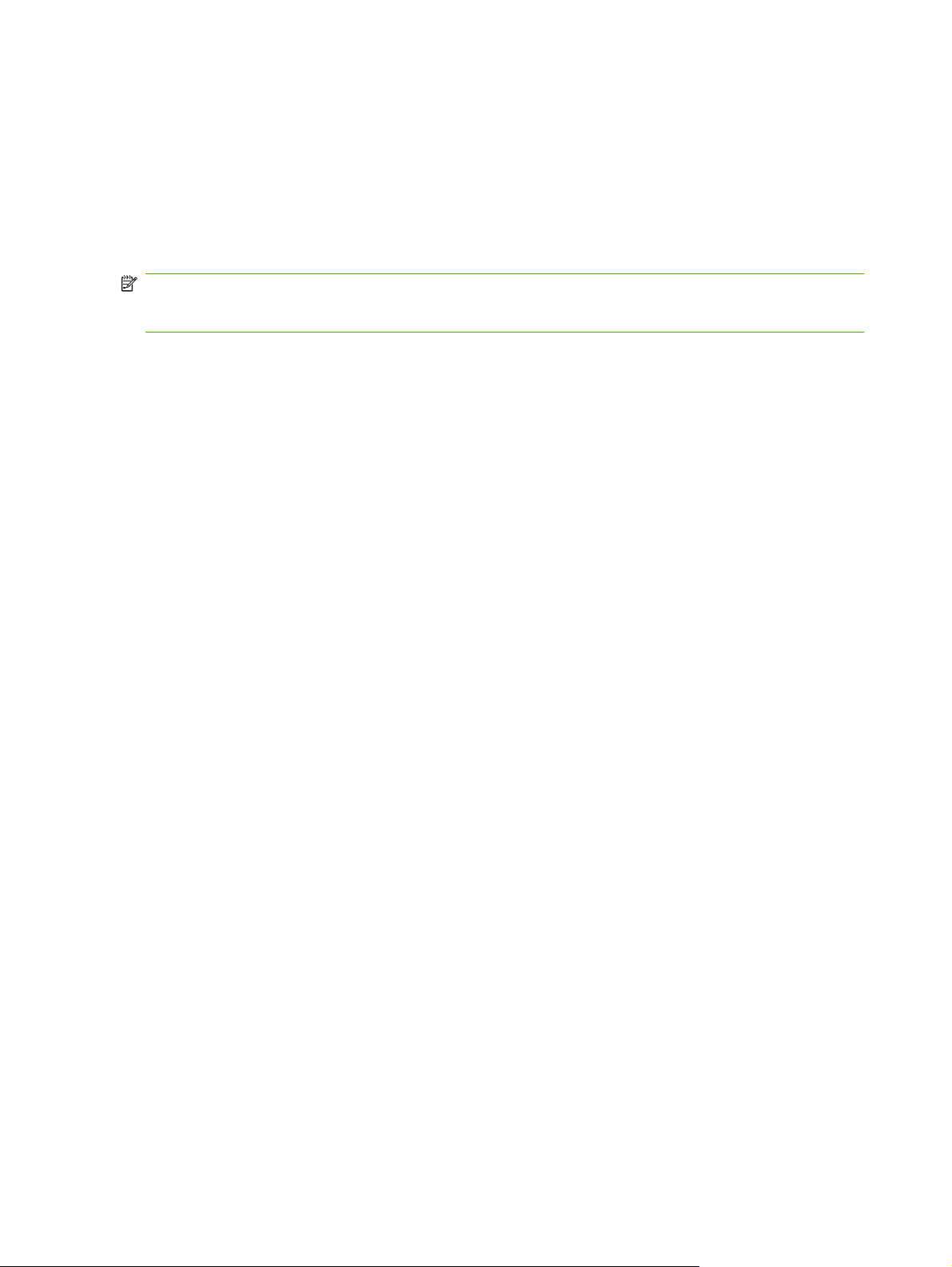
Dele, der følger med faxtilbehøret
Følgende komponenter følger med faxtilbehøret:
Fax Brugervejledning (dette dokument) på cd
●
Send Fax-driver og Send Fax-drivervejledning (på cd)
●
Telefonledninger (ledninger) varierer efter land/område
●
BEMÆRK: Send Fax-driveren giver brugeren mulighed for at sende fax direkte fra pc'en til en
netværkstilsluttet MFP. Installation af denne driver er valgfri. (Se Send Fax-drivervejledningen på
cd'en for yderligere instruktioner).
2 Kapitel 1 Opsætning DAWW
Page 11
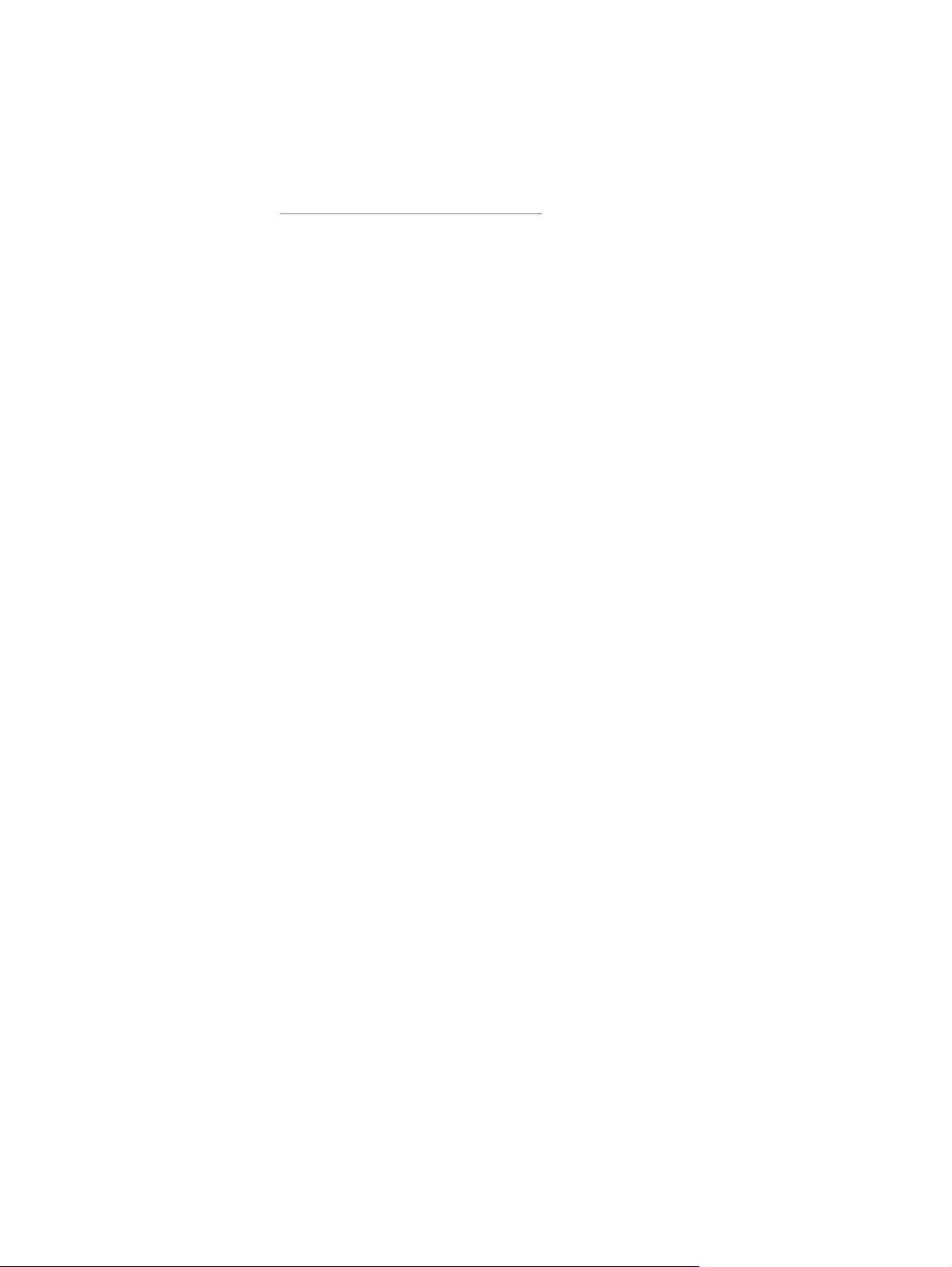
Kontrol af faxfunktion
Når faxtilbehøret er installeret og fungerer korrekt, vises faxikonet på MFP'ens kontrolpanel. Hvis
faxtilbehøreret netop er installeret, men ikke er konfigureret, er faxikonet nedtonet, og (afhængigt af
MFP-model) er der muligvis skrevet Ikke konfigureret over det. Hvis dette sker, skal faxkortet
konfigureres. Se
Nødvendige faxindstillinger på side 4.
DAWW Kontrol af faxfunktion 3
Page 12
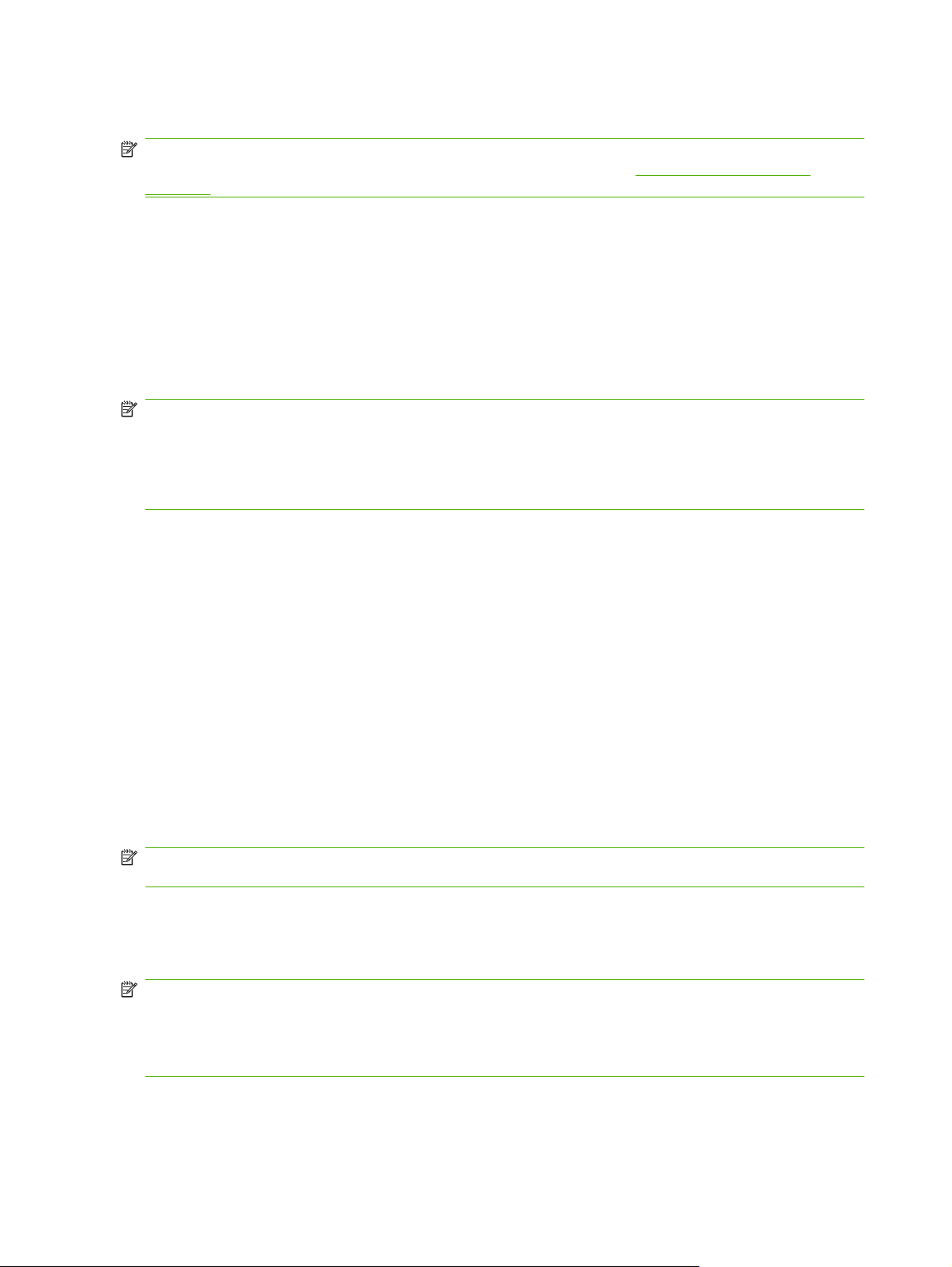
Nødvendige faxindstillinger
BEMÆRK: Der findes en guide Faxkonfiguration, der førere dig gennem de nødvendige trin for at
angive de nødvendige faxindstillinger. Yderligere oplysninger findes i
på side 4.
Når faxkortet er installeret, skal du konfigurere bestemte indstillinger, før du kan bruge det. Hvis disse
indstillinger ikke er konfigureret, er faxikonet nedtonet. Disse indstillinger omfatter:
Dato og klokkeslæt
●
Sted (land/område)
●
Faxbrevhoved (telefonnummer og firmanavn)
●
Disse oplysninger bruges i faxbrevhovedet, der udskrives på alle udgående faxer.
BEMÆRK: Når først faxtilbehøret er installeret, kan det læse nogle af disse indstillinger fra MFP'en,
og derfor kan der allerede være angivet en værdi. Du bør kontrollere værdierne for at bekræfte, at de
er indstillet og korrekte.
BEMÆRK: I USA og mange andre lande/områder er angivelse af dato, klokkeslæt, sted,
telefonnummer og firmanavn samt andre oplysninger i faxbrevhovedet et lovkrav.
Guiden Faxkonfiguration
Guiden Faxkonfiguration
Guiden Faxkonfiguration fører brugere gennem en trinvis fremgangsmåde for at konfigurere de
faxindstillinger, der er nødvendige for at kunne bruge faxfunktionen. Hvis indstillingerne ikke er
konfigureret, er faxfunktionen deaktiveret. Følgende er en liste over faxindstillinger, der konfigureres
med guiden:
Sted (land/område)
●
Faxtelefonnummer
●
Firmanavn
●
Disse oplysninger bruges i faxbrevhovedet, der udskrives på alle udgående faxer.
Guiden starter, når enheden tændes. Du kan vælge at bruge guiden eller afslutte den og konfigurere
indstillingerne senere.
BEMÆRK: De indstillinger, der angives ved hjælp af guiden på kontrolpanelet, tilsidesætter alle
indstillinger, der er foretaget i den integrerede webserver.
Adgang til menuen med faxindstillinger
De nødvendige faxindstillinger indstilles ved at få adgang til den relevante menu til din MFP.
BEMÆRK: Hvis faxmenuindstillingerne ikke vises i menuoversigten, kan LAN-fax være aktiveret. Når
LAN-fax er aktiveret, deaktiveres det analoge faxtilbehør, og faxmenuen vises ikke. Der kan kun være
aktiveret én faxfunktion ad gangen - enten LAN-fax eller analog fax. Faxikonet vises for en af
faxfunktionerne. Hvis du vil bruge analog fax, når LAN-fax er aktiveret, skal du bruge HP MFP Digital
Sending Software - Konfigurationsværktøj til at deaktivere LAN-fax.
4 Kapitel 1 Opsætning DAWW
Page 13
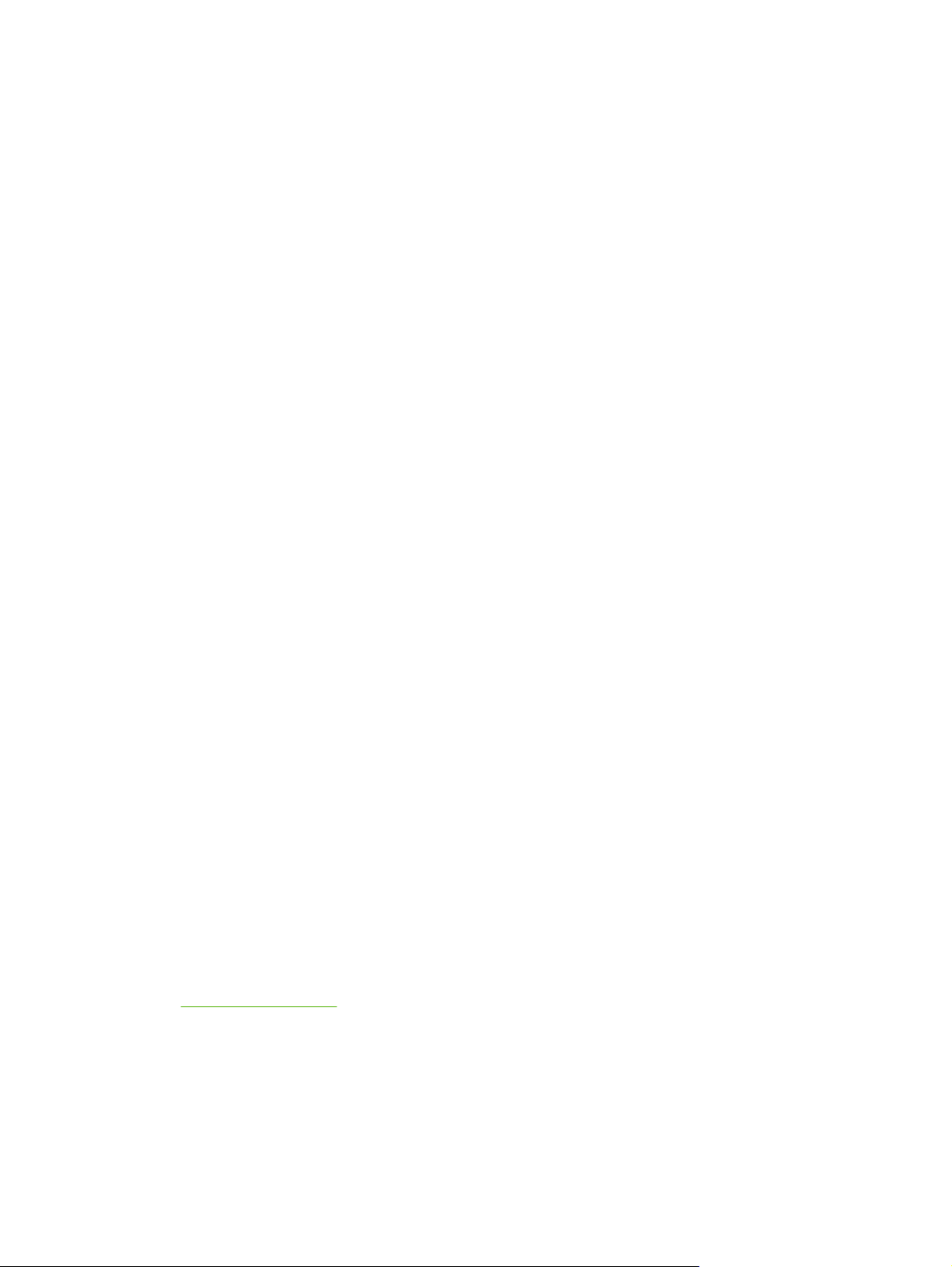
Indstil eller bekræft dato og klokkeslæt.
Indstillingen af dato og klokkeslæt for faxtilbehøret har samme værdi som indstillingen af dato og
klokkeslæt for MFP'en. Hvis det er første gang, du starter MFP'en, vil du blive bedt om disse oplysninger.
Følg disse trin, hvis du vil bekræfte eller ændre klokkeslættet og datoen.
1. Rul til, og berør Administration-ikonet på kontrolpanelet for at åbne menuen Administration.
2. Rul til, og berør Startopsætning for at få vist menuen til opsætningsindstillinger, og berør derefter
Faxopsætning.
3. Berør Påkrævede indstillinger.
4. Vælg datoformat, og indtast derefter datoen.
5. Vælg klokkeslætsformat, og indtast derefter klokkeslættet.
6. Berør Gem for at acceptere indstillingerne.
Indstil, bekræft eller foretag ændring for land/område af MFP/faxtilbehøret.
Indstillingen for sted angiver det land/område, hvor MFP/faxtilbehøret befinder sig. Denne indstilling
angiver også dato-/klokkeslætsformat samt minimalt/maksimalt antal ring, før der svares, for det
pågældende land/område. Da denne indstilling er et lovkrav for nogle lande/områder, skal den angives,
før faxtilbehøret fungerer. Hvis det er første gang, du starter printeren, bliver du bedt om disse
oplysninger.
Indstil, bekræft eller foretag ændring for land/område af MFP/fax.
1. Rul til, og berør Administration-ikonet på kontrolpanelet for at åbne menuen Administration.
2. Rul til, og berør Startopsætning for at få vist menuen til opsætningsindstillinger.
3. Berør Faxopsætning for at få vist menuen Faxopsætning, og berør Påkrævede indstillinger.
4. Berør Sted for at få vist listen over lande/områder.
5. Rul gennem listen, indtil dit land/område vises, og berør derefter det pågældende land/område for
at vælge det.
6. Berør Gem for at gemme indstillingerne.
Indstil faxbrevhovedet
Indstillingen for brevhovedet bruges til at indstille et telefonnummer og firmanavn, der placeres i
faxbrevhovedet. Disse oplysninger er påkrævede og skal indstilles.
Hvis faxikonet vises på kontrolpanelets skærm, og der ikke er skrevet Ikke konfigureret hen over og/
eller ikke er gråtonet, har du gennemført den nødvendige opsætning. Hvis du vil sende en fax, kan du
Brug af fax på side 25 for at få flere oplysninger om afsendelse af fax.
se
Indstil, bekræft eller foretag ændring af faxbrevhovedet.
1. Rul til, og berør Administration-ikonet på kontrolpanelet for at åbne menuen Administration.
2. Rul til, og berør Startopsætning for at få vist menuen Startopsætning.
3. Berør Faxopsætning for at få vist menuen Faxopsætning.
DAWW Nødvendige faxindstillinger 5
Page 14
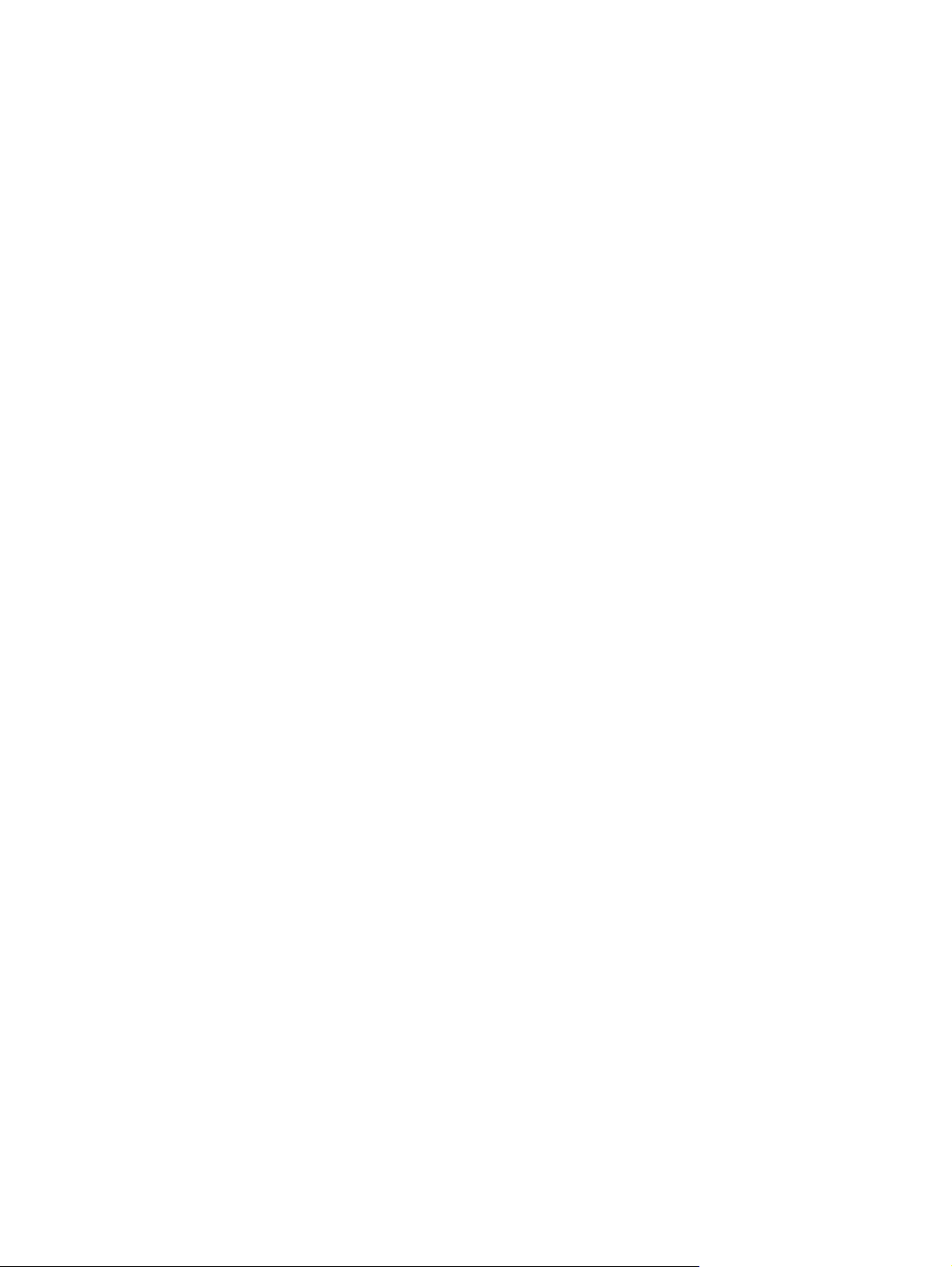
4. Berør Påkrævede indstillinger for at få vist menuen Nødvendige indstillinger.
5. Berør Oplysninger i faxhoved for at få vist indstillingerne for brevhovedet.
6. Berør Telefonnummer for at få vist skærmbilledet Telefonnummer.
7. Berør tekstboksen for at få vist tastaturet.
8. Indtast telefonnummeret ved hjælp af tastaturet, og berør derefter OK.
9. Berør Gem for at gemme telefonnummeret i brevhovedet.
10. Berør Firmanavn, og gentag processen.
6 Kapitel 1 Opsætning DAWW
Page 15
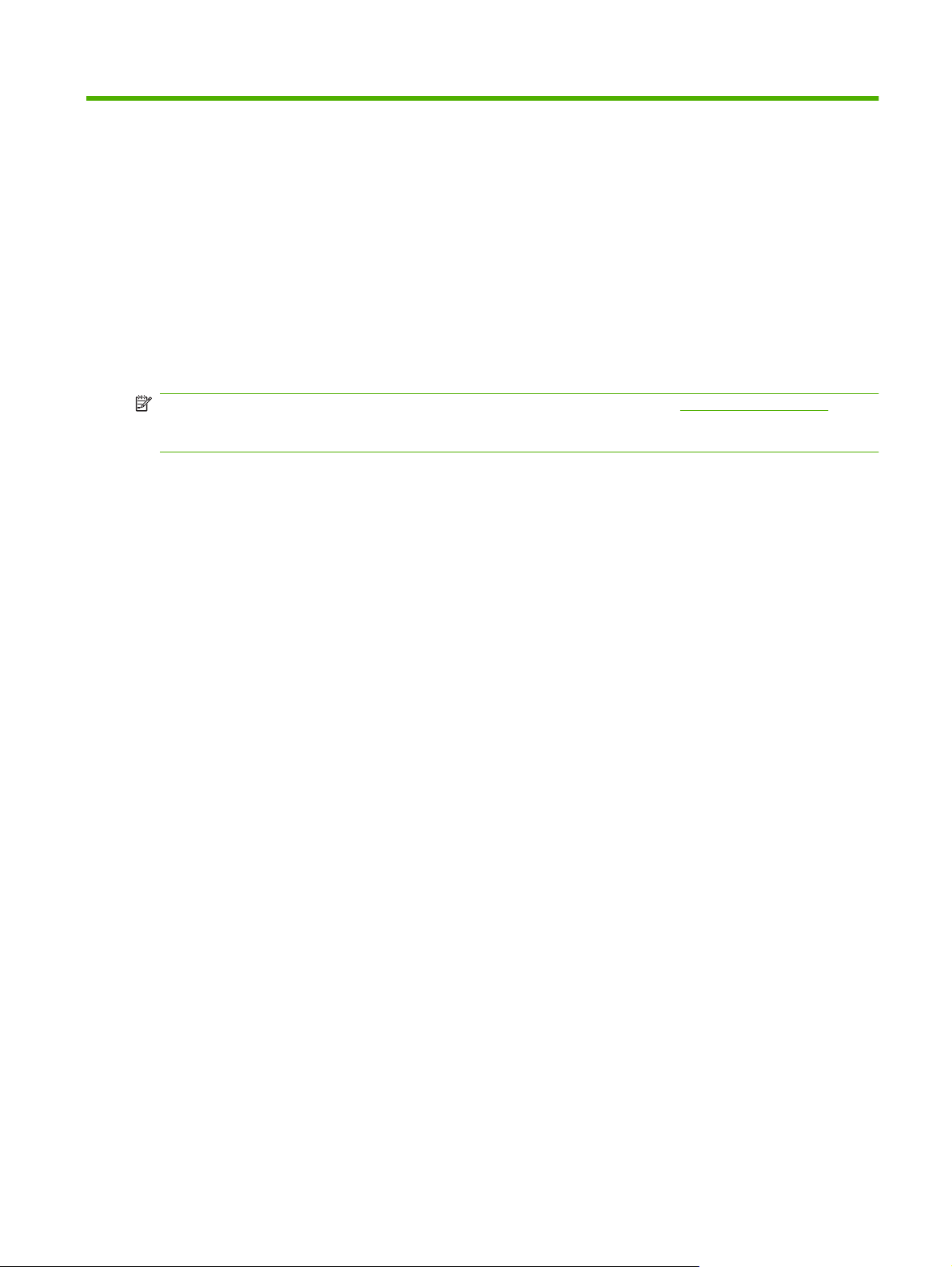
2 Angivelse af faxindstillinger
I dette kapitel beskrives konfigurationsindstillingerne for MFP-faxtilbehøret, som du opnår adgang til
gennem faxmenuen på kontrolpanelet. Ud over kontrolpanelet kan du få adgang til indstillingerne
gennem fjernkonfigurationsværktøjer.
BEMÆRK: Oplysninger om de følgende indstillinger finder du i afsnittet Opsætning på side 1.
Følgende faxindstillinger beskrives i det første kapitel og er ikke medtaget her: Annullering af faxer,
Indstilling af dato og klokkeslæt, Indstilling af sted, Indstilling af brevhoved.
DAWW 7
Page 16
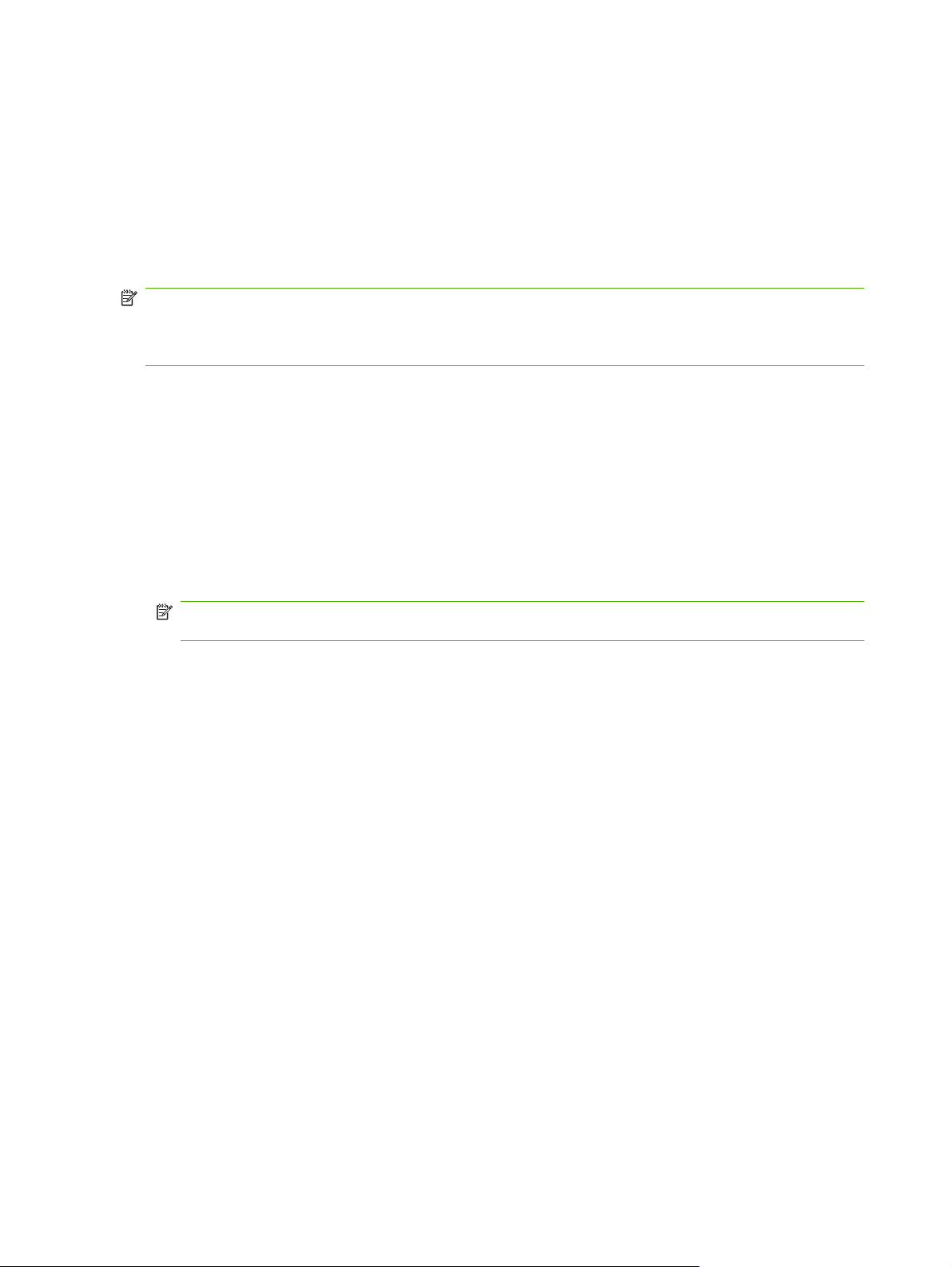
Fjernkonfiguration af fax
Ud over at bruge MFP-kontrolpanelet kan du udføre fjernkonfiguration af faxtilbehøret ved hjælp af
forskellige softwareværktøjer. Da MFP'en omfatter en integreret webserver (EWS), kan du konfigurere
faxtilbehøret over nettet ved hjælp af enten en webbrowser eller HP Web Jetadmin (WJA). Derudover
kan du konfigurere faxtilbehøret over netværket ved brug af en netværksforbundet computer og HP
MFP Digital Sending Software (DSS) - Konfigurationsværktøj. Disse værktøjer giver adgang til de fleste
konfigurationsindstillinger for faxtilbehøret, som er tilgængelige via MFP-faxmenuen, der beskrives i
dette dokument.
BEMÆRK: DSS-konfigurationsværktøjet kan bruges til at deaktivere/aktivere den analoge faxfunktion
på MFP'en. Hvis DSS-konfigurationsværktøjet deaktiverer den analoge fax, og MFP'en derefter
frakobles konfigurationsværktøjet, vil du ikke se Send til fax i EWS- eller WJA Digital Sending-menuen.
Hvis det sker, skal du bruge DSS-konfigurationsværktøjet til at aktivere den analoge fax for MFP'en.
Webbrowser
MFP'en indeholder en integreret webserver (EWS). EWS gør det muligt for dig at bruge en webbrowser
til at få adgang til og konfigurere de analoge faxindstillinger, der er beskrevet i dette kapitel.
Udfør følgende trin for at bruge en webbrowser til at opnå adgang til skærmbillederne med EWSfaxindstillinger.
1. Indtast IP-adressen på MFP'en på browserens URL-adresselinje, og tryk på Enter for at åbne EWS-
skærmen Konfigurer MFP. Du finder IP-adressen på MFP'en ved at udskrive en MFPkonfigurationsside.
BEMÆRK: Hvis der bruges DSS, vises en meddelelse på EWS, der angiver, at DSS har
kontrollen. Den eneste måde, hvorpå indstillingerne kan ændres, er gennem DSS.
2. Klik på fanen Digital afsendelse.
3. Klik på fanen Send Fax (Afsendelse af fax) for at åbne konfigurationsskærmen med
faxindstillinger.
4. På skærmen Faxindstillinger skal du foretage dine ændringer i indstillingerne og klikke på OK for
at acceptere indstillingerne. Vælg Avanceret for at åbne skærmen Advanced MFP Modem
Settings (Avancerede MFP-modemindstillinger) for at få flere faxindstillinger. Du får flere
oplysninger om indstillingerne ved at se beskrivelsen af indstillingerne i denne vejledning.
5. Når du har foretaget ændringer i indstillingerne, skal du klikke på OK for at acceptere indstillingerne.
HP Web Jetadmin
Udfør følgende trin for at få adgang til MFP-indstillingerne for analog fax ved hjælp af HP Web Jetadmin.
Detaljerede oplysninger om HP Web Jetadmin finder du i HP Web Jetadmin - Referencemanual.
1. Start HP Web Jetadmin.
2. I tekstboksen Hurtigt overblik skal du indtaste IP-adressen for MFP'en i tekstboksen Hurtig
enhedssøgning og derefter klikke på Start for at få vist enhedsstatus i højre rude. Vælg Digital
afsendelse og fax i statusrullemenuen i ruden.
8 Kapitel 2 Angivelse af faxindstillinger DAWW
Page 17
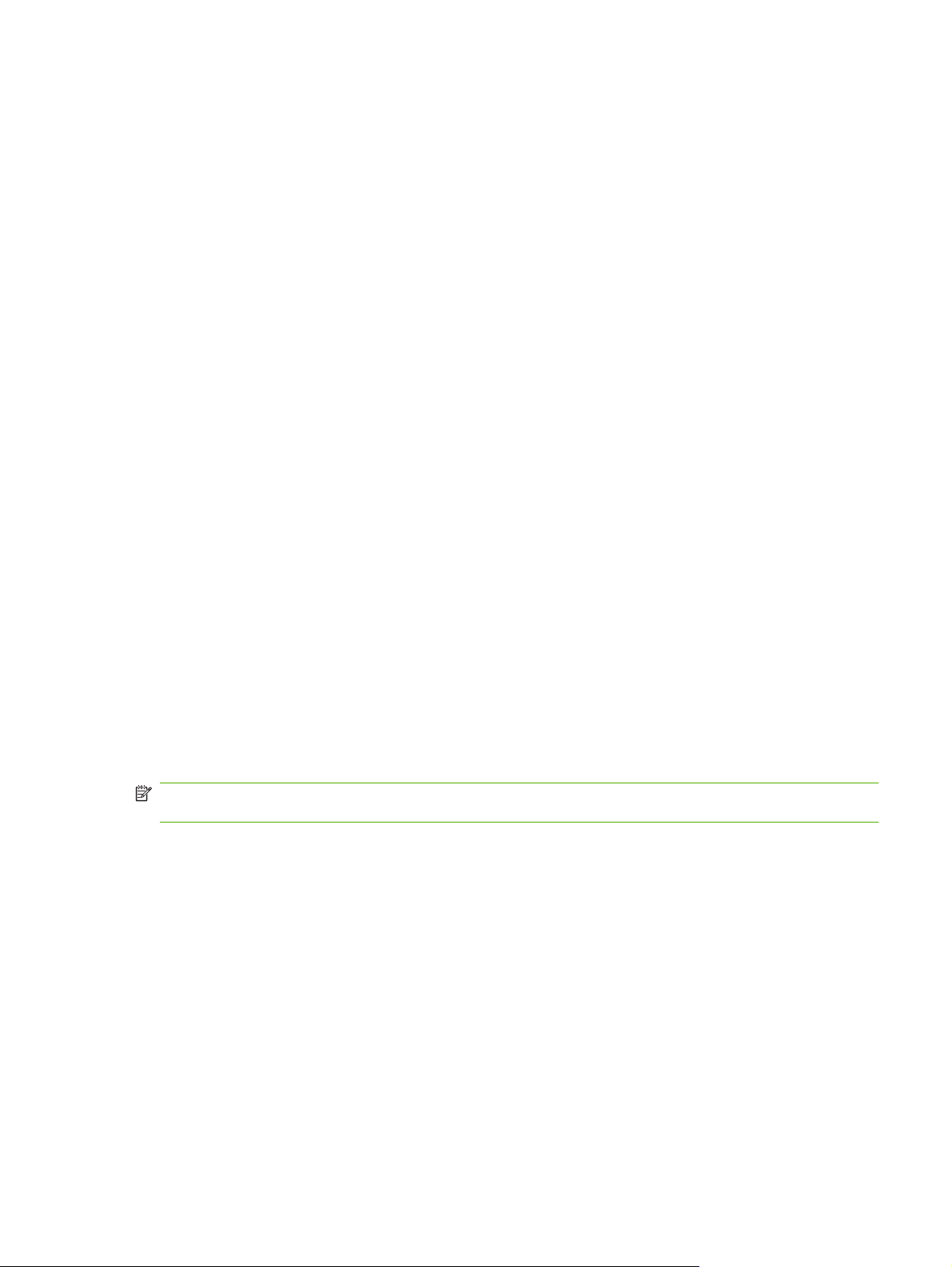
3. Konfigurér indstillingerne i afsnittet Faxindstillinger eller Avancerede faxindstillinger. Hvis du
ønsker flere oplysninger om en bestemt indstilling, skal du klikke på konteksthjælpen ved siden af
indstillingen.
4. Når du har foretaget ændringer i indstillingerne, skal du klikke på Anvend for at acceptere
indstillingerne.
Ud over at konfigurere en enkelt MFP kan du også udføre konfiguration af flere enheder. Når tilstanden
for flere enheder bruges, konfigureres flere MFP'er samtidigt. Detaljerede oplysninger om denne
funktion finder du i HP Web Jetadmin - Referencemanual.
HP MFP Digital Sending Software - Konfigurationsværktøj
Udfør følgende trin for at få adgang til MFP-indstillingerne for analog fax ved hjælp af DSSkonfigurationsværktøjet.
1. 1. Start værktøjet (på computeren eller serveren) for at åbne hovedskærmen.
2. Vælg MFP'en, og klik på knappen Konfigurer MFP på hovedskærmen, og klik derefter på fanen
Send til fax for at åbne skærmen Faxindstillinger.
3. Vælg Aktiver Send til fax for at aktivere faxfunktionerne på MFP'en. Hvis du vil have adgang til
indstillingerne for analog fax, skal du vælge det direkte fra MFP'ens indbyggede modem på
rullelisten Send Faxes (Afsendelse af faxer). På skærmen Faxindstillinger skal du foretage dine
ændringer i indstillingerne og klikke på OK for at acceptere indstillingerne. Vælg Avanceret for at
åbne skærmen Advanced MFP Modem Settings (Avancerede MFP-modemindstillinger) for at få
flere faxindstillinger.
Du får flere oplysninger om indstillingerne ved at se beskrivelsen af indstillingerne i denne
vejledning.
4. Når du har foretaget ændringer i indstillingerne, skal du klikke på OK for at acceptere indstillingerne.
Ud over konfiguration af en enkelt MFP kan du også konfigurere flere enheder. Hvis du ønsker flere
oplysninger om HP MFP Digital Sending Software - Konfigurationsværktøj, skal du se i HP MFP Digital
Sending Software - Brugervejledning eller i HP MFP Digital Sending Software -
Supportvejledning.
BEMÆRK: Afhængigt af egenskaberne og indstillingerne for faxmetoden er nogle af disse indstillinger
eventuelt ikke tilgængelige eller kan ikke konfigureres.
DAWW Fjernkonfiguration af fax 9
Page 18
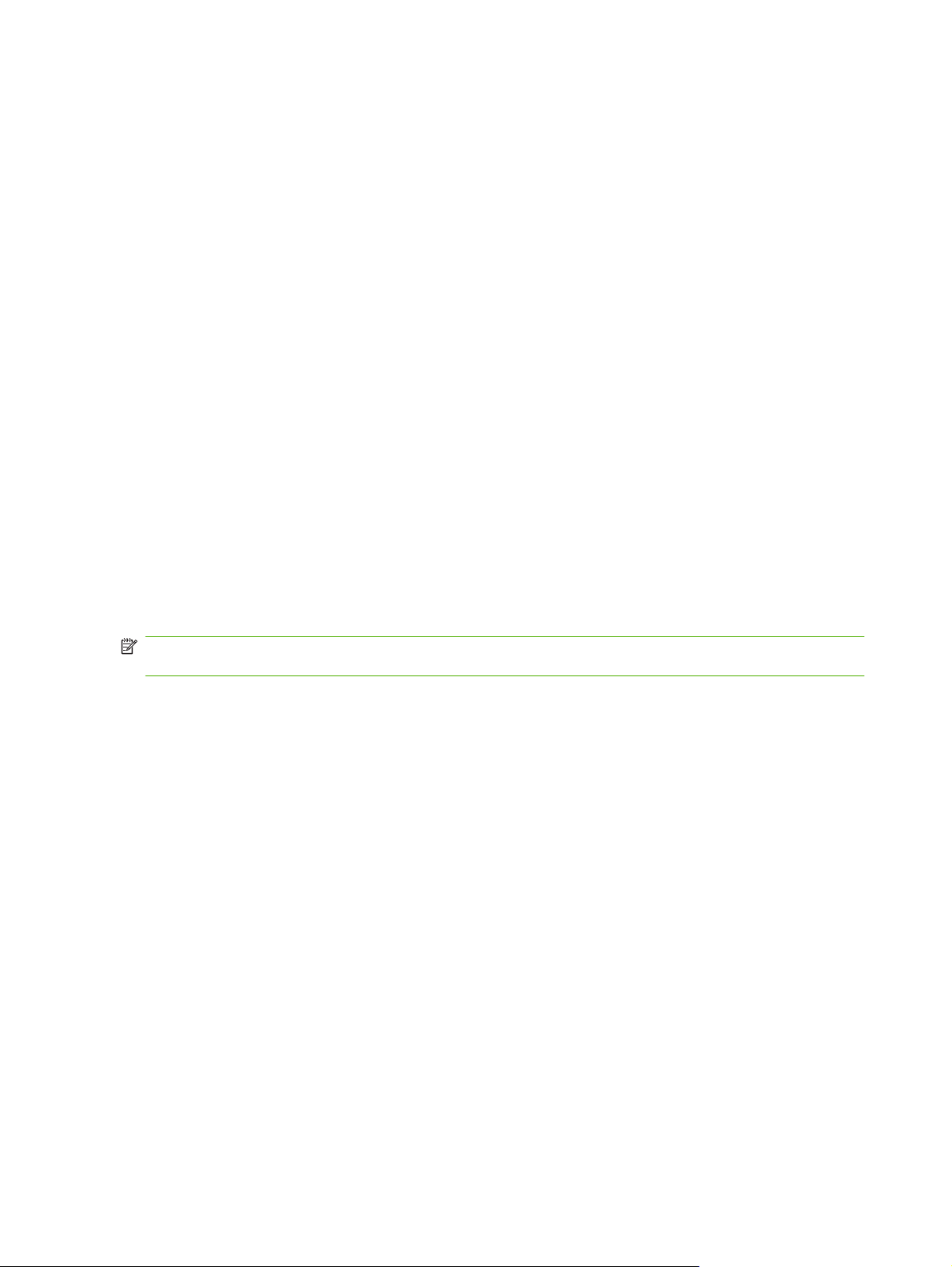
Indstillinger for Send fax
Indstil registreringen af klartone
Med indstillingen for registrering af klartone angives, om faxmaskinen skal kontrollere, om der er en
klartone, før en fax afsendes.
Indstil registreringen af klartone
1. Rul til, og berør Administration-ikonet på kontrolpanelet for at åbne menuen Administration.
2. Rul til, og berør Startopsætning for at åbne menuen for startopsætning.
3. Berør Faxopsætning for at åbne menuen for faxopsætning.
4. Berør Indstillinger for faxafsendelse og brug nedpilen til at rulle til Registrer klartone.
5. Berør Aktiveret (standard) for at aktivere registrering af klartone, eller berør Deaktiveret for at
deaktivere registrering af klartone.
Indstil sidehovedet på forside (udgående faxer)
Sidehovedet på forsiden består af dato, klokkeslæt, firmanavn, telefonnummer og sidenummer og er
påtrykt øverst på siden af alle udgående faxer. Indstillingen bestemmer, om sidehovedet skal føjes til
øverst på siden eller udskrives overlappende. Hvis sidehovedet tilføjes øverst på en side, flyttes sidedata
ned, hvilket kan medføre, at data nederst på siden bliver skubbet til næste side, og der i så fald udskrives
en ekstra side. Hvis sidehovedet udskrives overliggende, skubber det ingen sidedata, men kan blive
udskrevet over data øverst på siden.
BEMÆRK: Når videresendelse af fax er aktiveret, føjes sidehovedet på forsiden altid til øverst på
siden, også hvis overlapning er aktiveret.
Indstil sidehovedet på forside for udgående faxer
1. Berør Administration-ikonet på kontrolpanelet for at åbne menuen Administration.
2. Rul til, og berør Standardjobindstillinger
3. Rul til, og berør Standardfaxindstillinger.
4. Rul til, og berør FAX SENDT.
5. Berør Faxhoved for at se indstillingerne for brevhoved.
6. Berør Forside for at udskrive sidehovedet overlappende, eller berør Placér før (standard) for at føje
sidehovedet til øverst på siden.
7. Berør Gem.
Indstil opkaldstilstand
Indstillingerne for opkaldstilstand angiver den anvendte opkaldstype: enten tone (tryk-tonetelefoner)
eller impuls (drejeskivetelefoner).
Udfør de følgende trin for at indstille opkaldstilstanden.
10 Kapitel 2 Angivelse af faxindstillinger DAWW
Page 19
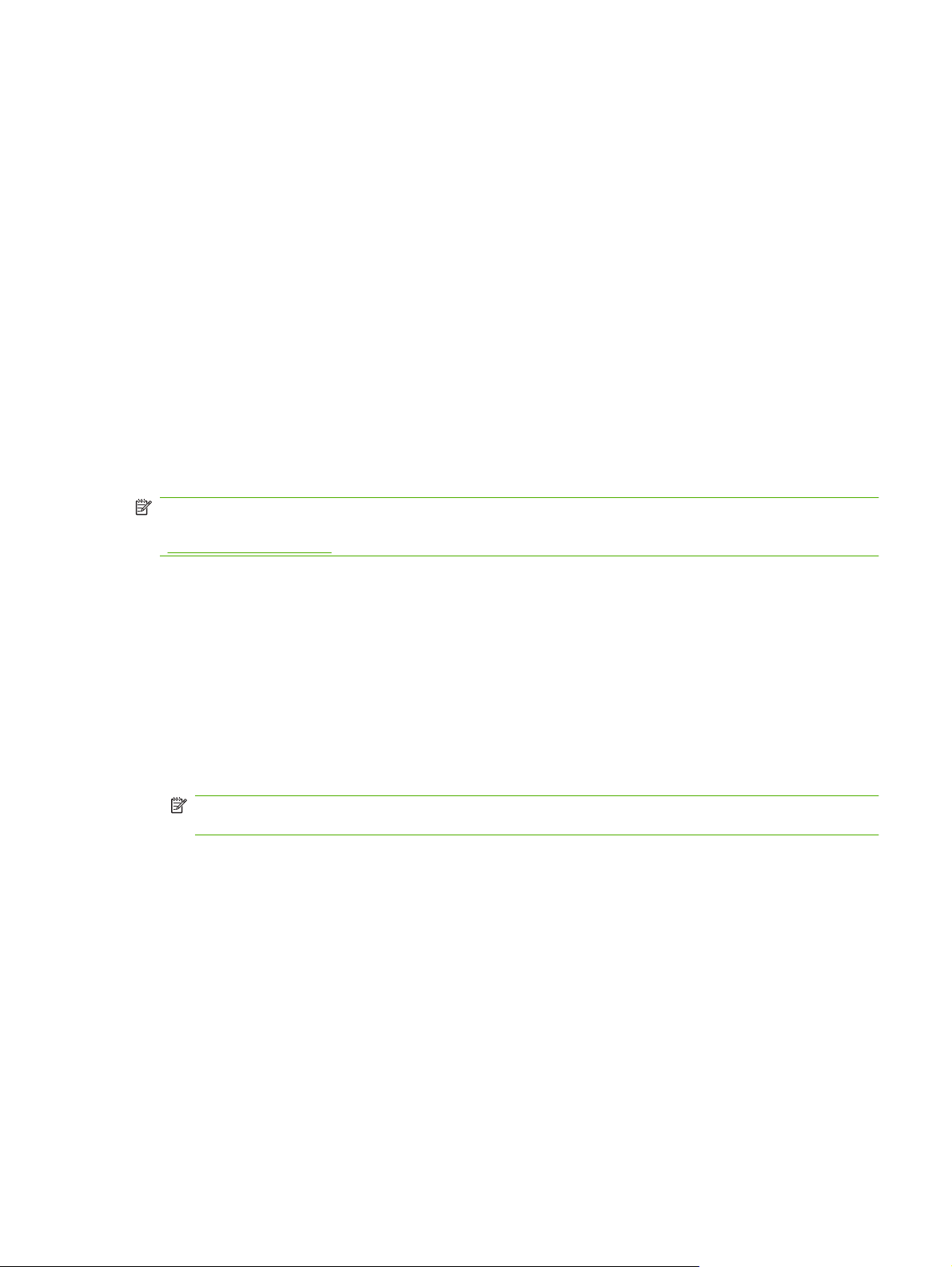
Indstil opkaldstilstand
1. Rul til, og berør Administration-ikonet på kontrolpanelet for at åbne menuen Administration.
2. Rul til, og berør Startopsætning for at åbne menuen for startopsætning.
3. Berør Faxopsætning for at åbne menuen for faxopsætning.
4. Berør Indstillinger for faxafsendelse, og brug nedpilen til at rulle til Opkaldstilstand.
5. Berør Opkaldstilstand for at se indstillingerne for opkaldstilstand.
6. Berør Tone (standard) for at indstille faxen til toneopkald, eller berør Impuls for at indstille faxen til
impulsopkald.
7. Berør Gem.
Indstilling af et opkaldspræfiks
Indstillingen for opkaldspræfiks gør det muligt at indtaste et præfiksnummer (f.eks. "9" for at få adgang
til en ekstern linje) under opkald. Præfiksnummeret føjes automatisk til alle telefonnumre, der kaldes op
til.
BEMÆRK: Det kan være nødvendigt med en pause mellem præfikset og telefonnummeret. Indtast
et komma (,) for at indsætte en pause på to sekunder. Yderligere oplysninger om brug af komma findes
Send en fax på side 29.
i
Indstilling af et opkaldspræfiks
1. Rul til, og berør Administration-ikonet på kontrolpanelet for at åbne menuen Administration.
2. Rul til, og berør Startopsætning for at åbne menuen for startopsætning.
3. Berør Faxopsætning for at åbne menuen for faxopsætning.
4. Berør Indstillinger for faxafsendelse, og brug nedpilen til at rulle til Opkaldspræfiks for at se
indstillingerne for opkaldspræfiks.
5. Berør Special for at indtaste et opkaldspræfiksnummer.
BEMÆRK: Hvis du vil deaktivere opkaldspræfikset, skal du berøre DEAKTIVERET (standard),
berøre Gem og derefter springe de efterfølgende trin over.
6. Berør Gem for at åbne skærmen Set Dialing Prefix (Indstil opkaldspræfiks).
7. Berør Opkaldspræfiksnummer.
8. Berør tekstboksen for at få vist tastaturet.
9. Indtast opkaldspræfiksnummeret, og berør OK.
10. Berør Gem.
DAWW Indstillinger for Send fax 11
Page 20
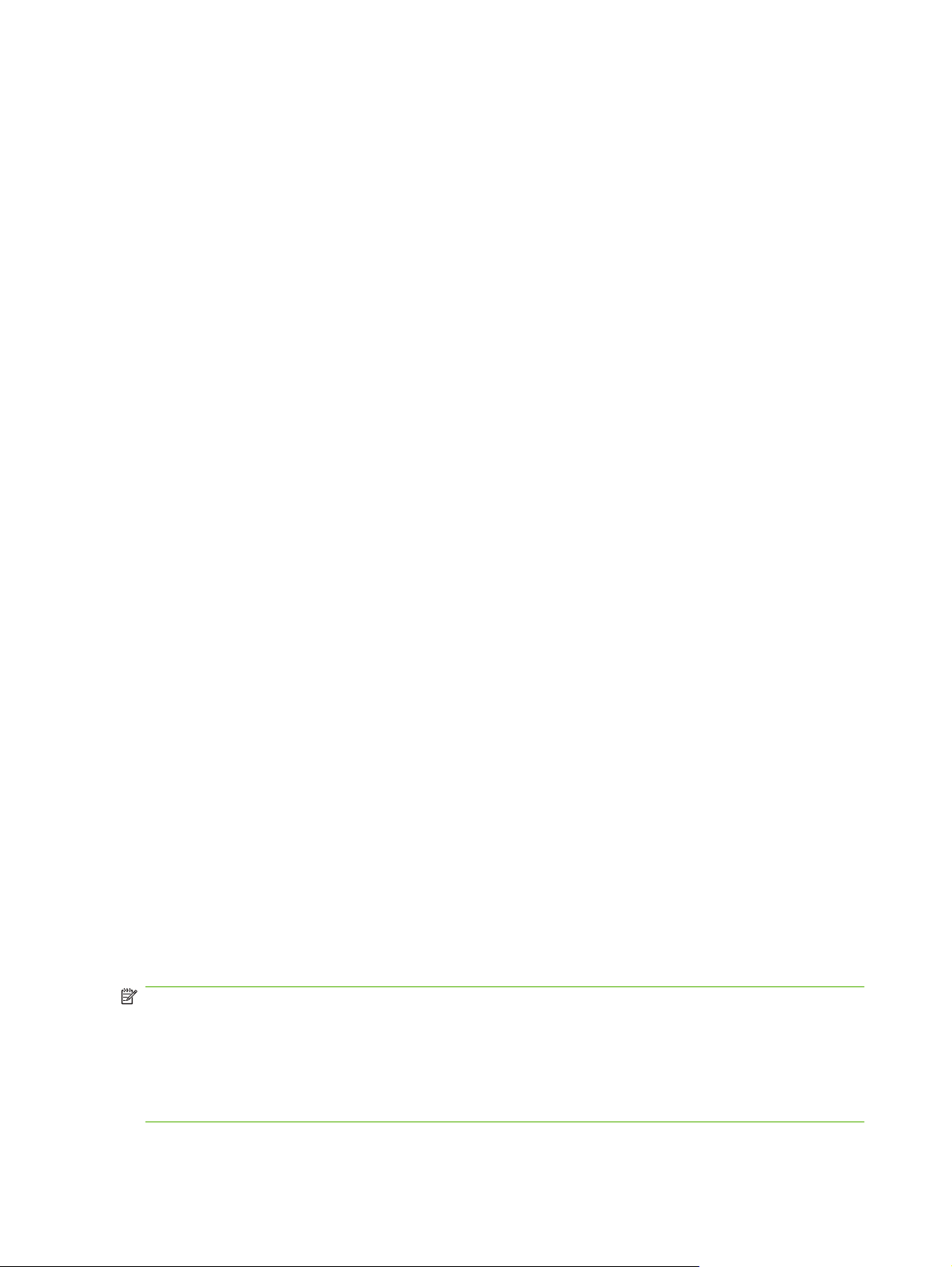
Indstil reglerne for genkald
Indstil genopkald ved optaget
Indstillingen for genopkald ved optaget vælger antallet af gange (0 til og med 9), som faxtilbehøret skal
kalde op til et nummer igen, hvis det er optaget. Intervallet mellem gentagne forsøg angives via
indstillingen Genopkaldsinterval.
Angiv indstillingen for genopkald ved optaget
1. Rul til, og berør Administration-ikonet på kontrolpanelet for at åbne menuen Administration.
2. Rul til, og berør Startopsætning.
3. Rul til, og berør Faxopsætning.
4. Berør Indstillinger for faxafsendelse og brug nedpilen til at rulle til Ring op igen ved optaget.
5. Berør tekstboksen for at få vist tastaturet.
6. Indtast værdien (0-9), og berør OK.
7. Berør Gem.
Indstil genopkald ved intet svar
Med indstillingen for genopkald ved intet svar vælges antallet af gange, som faxtilbehøret ringer op igen,
hvis det opkaldte nummer ikke svarer. Antallet af genopkald er enten 0 til 1 (brugt i USA) eller 0 til 2
afhængigt af indstillingen land/område. Intervallet mellem gentagne forsøg angives via indstillingen
Genopkaldsinterval.
Angiv indstillingen for genopkald ved optaget
1. Rul til, og berør Administration-ikonet på kontrolpanelet for at åbne menuen Administration.
2. Rul til, og berør Startopsætning for at åbne menuen for startopsætning.
3. Rul til, og berør Faxopsætning for at åbne menuen for faxopsætning.
4. Berør Indstillinger for faxafsendelse og brug nedpilen til at rulle til Ring op igen ved intet svar.
5. Berør Aldrig eller En gang.
6. Berør Gem.
Indstil genopkaldsinterval
Med indstillingen for genopkaldsinterval vælges antal minutter mellem genopkald, hvis nummeret, der
kaldes op til, er optaget eller ikke svarer.
BEMÆRK: Du kan komme ud for, at der vises en meddelelse om genopkald på kontrolpanelet, når
både Ring op igen, hvis nummeret er optaget og Ring op igen, hvis opkaldet ikke besvares er
deaktiveret. Det sker, hvis faxtilbehøret ringer et nummer op, opnår forbindelse, og forbindelsen derefter
afbrydes. Første genopkaldsforsøg sker ved 26.400 bps, og, hvis dette mislykkes, foretages automatisk
endnu to genopkaldsforsøg uanset genkaldsindstillingerne (det første ved 26.400 bps, og hvis det
mislykkes, det andet ved 14.400 bps). Under dette genopkaldsforsøg vises en meddelelse på
kontrolpanelet, der angiver, at et genopkaldsforsøg er i gang.
12 Kapitel 2 Angivelse af faxindstillinger DAWW
Page 21
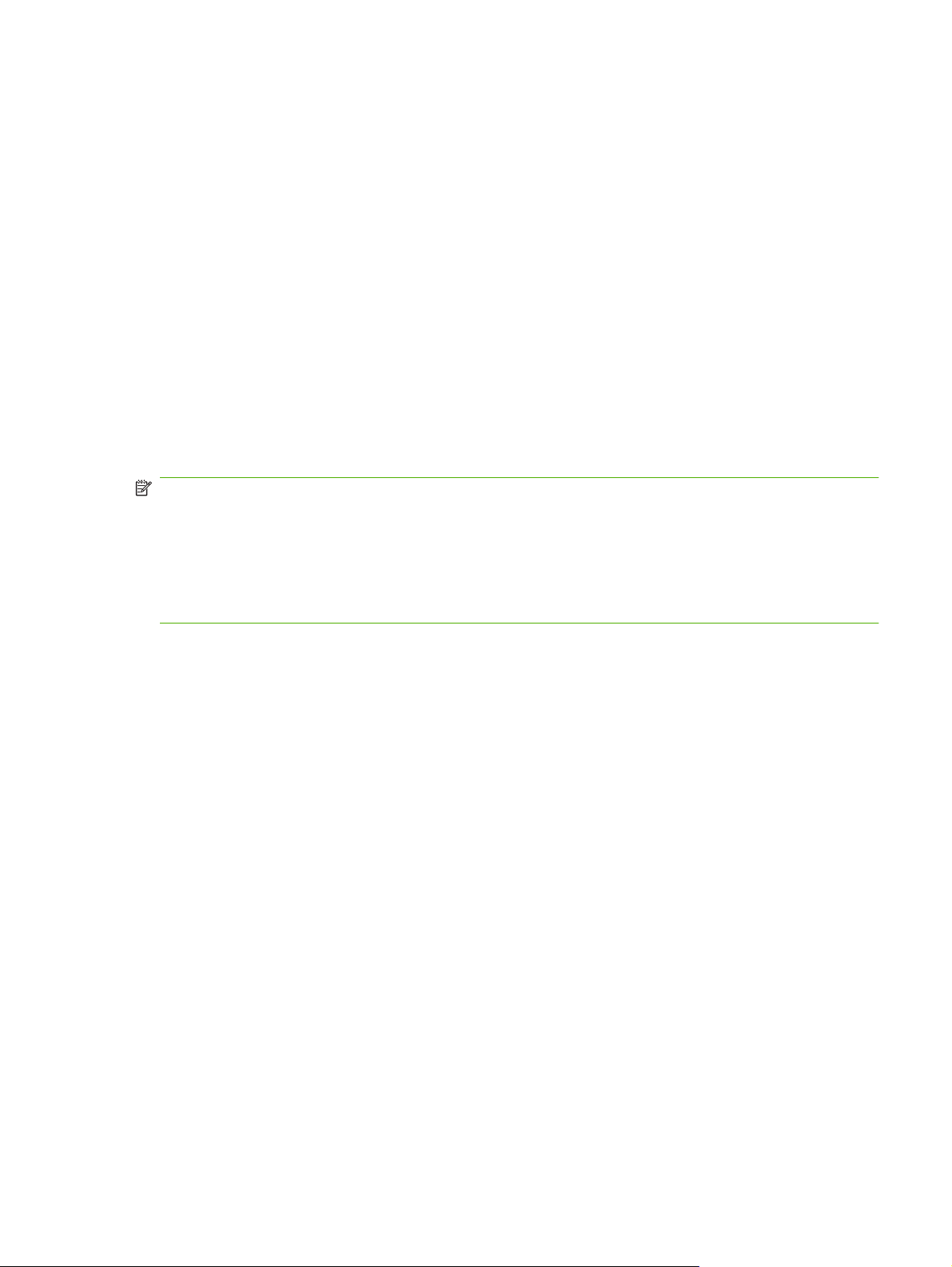
Indstil genopkaldsintervallet
1. Rul til, og berør Administration-ikonet på kontrolpanelet for at åbne menuen Administration.
2. Rul til, og berør Startopsætning for at åbne menuen for startopsætning.
3. Berør Faxopsætning for at åbne menuen for faxopsætning.
4. Berør Indstillinger for faxafsendelse og brug nedpilen til at rulle til Genopkaldsinterval.
5. Berør tekstboksen for at få vist tastaturet.
6. Indtast værdien (1-5), og berør OK.
7. Berør Gem.
Indstil opløsningen for udgående fax
Indstillingen for opløsning af udgående fax bestemmer den maksimale opløsning, der understøttes af
den modtagende faxmaskine. Faxtilbehøret bruger den højest mulige opløsning, (som begrænses af
denne indstilling) samt den maksimale opløsning på den modtagende faxmaskine.
BEMÆRK: Faxer, der er bredere end 21,25 cm, sendes automatisk som standard eller fin opløsning
for at reducere telefontiden.
BEMÆRK: Indstillingen for standardopløsning har en lavere dpi end standardindstillingerne for
opløsning for forrige MFP-model. For eksempel havde tidligere MFP-modeller en standardopløsning på
FIN (200 x 200 dpi).
BEMÆRK: Jo højere opløsningen er, jo længere overførselstid kræves.
Indstil opløsningen for udgående faxer
1. Rul til, og berør Administration-ikonet på kontrolpanelet for at åbne menuen Administration.
2. Berør Standardjobindstillinger.
3. Berør Standardfaxindstillinger.
4. Rul til, og berør FAX SENDT.
5. Berør Opløsning for at se indstillingerne for opløsning.
6. Berør Standard (200 x 100 dpi, standard), Fin (200 x 200 dpi) eller Superfin (300 x 300 dpi) for at
vælge opløsningen.
7. Berør Gem.
Indstil takstkoder
Når indstillingen for takstkoder er aktiveret, bliver brugeren bedt om at indtaste et nummer ved
afsendelse af en fax. Dette nummer placeres i takstkoderapporten. Hvis du vil have vist
takstkoderapporten, kan du enten udskrive den eller søge i den ved hjælp af et program.
Indstil takstkoder
1. Rul til, og berør Administration-ikonet på kontrolpanelet for at åbne menuen Administration.
2. Rul til og berør Startopsætning, og derefter Faxopsætning for at åbne faxmenuen.
DAWW Indstillinger for Send fax 13
Page 22
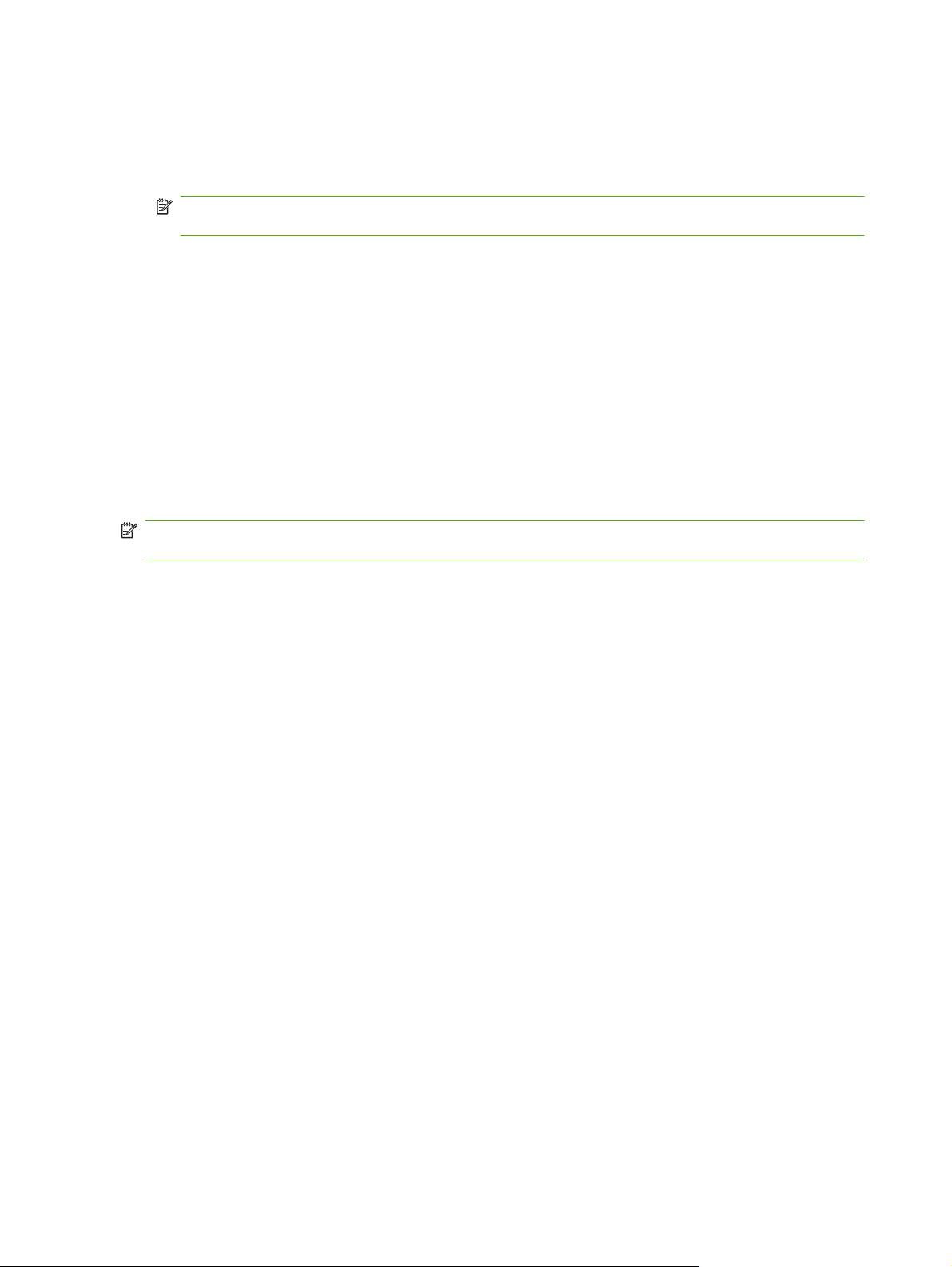
3. Berør Indstillinger for faxafsendelse for at se indstillingerne for Fax Send.
4. Rul til, og berør Takstkoder for at se indstillingerne for takstkoden.
5. Berør Special for at aktivere takstkoder.
BEMÆRK: Hvis du vil deaktivere takstkoder, skal du berøre DEAKTIVERET, berøre Gem og
derefter springe de efterfølgende trin over.
6. Berør Gem for at åbne skærmen Billing Code (Faktureringskode).
7. Berør tekstboksen for at få vist tastaturet.
8. Indtast det mindst mulige antal cifre, som du vil have i takstkoden, og berør derefter OK.
9. Berør Gem.
Indstil JBIG-komprimeringstilstand
Hvis du aktiverer JBIG-komprimering, kan det reducere opkaldsgebyret ved at reducere
faxoverførselstiden, og er derfor den foretrukne indstilling. Imidlertid kan JBIG forårsage
kompatibilitetsproblemer, når der kommunikeres med nogle ældre faxmaskiner, hvorfor du i så fald skal
deaktivere det.
BEMÆRK: JBIG-komprimering fungerer kun, når begge maskiner, både den sendende og den
modtagende, benytter JBIG-komprimering.
Udfør følgende trin for at aktivere eller deaktivere JBIG-komprimering.
Indtil JBIG-komprimeringstilstand
1. Rul til, og berør Administration-ikonet på kontrolpanelet for at åbne menuen Administration.
2. Rul til, og berør Startopsætning.
3. Rul til, og berør Faxopsætning.
4. Rul til, og berør Indstillinger for faxafsendelse.
5. Berør JBIG-komprimering for at se indstillingerne.
6. Berør Aktivér (standard) for at aktivere JBIG-komprimering, eller berør Deaktiveret for at deaktivere
JBIG-komprimering.
Ændring af indstilling for skarphed
Indstillingen Skarphed angiver skarpheden, som scanneren bruger, når MFP'en scanner originalen.
Med brug af skarphed forbedres kanterne på originalen, så svag eller fin tekst og grafik gengives mere
skarp. Forøgelse af skarphed forøger opløsningen, hvilket også forøger sendetiden.
Ændring af indstilling for skarphed
1. Berør FAX-ikonet på kontrolpanelet for at få vist faxskærmen.
2. Rul til, og berør Flere indstillinger.
3. Rul til, og berør Billedjustering.
4. Rul til, og berør Skarphed.
14 Kapitel 2 Angivelse af faxindstillinger DAWW
Page 23
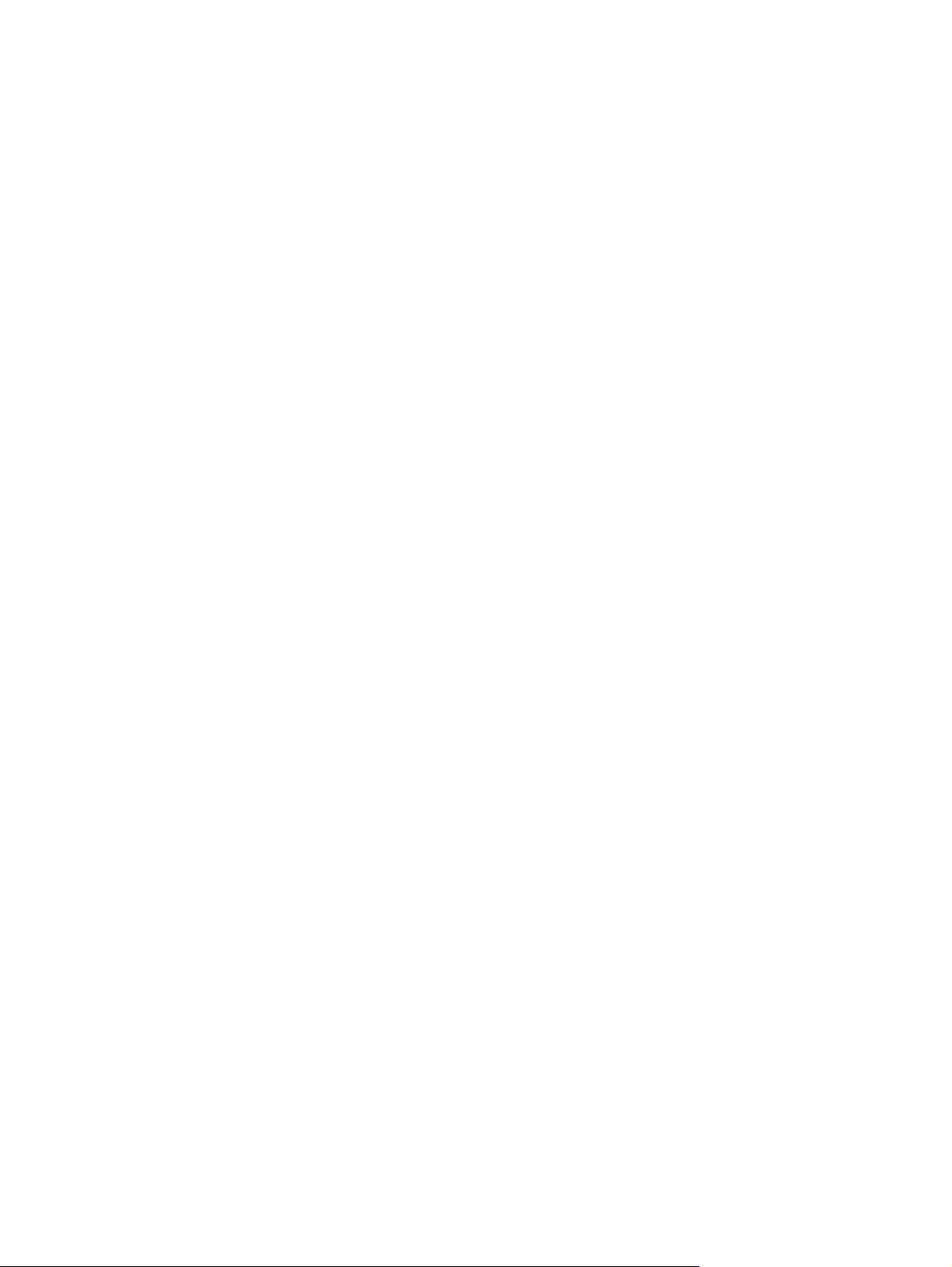
5. Berør den venstre pil for at forøge skarpheden eller berør den højre pil for at forøge skarpheden
af billedet.
6. Berør OK for at acceptere indstillingen.
Ændring af baggrundsindstillingen
Hvis du faxer et dokument, der er trykt på farvet papir, kan du forbedre indstillingerne for faxkopien ved
at fjerne en baggrund, der måske forårsager streger eller sløring i faxkopien.
Ændring af baggrundsindstillingen
1. Berør FAX-ikonet på kontrolpanelet for at få vist faxskærmen.
2. Rul til, og berør Flere indstillinger.
3. Rul til, og berør Billedjustering.
4. Rul til, og berør Baggrundsoprydning.
5. Berør den venstre pil, eller berør den højre pil for at ændre baggrundsindstillingen.
6. Berør OK for at acceptere indstillingen.
Ændring af indstilling for lysstyrke/mørkhed
Indstillingen for lysstyrke/mørkhed justerer, hvor lyst eller mørkt det sendte billede ser ud på den
modtagende faxmaskine.
Ændring af indstilling for lysstyrke/mørkhed
1. Berør FAX-ikonet på kontrolpanelet for at få vist faxskærmen.
2. Rul til, og berør Flere indstillinger.
3. Rul til, og berør Billedjustering.
4. Rul til, og berør Mørkhed.
5. Berør den venstre pil for at gøre billedet lysere, eller berør den højre pil for at gøre billedet mørkere.
6. Berør OK for at acceptere indstillingen.
Aktivere Bekræftelse af faxnummer
Når bekræftelse af faxnummer er aktiveret, skal faxnummeret indtastes to gange for at sikre, at det blev
indtastet korrekt. Standardindstillingen for denne funktion er Deaktiveret.
Aktivere Bekræftelse af faxnummer
1. Berør Administration-ikonet på kontrolpanelet for at åbne menuen Administration.
2. Rul til, og berør Startopsætning og derefter Opsætning for afsendelse.
3. Rul til, og berør Bekræftelse af faxnummer.
4. Berør Aktivér.
5. Berør Gem.
DAWW Indstillinger for Send fax 15
Page 24
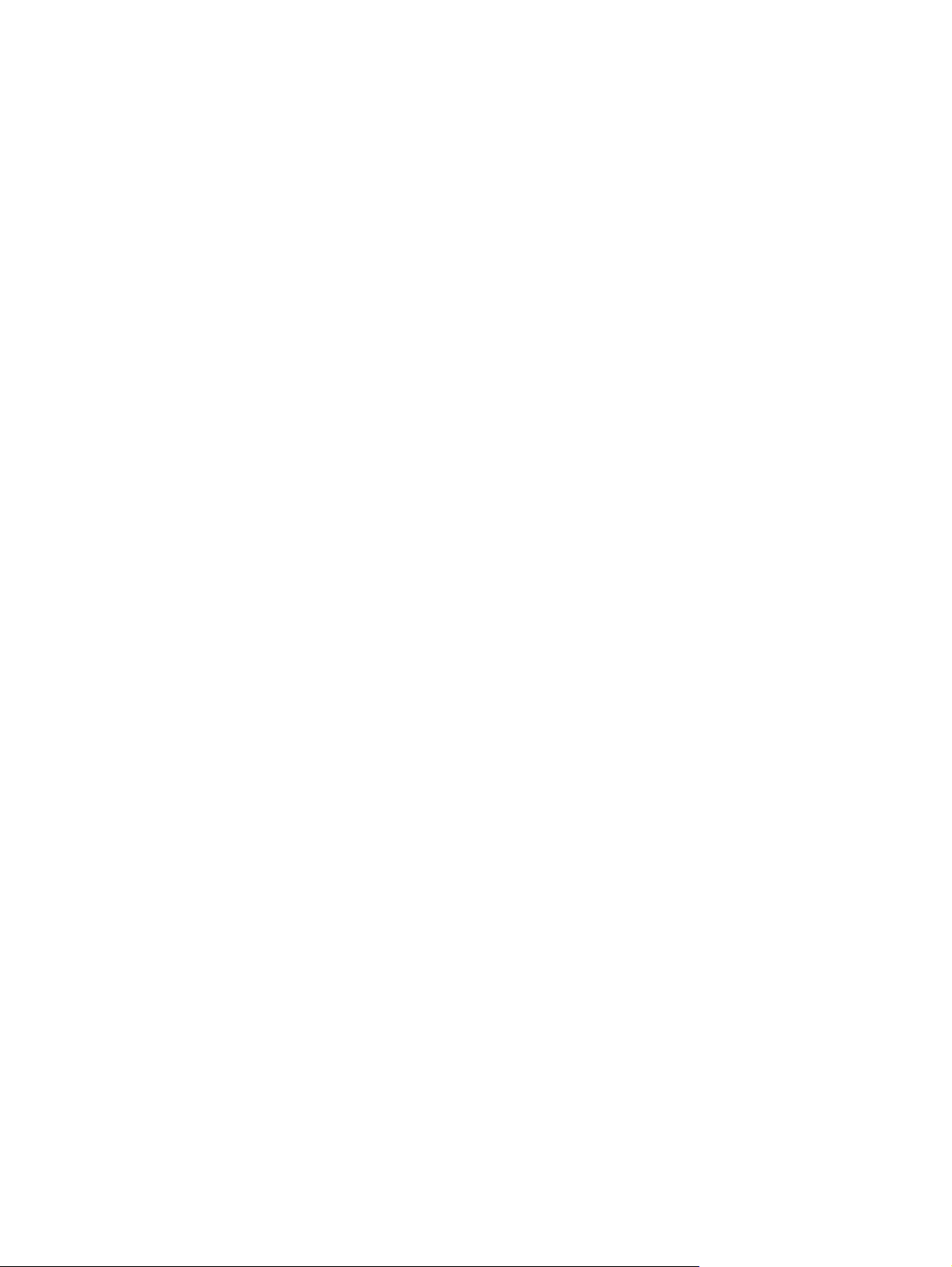
Aktiver Faxnummer svarer til kortnummer
Hvis denne funktion aktiveres, forsøger MFP'en at sammenligne det indtastede faxnummer med
eksisterende faxnumre i kortnummerlisten. Hvis der findes en overensstemmelse, kan du bekræfte
denne og få MFP'en til automatisk at afslutte faxhandlingen. Standardindstillingen for denne funktion er
Deaktiveret.
Aktiver Faxnummer svarer til kortnummer
1. Berør Administration-ikonet på kontrolpanelet for at åbne menuen Administration.
2. Rul til, og berør Startopsætning og derefter Opsætning for afsendelse.
3. Rul til, og berør Faxnummer svarer til kortnummer.
4. Berør Aktivér.
5. Berør Gem.
16 Kapitel 2 Angivelse af faxindstillinger DAWW
Page 25
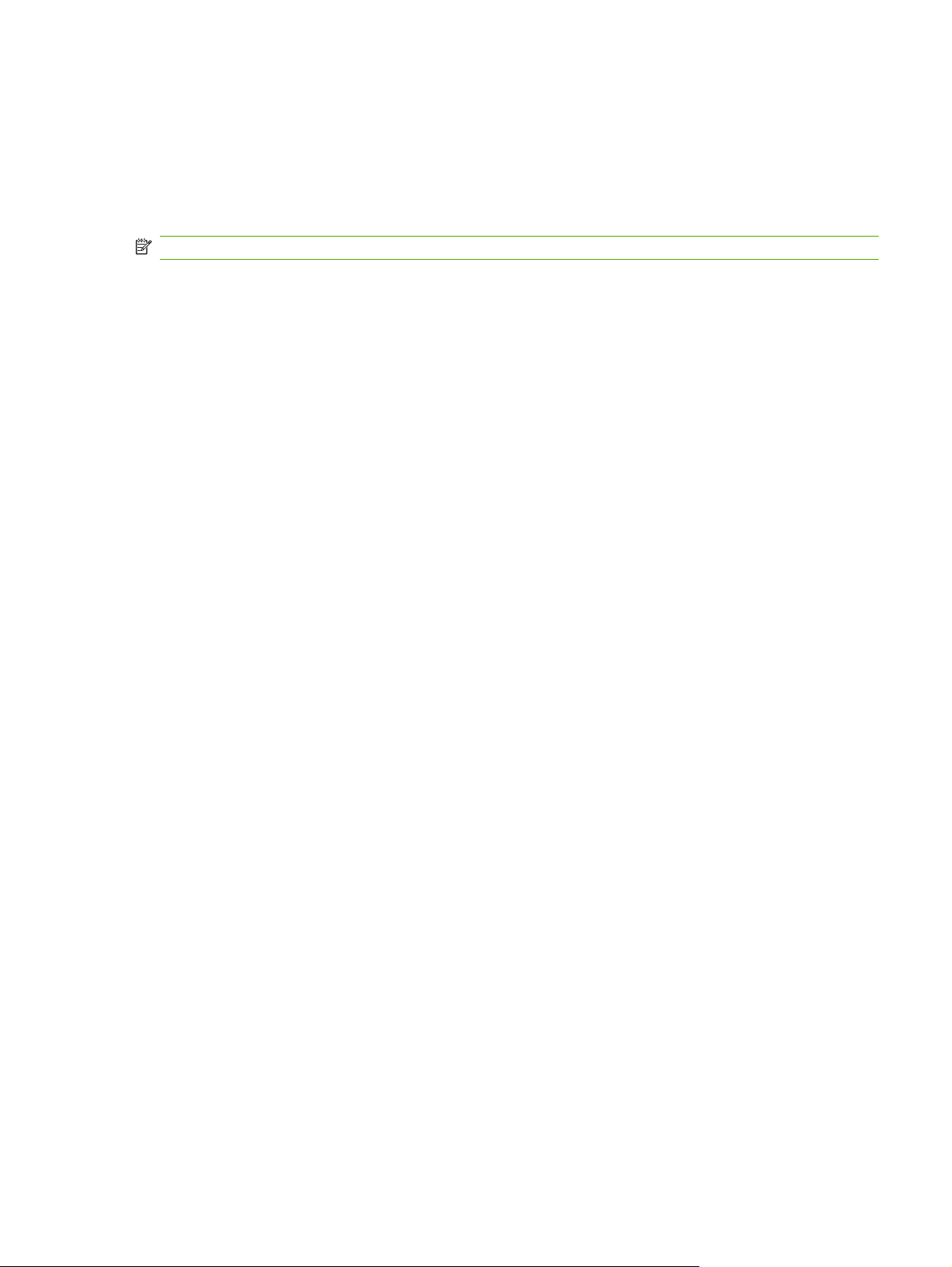
Indstillinger for faxmodtagelse
Indstilling af antal ringetoner, før der svares
Indstillingen for antal ringetoner, før der svares, afgør antallet af gange, som telefonen ringer, inden
opkaldet besvares af faxtilbehøret.
BEMÆRK: Standardområdet for antal ring, før der svares, er specifik for land/område.
Indstil antallet af ringetoner, før der svares
1. Berør Administration-ikonet på kontrolpanelet for at åbne menuen Administration.
2. Rul til og berør Startopsætning, og derefter Faxopsætning for at åbne faxmenuen.
3. Rul til, og berør Indstillinger for faxmodtagelse.
4. Berør Antal af ring, før der svares for at åbne skærmen for antal ringninger, før der svares.
5. Brug pilene op og ned til at vælge antal ringninger (standard er 2), og berør derefter OK.
6. Berør tekstboksen for at få vist tastaturet.
7. Indtast antal ringninger (1–9), og berør derefter OK.
8. Berør Gem.
Føj stempel til modtagne faxer (indgående faxer)
Med indstillingen Føj stempel til modtagne faxer er det muligt for dig at aktivere eller deaktivere stempling
af indgående faxer. Med stemplet føjes dato, klokkeslæt, telefonnummer og sidetal til alle indgående
sider.
Føj stempel til modtagne faxer (indgående faxer)
1. Rul til, og berør Administration-ikonet på kontrolpanelet for at åbne menuen Administration.
2. Berør Standardjobindstillinger, og derefter Standardfaxindstillinger.
3. Berør Faxmodtagelse for at se indstillingen for Faxmodtagelse.
4. Berør Føj stempel til modtagne faxer for at se indstillingerne.
5. Berør Deaktiveret (standard) for at deaktivere stempling, eller berør Aktiveret for at aktivere
stempling.
6. Berør Gem.
Indstil tilpasning til side
Når der vælges et sideformat til udskrivning af en fax, afgør MFP'en det sideformat, der passer bedst,
ud fra de formater der er tilgængelige i MFP'en. Hvis indstillingen Tilpas til side er aktiveret, og det
modtagne billede er større end det pågældende papirformat, forsøger MFP'en at skalere billedet, så det
passer til siden. Hvis indstillingen er deaktiveret, opdeles et indgående billede, der er større end siden,
over flere sider.
DAWW Indstillinger for faxmodtagelse 17
Page 26
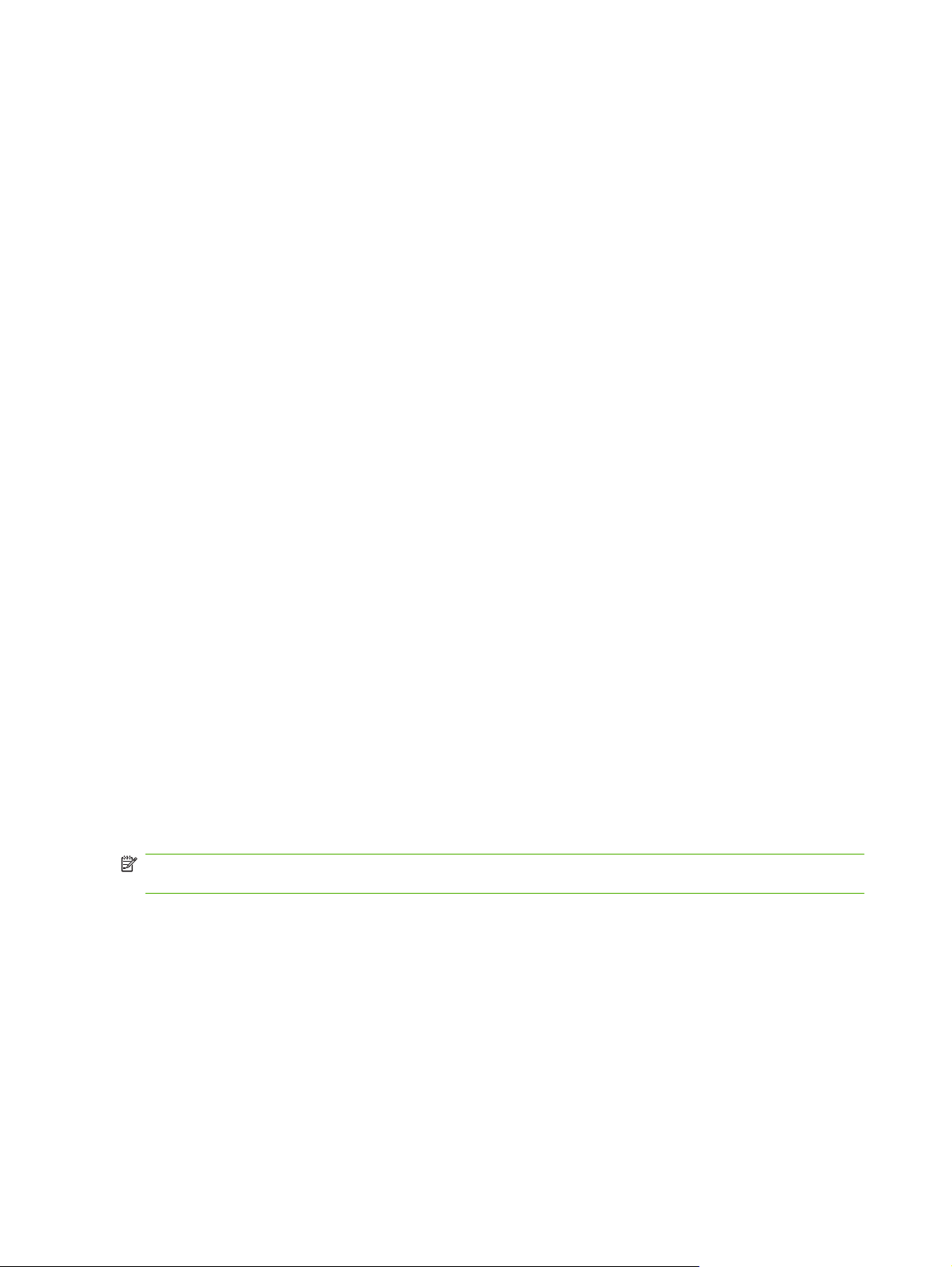
Indstil tilpasning til side
1. Rul til, og berør Administration-ikonet på kontrolpanelet for at åbne menuen Administration.
2. Berør Standardjobindstillinger, og derefter Standardfaxindstillinger.
3. Rul til, og berør Faxmodtagelse for at se indstillingen for Fax Send.
4. Berør Tilpas til side for at se indstillingerne for tilpas til side.
5. Berør Aktiveret (standard) for at aktivere tilpasning til side, eller berør Deaktiveret for at deaktivere
tilpasning til side.
6. Berør Gem.
Indstil papirbakken
Med indstillingen for papirbakke vælger du papirbakken, hvorfra MFP'en henter papir til udskrivning af
faxer.
Indstil papirbakken
1. Rul til, og berør Administration-ikonet på kontrolpanelet for at åbne menuen Administration.
2. Berør Standardjobindstillinger.
3. Berør Standardfaxindstillinger.
4. Berør Faxmodtagelse for at få vist menuen Faxmodtagelse.
5. Berør Faxpapirbakke for at få vist menuen Faxpapirbakke.
6. Berør tekstboksen for at indtaste den ønskede papirbakkeværdi, 0 (standard) - 2. (Andre værdier
kan blive vist, afhængigt af de installerede papirbakker)
7. Berør Gem for at gemme papirbakkeværdien.
Indstil udbakken
Indstillingen for udbakke angiver MFP-destinationsbakken, hvori udskrevne faxer modtages.
Indstilling af udskriftsbakken
BEMÆRK: Nogle menuemner (f.eks. Udskriftsbakke) er ikke til stede, hvis der kun er et enkelt valg
tilgængeligt.
1. Rul til, og berør Administration-ikonet på kontrolpanelet for at åbne menuen Administration.
2. Berør Standardjobindstillinger for at få vist menuen Standardjobindstillinger.
3. Berør Standardfaxindstillinger for at få vist menuen Faxmodtagelse.
4. Berør Udskriftsbakke for at få vist menuen Output Bin (Udbakke).
5. Berør tekstboksen for at indtaste den ønskede papirbakkeværdi, 0 (standard) - 2. (Andre værdier
kan blive vist, afhængigt af de installerede papirbakker)
6. Berør Gem.
18 Kapitel 2 Angivelse af faxindstillinger DAWW
Page 27
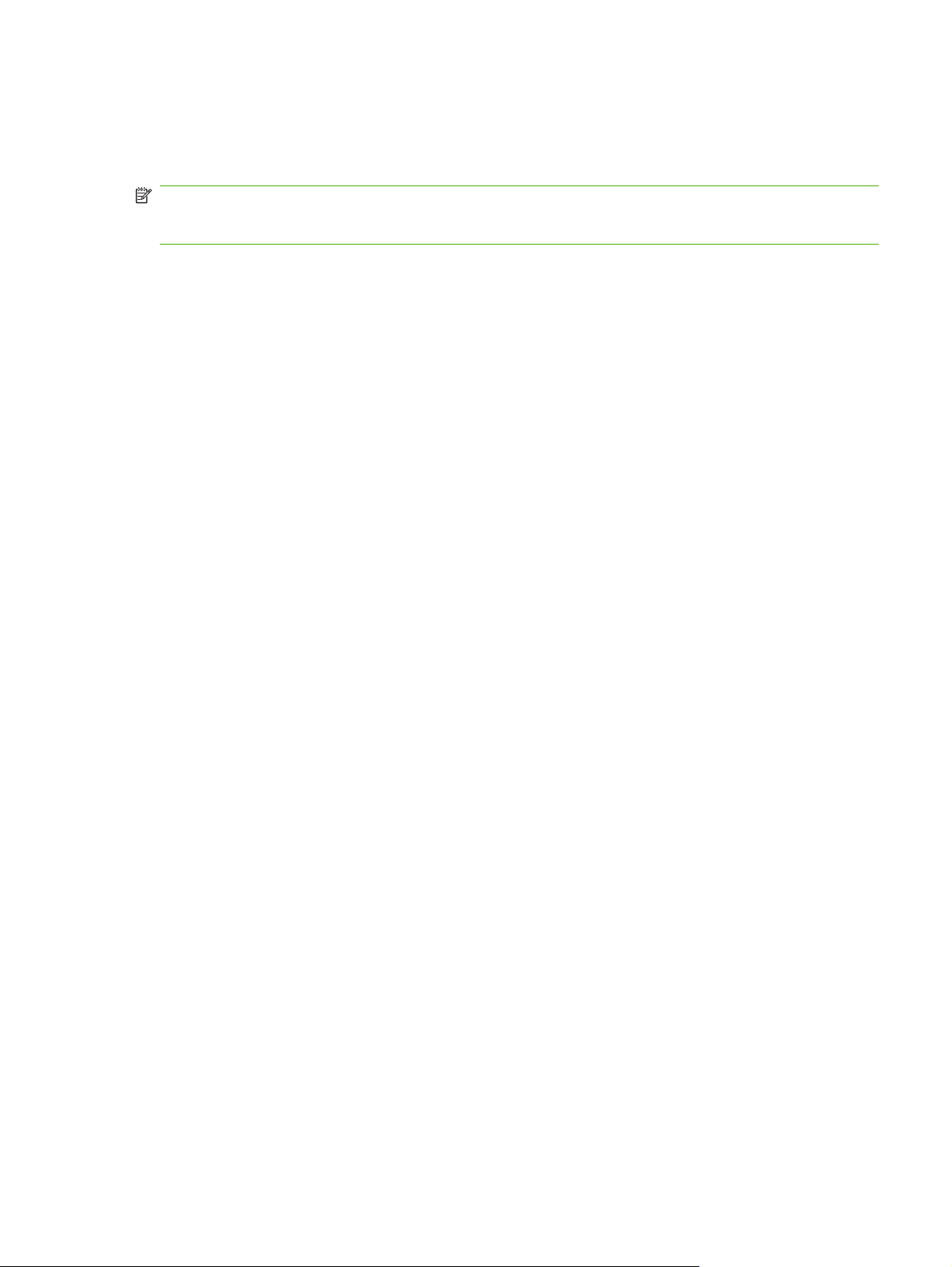
Blokering af indgående faxer
Brug indstillingerne for faxblokeringslisten til at oprette en liste over blokerede telefonnumre. Når der
modtages en fax fra et blokeret telefonnummer, udskrives faxen ikke og slettes straks fra hukommelsen.
BEMÆRK: Der kan kun anvendes numre i faxblokeringslisten. Brug ikke bindestreger eller
mellemrum. Hvis der sendes en fax fra et blokeret telefonnummer, og afsenderen bruger en bindestreg
eller et mellemrum i nummeret, blokeres faxen ikke.
Opret en liste over blokerede faxnumere
1. Rul til, og berør Administration-ikonet på kontrolpanelet for at åbne menuen Administration.
2. Rul til, og berør Startopsætning.
3. Berør Faxopsætning.
4. Rul til, og berør Indstillinger for faxmodtagelse.
5. Rul til, og berør Blokeret faxliste for at åbne menuen for blokerede faxer.
6. Berør Tilføj blokeret nummer for at gøre tastaturet tilgængeligt.
7. Indtast et nummer, og berør OK.
8. Gentag trin 5 og 6 for at tilføje yderligere numre.
Fjern numre fra listen over blokerede faxnumre
1. Rul til, og berør Administration-ikonet på kontrolpanelet for at åbne menuen Administration.
2. Rul til, og berør Startopsætning.
3. Berør Faxopsætning.
4. Rul til, og berør Indstillinger for faxmodtagelse.
5. Rul til, og berør Blokeret faxliste for at åbne menuen for blokerede faxer.
6. Berør Fjern blokeret nummer for at gøre tastaturet tilgængeligt.
7. Indtast et nummer, og berør OK.
8. Gentag trin 5 og 6 for at tilføje yderligere numre.
Ryd alle numre fra listen over blokerede faxnumre
1. Rul til, og berør Administration-ikonet på kontrolpanelet for at åbne menuen Administration.
2. Rul til, og berør Startopsætning.
3. Berør Faxopsætning.
4. Rul til, og berør Indstillinger for faxmodtagelse.
5. Rul til, og berør Blokerede faxnumre for at åbne menuen for blokerede faxer.
6. Berør Ryd alle blokerede numre for at gøre tastaturet tilgængeligt.
7. Berør Ja for at rydde alle numre fra listen, eller berør Nej for at afslutte og bevare numrene.
DAWW Indstillinger for faxmodtagelse 19
Page 28
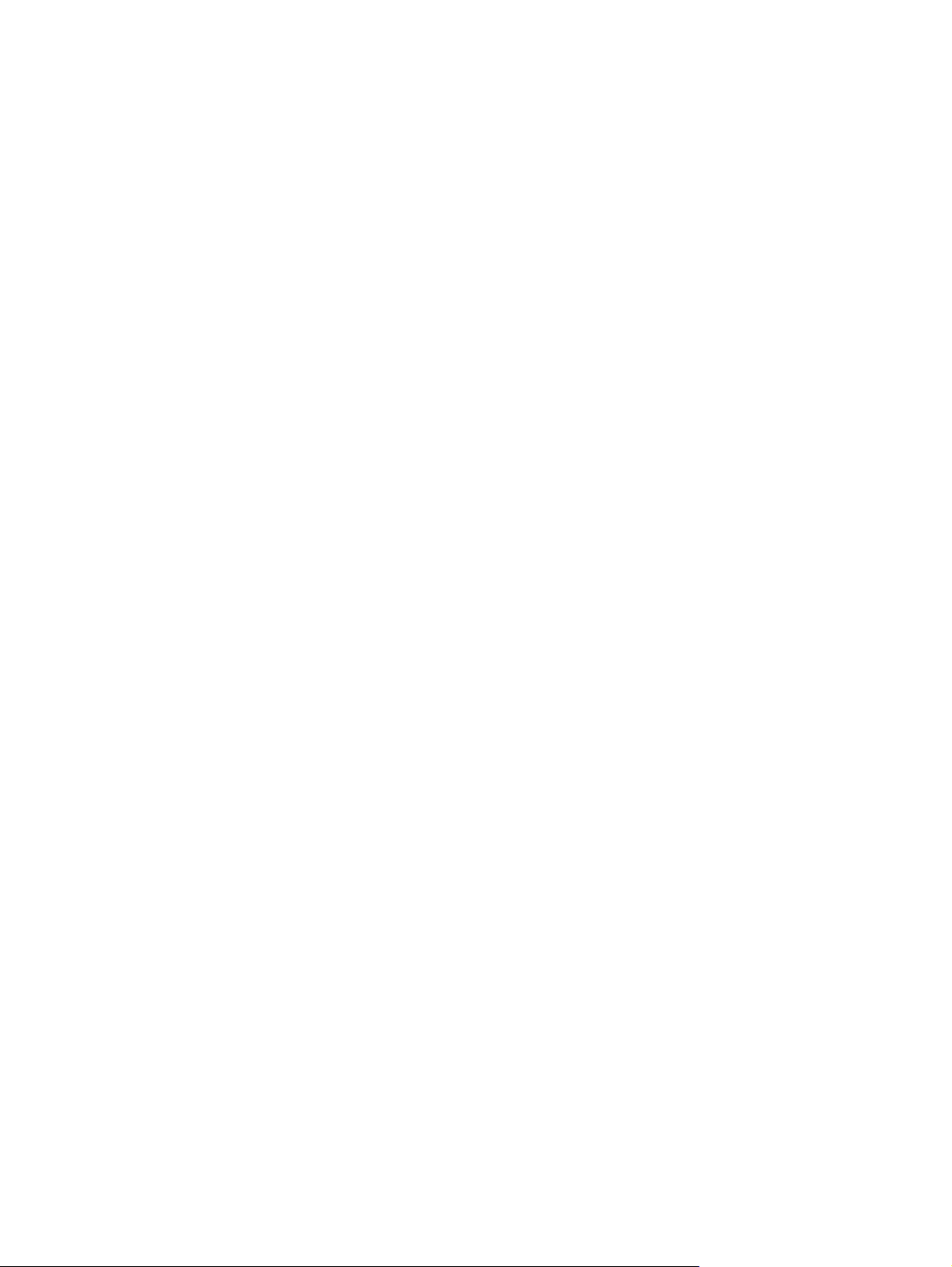
Start pollingmodtagelse
Nogle maskiner kan holde en fax, indtil en anden faxmaskine anmoder om, at faxen sendes. Når en
MFP poller en anden faxmaskine, som holder en fax og anmoder om, at den tilbageholdte fax sendes
til MFP'en, kaldes det pollingmodtagelse.
Start pollingmodtagelse
1. Berør FAX-ikonet på kontrolpanelet for at få vist faxskærmen.
2. Berør Flere indstillinger for at få vist indstillingsskærmen.
3. Rul til side 3.
4. Berør Faxpolling for at få vist skærmen Faxpolling.
5. Berør tekstboksen for at få vist tastaturet.
6. Indtast et pollingmodtagelsesnummer via tastaturet, og berør derefter Start.
7. Der kaldes op til det indtastede nummer. Hvis en lagret fax tilbageholdes, når der kaldes op på
faxen, overføres denne fax til MFP'en og udskrives. Hvis ingen faxer tilbageholdes, vises en
meddelelse Ingen fax tilgængelig. Hvis faxmaskinen ikke understøtter pollingfunktionen, vises
en fejlmeddelelse Ugyldig polling.
Ændring af beskedindstillinger
Med indstillingen Besked kan du vælge, hvornår og hvordan du får besked om status for en udgående
fax. Indstillingen gælder kun den aktuelle fax. Hvis du vil ændre indstillingen permanent, skal du ændre
standardindstillingen.
Ændre beskedindstillinger
1. Berør FAX-ikonet på kontrolpanelet for at åbne skærmen Fax.
2. Berør Flere indstillinger.
3. Berør Besked.
4. Vælg en beskedindstilling:
Berør Ingen for at deaktivere besked.
●
Berør Dette job for at aktivere besked for det aktuelle job.
●
Berør Ved fejl for at aktivere fejlbesked kun for det aktuelle job.
●
5. Berør Udskriv for at modtage en udskrevet besked, eller berør E-MAIL for at modtage en e-
mailbesked.
6. Hvis du valgte Udskriv, skal du berøre OK for at afslutte beskedopsætningen.
-eller-
Hvis du valgte E-MAIL skal du bruge tastaturet til indtastning af en e-mail-adresse. Berør derefter
OK for at afslutte beskedopsætningen.
20 Kapitel 2 Angivelse af faxindstillinger DAWW
Page 29
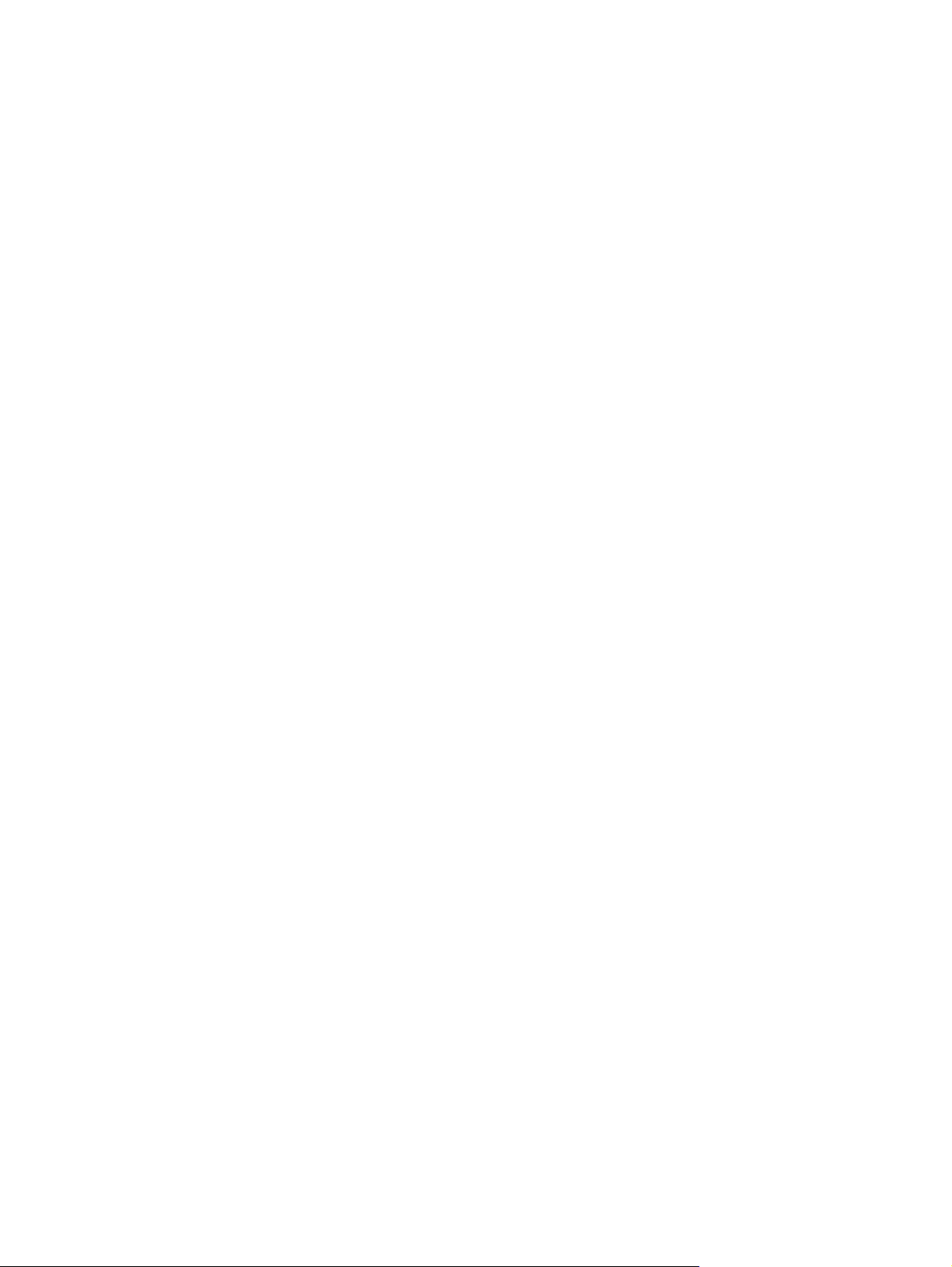
Indstil fejlkorrektionstilstand
Normalt overvåger faxtilbehøret signalerne på telefonlinjen, mens den sender eller modtager en fax.
Hvis faxtilbehøret registrerer en fejl under transmissionen, og fejlkorrektion er aktiveret, kan faxtilbehøret
anmode om, at fejldelen af faxen sendes igen.
Du bør kun deaktivere fejlkorrektion, hvis du har problemer med at sende eller modtage en fax, samt
hvis du er villig til at acceptere fejl i transmissionen. Det kan være praktisk at slå indstillingen fra, når
du forsøger at sende en fax til udlandet eller modtage en fax fra udlandet, eller hvis du bruger en
telefonforbindelse over satellit.
Indstil fejlkorrektionstilstand
1. Rul til, og berør Administration-ikonet på kontrolpanelet for at åbne menuen Administration.
2. Berør Startopsætning for at åbne menuen til opsætningsindstillinger, og berør derefter
Faxopsætning.
3. Berør Indstillinger for faxafsendelse for at se indstillingerne.
4. Berør Fejlkorrektionstilstand for at se indstillingerne.
5. Berør Aktiveret (standard) for at aktivere fejlkorrektionstilstand, eller berør Deaktiveret for at
deaktivere korrektionstilstand.
DAWW Indstil fejlkorrektionstilstand 21
Page 30

Indstil modemlydstyrken
1. Rul til, og berør Administration-ikonet på kontrolpanelet for at åbne menuen Administration.
2. Rul til, og berør Startopsætning for at få vist menuen Startopsætning.
3. Berør Faxopsætning for at få vist menuen Faxopsætning.
4. Berør Indstillinger for faxafsendelse for at få vist menuen Fax Send Settings (Fax Send-
indstillinger).
5. Berør Lydstyrke for faxopkald for at få vist menuen Fax Dial Volume (Faxopkaldslydstyrke).
6. Berør DEAKTIVERET, Lav (standard), eller Høj for at indstille lydstyrken.
7. Berør Gem for at gemme indstillingen for lydstyrke.
22 Kapitel 2 Angivelse af faxindstillinger DAWW
Page 31

Indstil ringelydstyrken
1. Rul til, og berør Administration-ikonet på kontrolpanelet for at åbne menuen Administration.
2. Rul til, og berør Startopsætning for at få vist menuen Startopsætning.
3. Berør Faxopsætning for at få vist menuen Faxopsætning.
4. Berør Indstillinger for faxmodtagelse for at få vist menuen Fax Receive Settings
(Faxmodtageindstillinger).
5. Berør Ringerlydstyrke for at få vist menuen Ringelydstyrke.
6. Berør DEAKTIVERET, Lav (standard), eller Høj for at indstille lydstyrken.
7. Berør Gem for at gemme indstillingen for lydstyrke.
DAWW Indstil ringelydstyrken 23
Page 32

24 Kapitel 2 Angivelse af faxindstillinger DAWW
Page 33

3 Brug af fax
I dette kapitel findes oplysninger om faxopsætning, afsendelse og modtagelse af faxer i de følgende
afsnit:
Faxfunktionsskærmen
●
Statusmeddelelsesfelt
●
Send en fax
●
Annullering af en fax
●
Modtagelse af faxer
●
Oprettelse og sletning af hurtigopkaldslister
●
Tildeling af hurtigopkaldslister til enkelttryksknapper
●
Samtaleopkald og Maks. forsøg
●
Sikkerhedsindstillinger
●
Indstil Videresendelse af fax
●
Planlægning af faxudskrivning (hukommelseslås)
●
Brug af fax via VoIP-netværk
●
DAWW 25
Page 34

Faxfunktionsskærmen
Faxfunktionsskærmen bruges til at sende faxer. Du får adgang til skærmen ved at trykke på FAX-ikonet,
der vises på kontrolpanelets startskærm.
Figur 3-1 Faxfunktionsskærmen
1 Starttast - tilbage til hovedskærm
2 Send fax - tryk for at sende fax til modtagere
3 Indtast nummer i modtagerlisten
4 Tilbage/Slet nummer
5 Statusmeddelelsesfelt
6 Få adgang til Telefonbog
7 Hurtigopkaldssøgning efter nummer
8 Advarselsmeddelelse - berør for at få vist
9 Hjælp - berør for at få vist hjælpemuligheder
10 Hurtigopkald - Rediger tast
11 Hurtigopkald - Søg efter navn
12 Hurtigopkaldsliste (rul for at få vist andre poster)
13 Aktuel dato og klokkeslæt
14 Berør for at få adgang til yderligere faxindstillinger for aktuelt
15 Tryk for at få detaljer om valgt modtager
16 Tryk for at slette valgt modtager på listen
job
17 Modtagerliste
18 Indtastningsfelt for modtagernummer - Berør for at få tastaturet
frem, eller indtast fra kontrolpanelets tastatur
1
26 Kapitel 3 Brug af fax DAWW
Page 35

1
Når der trykkes på Indtastningsfelt for modtagernummer, vises en pop-up, som indeholder knappen
PIN-kode for tilføjelse af de specielle firkantede parenteser ([ ]) for at skjule en PIN-kode, og en knap
Pause for at indsætte et komma for en to sekunders pause. Se figuren nedenfor:
Figur 3-2 Indtastningsfelt for modtagernummer
DAWW Faxfunktionsskærmen 27
Page 36

Statusmeddelelsesfelt
Under afsendelse og modtagelse af faxer vises der statusoplysninger i statusfeltet, der findes øverst på
nogle berøringsskærme. Denne status omfatter oplysninger som: Klar, Receiving call (Modtager
opkald), Page sent (Side sendt) og andre.
28 Kapitel 3 Brug af fax DAWW
Page 37

Send en fax
Hvis du vil sende en fax, er der tre grundlæggende måder, hvorpå nummeret kan angives:
Indtast nummeret manuelt.
●
Indtast nummeret via hurtigopkald.
●
Indtast nummeret via telefonbogen (kun tilgængelig, hvis HPMFP Digital Sending Software -
●
Konfigurationsværktøj er installeret, og der er poster i telefonbogen).
BEMÆRK: Onlineoplysninger om afsendelse af en fax fås ved at berøre ? på skærmen for at få
adgang til Hjælp-menuen og derefter berøre Send en fax på listen over hjælpeemner.
Når du indtaster et telefonnummer via det numeriske tastatur, skal du medtage eventuelle pauser eller
andre tal, f.eks. lokalnummer, adgangskode til numre uden for et PBX-system (normalt 9 eller 0) eller
et præfiks i forbindelse med langdistanceopkald. Der kan inkluderes en pause på to sekunder ved at
indtaste et komma (,). Hvis indstillingen for præfiks er sat til automatisk at medtage opkaldspræfiks, er
det ikke nødvendigt at indtaste det.
BEMÆRK: Når der sendes en fax, scannes den først og gemmes i hukommelsen. Når hele
dokumentet er lagret, sendes det og slettes derefter i hukommelsen. Faxer, der ikke bliver sendt, fordi
nummeret var optaget eller ikke svarede, slettes fra hukommelsen. Hvis der er indstillet til Ring igen,
hvis nummeret er optaget eller Ring igen, hvis opkaldet ikke besvares, bliver faxen ikke slettet, før alle
gentagne forsøg er mislykket, eller faxen er afsendt korrekt.
Send en fax - indtast nummeret manuelt
1. Placér dokumentet på glaspladen eller i den automatiske dokumentføder (ADF).
2. Berør FAX-ikonet på hovedskærmen. Du kan blive bedt om at indtaste et brugernavn og en
adgangskode.
3. Berør Flere indstillinger. Bekræft, at indstillingerne under Beskriv original svarer til originalen. Disse
indstillinger omfatter:
Originalstørrelse (f.eks. Letter eller A4)
●
Originalsider - enkeltsidet eller tosidet udskrivning
●
Optimer tekst/billeder (tekst, blandet tekst og grafik eller grafik og fotos). Hvis grafik og fotos
●
sendes i teksttilstand, medfører det billeder af lavere kvalitet.
Indholdsretning (stående eller liggende)
●
Jobopbygning kombinerer flere scanninger i ét enkelt job.
●
Billedjustering
●
Skarphed - forstærker tekst og grafikkanter.
●
Mørkhed
●
Baggrund - fjerner en baggrund, der f.eks. kan skyldes kopiering af farvet papir.
●
Besked - ændrer, hvordan du får meddelelse om status for faxoverførslen (dvs. om faxen
●
blev sendt, eller om der opstod en fejl, og faxen ikke blev sendt).
BEMÆRK: Med Besked ændres kun beskedindstillingen for den aktuelle fax.
DAWW Send en fax 29
Page 38

4. Når alle indstillinger er foretaget, skal du berøre OK for at returnere til menuen Indstillinger.
5. Berør pilene Lys eller Mørk på indstillingsskærmen for at justere lysstyrke/mørkhed for den fax, du
sender.
6. Når alle indstillinger er foretaget, skal du berøre OK for at returnere til faxskærmen.
7. Indtast et telefonnummer ved hjælp af tastaturet. Hvis du vil indtaste flere numre, skal du berøre
Næste nummer og fortsætte med at indtaste numre.
Hvis du vil fjerne et nummer fra listen, skal du bruge piletasterne til at markere et nummer, og
derefter berøre Fjern.
BEMÆRK: Indtast om nødvendigt et komma (,) for at indlægge en pause på to sekunder efter
et nummer med præfiks (f.eks. "9" eller "0"), så det interne telefonsystem har tid til at opnå
forbindelse til en ekstern linje, før der ringes op til resten af nummeret. Hvis du vil indtaste et
komma, skal du bruge det tastatur på kontrolpanelet, som kommer frem, når du berører
Indtastningsfelt for modtagernummer
Hvis du vil indtaste en PIN-kode som en del af modtagernummeret, skal du bruge tastaturet på
kontrolpanelet. Berør feltet Modtager, og berør derefter knappen PIN-kode. Dette indsætter er
venstre parentes ([). Indtast PIN-koden, og berør derefter knappen PIN-kode igen for at indsætte
den højre (]) parentes. Tallet i parenteserne ses ikke i faxnummeret, som vises på faxrapporten.
8. Berør Start for at sende faxen. Du kan enten berøre Start-ikonet på berøringsskærmen eller trykke
på den grønne knap Start på kontrolpanelet.
9. Hvis faxmodtagernummeret svarer til en eller flere af de gemte hurtigopkald, vises forekomsten,
og du bliver spurgt, om du vil fortsætte med at sende faxen til den/de angivne modtager(e). Berør
Ja for at bekræfte nummeret og sende faxen, eller berør Nej for at annullere faxen. Bemærk, at
dette trin ikke er nødvendigt, hvis funktionen Faxnummer svarer til kortnummer er deaktiveret.
Hvis faxmodtagernummeret ikke svarer til et gemte hurtigopkald, vises et skærmbillede til
bekræftelse af nummer, og du skal indtaste faxnummeret igen. Når du har indtastet nummeret
igen, skal du berøre OK for at sende faxen. Bemærk, at dette trin ikke er nødvendigt, hvis funktionen
Bekræftelse af faxnummer er deaktiveret.
BEMÆRK: Hvis du har foretaget ændringer i indstillingerne på skærmen Indstillinger (f.eks. ændring
af besked eller enkeltside eller tosidet), vises skærmen Behandler job med spørgsmålet "Vil du beholde
de nuværende indstillinger?". Hvis du trykker på Ja, returnerer MFP'en til skærmen Fax, og de foretagne
indstillinger bevares. Det giver dig mulighed for at sende endnu en fax med samme indstillinger. Hvis
du trykker på Nej, ryddes indstillingerne (returnerer til standardværdierne), og MFP-startskærmen vises.
Send en fax via hurtigopkald
BEMÆRK: Før du sender en fax ved hjælp af hurtigopkald, skal du oprette et hurtigopkald.
Oplysninger om oprettelse af hurtigopkald findes i
på side 36.
1. Placér dokumentet på glaspladen eller i den automatiske dokumentføder (ADF).
2. Berør FAX-ikonet på kontrolpanelet for at få vist faxskærmen.
Oprettelse og sletning af hurtigopkaldslister
3. Berør Hurtigopkald for at få vist skærmbilledet Hurtigopkald.
4. Berør et Hurtigopkald-nummer for det hurtigopkaldsnummer, som du vil bruge.
5. Hurtigopkaldsnummeret vises i afsnittet Faxmodtagere på faxskærmen.
30 Kapitel 3 Brug af fax DAWW
Page 39

6. Berør faxmodtagerens navn for at fremhæve det.
7. Berør Start for at sende faxen. Du kan enten berøre knappen Start på berøringsskærmen eller
trykke på den grønne knap Start på kontrolpanelet.
Afsendelse af en fax via en berøring af en enkelttryksknap for hurtigopkald
BEMÆRK: Før du kan sende en fax ved hjælp af hurtigopkald via enkelttryk, skal du først oprette et
hurtigopkald. Se
enkelttryksknapperne.
BEMÆRK: Hvis du har foretaget ændringer i indstillingerne på skærmen Indstillinger (f.eks. ændring
af besked eller enkeltside eller tosidet), vises skærmen Behandler job med spørgsmålet "Vil du beholde
de nuværende indstillinger?". Hvis du trykker på Ja, returnerer MFP'en til skærmen Fax, og de foretagne
indstillinger bevares, så du kan sende endnu en fax med samme indstillinger. Hvis du trykker på Nej,
ryddes indstillingerne (returnerer til standardværdierne), og MFP-startskærmen vises.
1. Placér dokumentet på glaspladen eller i den automatiske dokumentføder (ADF).
2. Berør FAX-ikonet på hovedskærmen. Du kan blive bedt om at indtaste et brugernavn og en
adgangskode.
3. Berør Indstillinger. Bekræft, at indstillingerne under Beskriv original svarer til originalen. Disse
indstillinger omfatter:
Oprettelse og sletning af hurtigopkaldslister på side 36. Indstil derefter
Sidestørrelse (f.eks. Letter eller A4)
●
Enkeltsidet eller tosidet udskrivning
●
Sideindhold (tekst, blandet tekst og grafik eller grafik og fotos). Hvis grafik og fotos sendes
●
i teksttilstand, medfører det billeder af lavere kvalitet.
Retning (stående eller liggende)
●
Jobtilstand kombinerer flere scanninger i ét enkelt job.
●
Gør følgende, hvis indstillingerne ikke er overensstemmende.
a. Berør Beskriv original for at få vist skærmbilledet Originalindstillinger.
b. Foretag de nødvendige ændringer, så indstillingerne passer til originalen.
c. Når alle indstillinger er foretaget, skal du berøre OK for at returnere til skærmen Indstillinger.
BEMÆRK: Alle indstillinger, der foretages på skærmen Indstillinger, er midlertidige indstillinger,
der kun er aktiveret for den aktuelle fax.
4. På skærmen Indstillinger skal du berøre Faxindstillinger for at foretage justeringer af følgende
indstillinger:
Skarphed - forstærker tekst og grafikkanter.
●
Baggrundssletning - fjerner en baggrund, der f.eks. kan skyldes kopiering af farvet papir.
●
5. Når alle indstillinger er foretaget, skal du berøre OK for at returnere til skærmen Indstillinger.
6. På denne indstillingsskærm skal du berøre pilene Lys eller Mørk for at justere lysstyrke/mørkhed
for den fax, du sender, og berøre OK for at returnere til skærmen Indstillinger.
DAWW Send en fax 31
Page 40

7. Når alle indstillinger er foretaget, skal du berøre OK for at returnere til faxskærmen.
8. Berør GIV BESKED for at ændre beskeden. Foretag ændringer i beskedindstillinger, og berør
derefter OK for at returnere til skærmen Indstillinger.
BEMÆRK: Med Giv besked/Besked ændres kun beskedindstillingen for den aktuelle fax.
9. Berør enkelttryksknappen for det ønskede hurtigopkald.
10. Berør Start for at sende faxen. Du kan enten berøre knappen Start på berøringsskærmen eller
trykke på den grønne knap Start på kontrolpanelet.
Søg en hurtigopkaldsliste efter navn
Brug denne funktion til at søge efter et eksisterende hurtigopkald efter navn.
BEMÆRK: Hvis du ikke kender det entydige navn for hurtigopkaldet, kan du indtaste et bogstav for
at vælge en del af listen. Hvis du f.eks. vil se hurtigopkaldsnavne, der begynder med bogstavet N, skal
du indtaste bogstavet N. Hvis der ingen sammenfaldende poster findes, vises en meddelelse før
søgningen, der viser de poster der er nærmest på bogstavet N.
1. Berør FAX-ikonet på kontrolpanelets hovedskærm for at få vist faxskærmen.
2. Berør knappen Hurtigopkaldssøgning. Denne knap ligner et forstørrelsesglas og er anbragt til højre
for knappen Hurtigopkald.
3. Indtast de første bogstaver i det navn, der skal søges efter. Efterhånden som sammenfaldende
poster findes, udfyldes listen øverst på søgeskærmen. Hvis det er nødvendigt, kan du rulle for at
se alle posterne eller indtaste flere bogstaver for at indsnævre søgningen.
4. Vælg det relevante navn på listen, og berør OK. Hurtigopkaldslisten på hovedfaxskærmen viser
de valgte poster øverst på listen.
5. Berør den valgte post for at tilføje den til modtagerlisten.
6. Vælg eller søg efter flere navne, hvis der er behov for det.
Afsendelse af en fax via telefonbogsnumre
Telefonbogsfunktionen for fax er tilgængelig, når MFP'en er konfigureret til at bruge HPMFP Digital
Sending Software - Konfigurationsværktøj. Hvis MFP'en ikke er konfigureret til brug med denne
software, vises knappen Telefonbog ikke. Hvis du vil konfigurere MFP'en til brug med HP MFP Digital
Sending Software - Konfigurationsværktøj, skal du se HP MFP Digital Sending Software -
Brugervejledning eller HP MFP Digital Sending Software - Supportvejledning.
Hvis Godkendelse er aktiveret i HP MFP Digital Sending Software - Konfigurationsværktøj, skulle dine
personlige faxnumre fra listen over kontaktpersoner i Microsoft® Exchange også blive vist i
telefonbogen.
BEMÆRK: Faxnumre kan ikke tilføjes eller slettes fra telefonbogen fra denne enhed. Faxnumre kan
kun tilføjes eller slettes ved hjælp af adressekartoteksadministrationen (ABM) på den digitale
forsendelsesserver eller ved at ændre posterne på listen over kontaktpersoner.
32 Kapitel 3 Brug af fax DAWW
Page 41

BEMÆRK: Hvis du har foretaget ændringer i indstillingerne på skærmen Indstillinger (f.eks. ændring
af besked eller enkeltside eller tosidet), vises skærmen Behandler job med spørgsmålet "Vil du beholde
de nuværende indstillinger?". Hvis du trykker på Ja, returnerer MFP'en til skærmen Fax, og de foretagne
indstillinger bevares, så du kan sende endnu en fax med samme indstillinger. Hvis du trykker på Nej,
ryddes indstillingerne (returnerer til standardværdierne), og MFP-startskærmen vises.
1. Berør FAX-ikonet på kontrolpanelet for at få vist faxskærmen.
2. Berør Adressebog-ikonet for at få vist skærmbilledet Adressebog.
3. Valg en telefonbog i rullemenuen.
4. Berør navnene for at fremhæve dem, og berør Højre pil-ikonet for at flytte de fremhævede navne
til afsnittet Faxmodtagere.
5. Berør OK for at returnere til faxskærmen.
6. Berør Start for at sende faxen. Du kan enten berøre knappen Start på berøringsskærmen eller
trykke på den grønne knap Start på kontrolpanelet.
DSS-faxtelefonbogssøgning
Brug funktionen faxtelefonbogssøgning for at fuldføre en navnesøgning i faxtelefonbogen, som fulgte
med DSS (Digital Sending Service), og AMB (Address Book Manager).
Kontrollér HP's hjemmeside for at fastslå, om firmwareopdateringer er tilgængelige til din MFP-model.
BEMÆRK: Hvis du ikke bruger DSS, vises faxtelefonbogen ikke på MFP-skærmen. DSS-
telefonbogen er ikke den samme som hurtigopkaldslisten.
Brug funktionen til faxtelefonbogssøgning
1. Berør FAX-ikonet på skærmen.
2. Berør Telefonbog-ikonet (anbragt til højre for feltet til faxmodtagere).
3. Vælg telefonbogskilden eller Alt i rullemenuen øverst på telefonbogsskærmen.
4. Vælg modtagernavnet på telefonbogslisten.
Der findes en navnesøgning til lange lister ved at trykke på Søg-ikonet (forstørrelsesglas) nederst
telefonbogsskærmen. Indtast det første bogstav eller bogstaver i navnet på søgeskærmen, og
sammenfaldende modtagere vises efterhånden som bogstaverne skrives. Indtast flere bogstaver
for yderligere at indskrænke søgningen. Vælg ud fra det/de navne, du finder øverst på skærmen,
og berør derefter OK. Skærmen returnerer til faxtelefonbogen.
5. Berør den højre pil for at indtaste det valgte navn i faxmodtagerlisten.
6. Berør OK for at returnere til skærmen Send faxjob.
BEMÆRK: Brug ABM (Address Book Manager (del af DSS)) til at oprette/tilføje indhold til
faxadressebogen.
BEMÆRK: Hvis du vil importere/eksportere den lokale faxtelefonbog til EWS, henvises der til EWS-
dokumentationen.
DAWW Send en fax 33
Page 42

Annullering af en fax
Annuller den aktuelle faxoverførsel
Menupunktet Annuller aktuel transmission vises kun, hvis der er et udgående faxopkald i gang.
BEMÆRK: Annulleringen af handlingen kan kræve op til 30 sekunder at gennemføre.
1. Tryk på den røde knap Stop på kontrolpanelet for at få vist menuen Annuller fax.
BEMÆRK: Alle aktuelle og ventende faxjob på enheden vil være igangværende, indtil
annulleringen er bekræftet med OK
2. Berør Annuller aktuelt faxjob for at annullere det aktuelle faxjob.
3. Berør OK for at annullere den aktuelle faxoverførsel.
Annuller alle ventende faxer
Dette sletter alle udgående faxer, der er gemt i hukommelsen. Hvis en fax imidlertid er i færd med at
blive overført, slettes faxen ikke og afsendes normalt.
BEMÆRK: Hvis der stadig venter udgående faxer i hukommelsen, bliver de også slettet.
1. Tryk på den røde knap Stop på kontrolpanelet for at få vist menuen Annuller fax.
BEMÆRK: Alle aktuelle og ventende faxjob på enheden vil være igangværende, indtil
annulleringen er bekræftet med OK.
2. Berør Annuller alle faxjob for at annullere alle aktuelle og ventende faxjob.
3. Berør OK for at annullere alle aktuelle og ventende faxjob.
34 Kapitel 3 Brug af fax DAWW
Page 43

Modtagelse af faxer
Når der modtages faxer på faxtilbehøret, lagres de i hukommelsen før udskrivning. Når hele faxen er
lagret, udskrives den, og slettes derefter fra hukommelsen. Faxer udskrives, mens de modtages,
medmindre Schedule Printing of Faxes (Planlæg udskrivning af faxer) er aktiveret. Hvis Schedule
Printing of Faxes (Planlæg udskrivning af faxer) er aktiveret, lagres alle indkommende faxer i
hukommelsen, og udskrives ikke. Når Schedule Printing of Faxes (Planlæg udskrivning af faxer) er
deaktiveret, udskrives alle lagrede faxer. Yderligere oplysninger findes i
(hukommelseslås) på side 42.
Du kan ændre standardindstillingerne for faxmodtagelse for at ændre måden, hvorpå en fax modtages.
Disse indstillinger omfatter følgende funktioner:
Valg af antallet af ringetoner, før der svares
●
Udskrivning af dato, klokkeslæt og sidenummer på faxer (stempel)
●
Valg af papirbakke og udbakke
●
Fremsendelse af faxer til et andet nummer
●
Blokering af faxer fra bestemte numre
●
Planlægning af udskrivning af faxer (hukommelseslås)
●
Planlægning af faxudskrivning
Oplysninger om ændring af disse menuindstillinger, se
BEMÆRK: Du kan ikke annullere indgående faxer.
Angivelse af faxindstillinger på side 7.
DAWW Modtagelse af faxer 35
Page 44

Oprettelse og sletning af hurtigopkaldslister
Hurtigopkald giver mulighed for at tildele et enkelt nummer eller en gruppe numre et hurtigopkaldsnavn
og derefter sende en fax til det pågældende nummer eller de pågældende numre ved at vælge
hurtigopkaldsnavnet.
Opret en hurtigopkaldsliste
1. Berør FAX-ikonet på kontrolpanelet for at få vist faxskærmen.
2. Berør Hurtigopkald for at få vist skærmbilledet Hurtigopkald.
3. Berør et Hurtigopkaldsnummer.
4. Berør tekstboksen Hurtigopkaldsnavn for at få vist tastaturet.
5. Indtast et navn for hurtigopkaldet, og berør OK for at returnere til Hurtigopkald-skærmen.
6. Berør tekstboksen Faxnumre for at få vist tastaturet.
7. Indtast et faxnummer til Hurtigopkaldsnavn, og berør OK for at returnere til Hurtigopkald-skærmen.
8. Berør det Hurtigopkald-nummer, der er gemt for det valgte hurtigopkaldsnavn. Navnet og
faxnummeret vises ved siden af Hurtigopkaldsnummer.
9. Gentag trin 3-8 for at indtaste alle numre for hurtigopkaldet
10. Tryk på OK når du er færdig for at returnere til faxskærmen
Slette en hurtigopkaldsliste
1. Berør FAX-ikonet på kontrolpanelets hovedskærm for at få vist faxskærmen.
2. Berør Hurtigopkald for at få vist skærmbilledet Hurtigopkald.
3. Berør et Hurtigopkald-nummer, der skal slettes, på listen.
4. Berør Slet.
5. På den næste skærm bliver du bedt om at bekræfte sletningen.
6. Berør Ja for at slette hurtigopkaldslisten.
7. Berør Ja igen for at returnere til faxskærmen.
Slet et enkelt nummer i hurtigopkaldslisten
1. Berør FAX-ikonet på kontrolpanelet for at få vist faxskærmen.
2. Berør Hurtigopkald for at få vist skærmbilledet Hurtigopkald.
3. Berør et Hurtigopkald-nummer, der skal redigeres, på listen.
4. Berør boksen Faxnumre for at få vist tastaturet.
5. Rul gennem listen af faxnumre, og berør skærmen til højre for det sidste cifre for det faxnummer,
der slettes. Brug tilbage-tasten for at slette faxnummeret.
36 Kapitel 3 Brug af fax DAWW
Page 45

6. Berør OK for at returnere til Hurtigopkald-skærmen.
7. Berør OK for at returnere til faxskærmen.
Tilføj et nummer til en eksisterende hurtigopkaldsliste
1. Berør FAX-ikonet på kontrolpanelet for at få vist faxskærmen.
2. Berør Hurtigopkald for at få vist skærmbilledet Hurtigopkald.
3. Berør et Hurtigopkald-nummer, der skal redigeres, på listen.
4. Berør tekstboksen Faxnumre for at få vist tastaturet.
5. Indtast faxnummeret der skal tilføjes hurtigopkaldslisten ved hjælp af tastaturet.
BEMÆRK: Markøren placerer sig på den næste åbne plads under det sidst indtastede
faxnummer i hurtigopkaldslisten.
6. Berør OK for at returnere til Hurtigopkald-skærmen.
7. Berør OK for at returnere til faxskærmen.
DAWW Oprettelse og sletning af hurtigopkaldslister 37
Page 46

Tildeling af hurtigopkaldslister til enkelttryksknapper
Tastaturet med enkelttryksknapper giver dig mulighed for at sende en fax til en hurtigopkaldsliste ved
blot at berøre én enkelt knap. Før du bruger enkelttryksknapperne, skal du imidlertid oprette en
hurtigopkaldsliste og tildele hurtigopkaldsnavnet en enkelttrykknap.
Ryd eller gentildel hurtigopkaldslister til enkelttryksknapper
Udfør disse trin, hvis du vil fjerne en hurtigopkaldsliste fra en enkelttryksknap.
1. Berør Konfigurer på tastaturet med enkelttryksknapper for at åbne skærmen Konfiguration af
enkelttryksknapper.
2. Berør nummertasten med det hurtigopkaldsnavn, du vil fjerne.
3. På skærmen vises Knappen er allerede konfigureret. Berør Ryd for at fjerne hurtigopkaldsnavnet
fra enkelttryksknappen, eller berør Tildel igen for at tildele tasten et andet hurtigopkaldsnavn, eller
berør Annuller for at returnere til skærmen Konfiguration af enkelttryksknapper.
4. Berør OK for at acceptere indstillingerne.
38 Kapitel 3 Brug af fax DAWW
Page 47

Samtaleopkald og Maks. forsøg
Samtaleopkald er ikke inkluderet i faxaktivitetsloggen og genererer ikke en T.30-rapport. Følgende afsnit
indeholder oplysninger om maks. forsøg med et faxjob.
Faxopkaldsrapport
Når alle faxforsøg er udtømt, udskrives en Faxopkaldsrapport for en afsendt fax. Den viser log-id'et for
faxjobbet. Resultatet af det sidste forsøg udskrives på Faxopkaldsrapporten.
Der udskrives ikke en Faxopkaldsrapport for samtaleopkald.
BEMÆRK: En Faxopkaldsrapport genererer kun Jobnumre for de sidste forsøg. Hvis en af disse
rapporter udskrives manuelt fra menuen, og det sidste opkald hverken var det sidste forsøg eller et
Samtaleopkald vil Jobnummeret være nul.
Faxaktivitetslog
Samtaleopkald er ikke inkluderet i faxaktivitetsloggen som standard. Kun det sidste forsøg vises i
faxaktivitetsloggen.
T.30-rapport
Samtaleopkald vil ikke foranledige, at der udskrives en T.30-rapport. Alle gentagne forsøg vil
foranledige, at der udskrives en T.30-rapport.
DAWW Samtaleopkald og Maks. forsøg 39
Page 48

Sikkerhedsindstillinger
Der er to indstillinger, Videresendelse af fax og Faxudskrivning, som er sikkerhedsfunktioner, der kræver
en PIN-kode. Første gang du opnår adgang til en af indstillingerne, bliver du bedt om at oprette en PINkode. Når du har oprettet PIN-koden, skal du bruge den til at få adgang til begge funktioner. Det vil sige,
at hvis du opretter en PIN-kode til videresendelse af fax, skal den også bruges til at opnå adgang til
faxudskrivning, eller hvis du opretter PIN-koden til faxudskrivning, skal den også bruges til at opnå
adgang til videresendelse af fax. Der kan kun oprettes én PIN-kode til at opnå adgang til disse
sikkerhedsindstillinger.
Hvis Faxopkaldsrapport er aktiveret med miniaturer, udskrives der en rapport med en miniature af faxens
første side, når Faxudskrivning eller Videresendelse af fax er aktiveret. Hvis du ønsker sikker
faxudskrivning, skal du deaktivere udskrivningen af miniaturer på faxopkaldsrapporten.
Ændring af din PIN-kode
I denne procedure beskrives, hvordan din aktuelle PIN-kode ændres.
FORSIGTIG: Gem altid din PIN-kode på et sikkert sted. Hvis du mister din PIN-kode, skal du kontakte
HP Service Support for at få oplysninger om, hvordan du nulstiller PIN-koden. Yderligere oplysninger
findes i
1. Rul til, og berør Administration-ikonet på kontrolpanelet for at åbne menuen Administration.
2. Berør Standardjobindstillinger for at få vist menuen Standardjobindstillinger.
HP Kundeservice på side 69.
3. Berør Standardfaxindstillinger for at få vist menuen Standardfaxindstillinger.
4. Berør Faxmodtagelse for at få vist skærmen Faxmodtagelse.
5. Berør Videresendelse af fax for at få vist skærmen til PIN-kode.
6. Indtast PIN-koden via tastaturet (mindst fire cifre), og berør derefter OK for at få vist skærmen
Videresendelse af fax.
7. Berør Skift PIN-kode for at få vist skærmen til PIN-kode.
8. Indtast den nye PIN-kode via tastaturet (mindst fire cifre), og berør derefter OK.
9. Bekræft den nye PIN-kode ved hjælp af tastaturet, og berør derefter OK.
10. Berør OK igen.
40 Kapitel 3 Brug af fax DAWW
Page 49

Indstil Videresendelse af fax
Brug indstillingen for faxvideresendelse til at videresende alle modtagne faxer til et andet faxnummer.
Når Videresendelse af fax er aktiveret, udskriver den modtagende MFP faxen (hvis Faxudskrivning er
deaktiveret, udskrives faxen, når udskrivning aktiveres) og videresender desuden faxen til det angivne
faxnummer.
BEMÆRK: Hvis faxen ikke kan videresendes til et andet telefonnummer, forsøger enheden ikke at
videresende faxen igen. Alle faxer videresendes i fin- eller standardopløsning.
1. Rul til, og berør Administration-ikonet på kontrolpanelet for at åbne menuen Administration.
2. Berør Standardjobindstillinger for at få vist menuen Standardjobindstillinger.
3. Berør Standardfaxindstillinger for at få vist menuen Standardfaxindstillinger.
4. Berør Faxmodtagelse for at få vist skærmen Faxmodtagelse.
5. Berør Videresendelse af fax for at få vist skærmen til PIN-kode.
6. Indtast PIN-koden via tastaturet (mindst fire cifre), og berør derefter OK for at få vist skærmen
Videresendelse af fax.
7. Berør Videresendelse af fax.
8. Berør Special, og berør Gem for at få vist skærmen Set Fax Forwarding (Indstil faxviderestilling).
9. Berør Videresend til nummer for at få vist skærmbilledet Videresend til nummer.
10. Berør tekstboksen for at indtaste telefonnummeret til faxvideresendelse, og berør OK.
DAWW Indstil Videresendelse af fax 41
Page 50

Planlægning af faxudskrivning (hukommelseslås)
Brug faxudskrivningsfunktionen til at angive, hvornår faxer udskrives. Der kan vælges mellem tre
faxudskrivningstilstande. Valgene er Gem alle modtagne faxer, Udskriv alle modtagne faxer eller Brug
tidsplan for faxudskrivning.
Hvis Gem alle modtagne faxer er valgt, lagres alle indgående faxer i hukommelsen og udskrives ikke.
Det er muligt at få adgang til faxjob, der er lagret i hukommelsen, ved hjælp af menuen MFP Hent job.
Ved hjælp af denne menu kan du udskrive eller slette job, mens de er lagret i hukommelsen. Yderligere
oplysninger om denne funktion findes i beskrivelsen af menuen Hent job i MFP-brugervejledningen.
BEMÆRK: Der er adgang til modtagne lagrede faxer ved at gå ind i menuen Faxudskrivning og ændre
tilstanden til Udskriv alle modtagne faxer.
Hvis Udskriv alle modtagne faxer vælges, vil alle indgående faxer blive udskrevet. Alle faxer, der aktuelt
er gemt i hukommelsen, udskrives også.
Hvis Brug tidsplan for faxudskrivning vælges, udskrives faxerne kun i henhold til tidsplanen for
udskrivning af faxer. Tidsplanen for faxudskrivning kan indstilles til at låse hele dagen (24 timer) eller
låse en tidsperiode i løbet af dagen. Der kan kun indstilles en låseperiode, men den kan anvendes på
ethvert antal dage. Låseperioden indstilles i menuen Faxudskrivning. Yderligere oplysninger findes i
Opret en tidsplan for faxudskrivning på side 43.
BEMÆRK: Når låseperioden slutter udskrives alle faxer, der blev modtaget og lagret under
låseperioden, automatisk.
Reaktion ved faxudskrivning
For at forbedre faxsikkerheden blev reaktionen ved funktionen Faxudskrivning ændret med frigivelsen
af HP LaserJet CM6040/CM6030 MFP Series. De vigtigste forskelle er, hvordan opkaldsrapporter, T.
30-rapporter, rapportmenuer og statuslinjen på kontrolpanelet håndteres eller vises. Følgende tabel
forudsætter, at Faxudskrivning er aktiveret.
Menuindstilling til
opkaldsrapport og/
eller T.30-rapport
Aldrig Ikke udskrevet Faxudskrivninger Skjult Skjult
Alle fax Ikke udskrevet og
Når der modtages fax,
hvordan håndteres så
opkaldsrapport/T.30rapport?
lagret sammen med fax
Hvad sker der, når en
lagret fax udskrives?
Faxudskrivninger,
opkaldsrapport(er)udskrivninger
Hvad sker der med
menuer til
faxrapporter og T. 30rapport?
Skjult Skjult
Aktivér eller deaktivér tidsplanen for udskrivning af faxer
BEMÆRK: Før aktivering af en tidsplan for faxudskrivning, skal der oprettes en tidsplan. Yderligere
oplysninger findes i
1. Rul til, og berør Administration-ikonet på kontrolpanelet for at åbne menuen Administration.
2. Rul til, og berør Tid/Planlægning for at få vist skærmen Tid/Planlægning.
Opret en tidsplan for faxudskrivning på side 43.
Viser kontrolpanelet
indgående
telefonnumre?
3. Rul til, og berør Faxudskrivning for at få vist menuen til PIN-kode.
4. Berør tekstboksen for at få vist tastaturet.
42 Kapitel 3 Brug af fax DAWW
Page 51

5. Indtast PIN-koden via tastaturet (mindst fire cifre), og berør derefter OK for at få vist menuen
Faxudskrivning.
Hvis du ikke har en PIN-kode, bedes du om at oprette en.
BEMÆRK: Gem altid din PIN-kode på et sikkert sted. Hvis du mister din PIN-kode, skal du
kontakte HP Service Support for at få oplysninger om, hvordan du nulstiller PIN-koden. Yderligere
oplysninger findes i
6. Rul til, og berør Faxudskrivningstilstand.
7. Vælg en tilstand for Faxudskrivning:
Rul til, og berør Gem alle modtagne faxer for at deaktivere udskrivning af faxer og lagre alle
●
modtagne faxer i hukommelsen.
Rul til, og berør Udskriv alle modtagne faxer for at tillade, at alle lagrede faxer udskrives, og
●
udskrive alle faxer, når de modtages.
Rul til, og berør Brug tidsplan for faxudskrivning for at benytte tidsplanen for faxudskrivning
●
til automatisk at starte og stoppe udskrivning af faxer.
8. Rul til, og berør Gem for at afslutte.
BEMÆRK: Faxudskrivning og videresendelse af fax bruger samme PIN-kode. Hvis du har oprettet
en PIN-kode til videresendelse af fax, skal du bruge den her.
HP Kundeservice på side 69.
Opret en tidsplan for faxudskrivning
1. Rul til, og berør Administration-ikonet på kontrolpanelet for at åbne menuen Administration.
2. Berør Tid/Planlægning for at få vist skærmbilledet Tid/Planlægning.
3. Berør Faxudskrivning for at få vist menuen PIN-kode.
4. Berør tekstboksen for at få vist tastaturet.
5. Indtast PIN-koden via tastaturet (mindst fire cifre), og berør derefter OK for at få vist menuen
Faxudskrivning.
Hvis du ikke har en PIN-kode, bliver du bedt om at oprette en.
6. Berør Faxudskrivningstilstand, og berør derefter Brug faxudskrivningsplan.
7. Berør Opret faxudskrivningsplan for at få vist indstillingerne for tidsplanen. Hvis du vil redigere
start-/stoptidspunkter, skal du vælge en dag, vælge Som planlagt, og derefter berøre Gem.
BEMÆRK: Følgende menu giver dig mulighed for at rette starttidspunktet eller sluttidspunktet
for udskrivning. Hvis du vil redigere begge dele, skal du berøre Tilbage, når du har rettet én for at
gå tilbage til den forrige menu og derefter vælge den anden.
8. Berør Starttidspunkt for udskrivning for at indstille tidsplanen, hvor faxer skal begynde at
udskrivning (slut låseperioden, når faxer ikke lagres i hukommelsen).
a. Berør tekstboksen for at få vist tastaturet.
b. Indtast en værdi for timen, og berør derefter OK.
c. Berør Gem for at gemme indstillingen for time.
DAWW Planlægning af faxudskrivning (hukommelseslås) 43
Page 52

d. Berør tekstboksen for at få vist tastaturet.
e. Indtast en værdi (1-59) for minutterne, og berør derefter OK.
f. Berør Gem for at gemme indstillingen for minutter.
g. Berør AM eller PM.
h. Du bliver bedt om at anvende ændringerne for alle planlagte dage. Berør Ja, for at anvende
ændringerne til alle planlagte dage, eller berør Nej for kun at anvende ændringerne til den
aktuelt valgte planlagte dato.
i. Berør Gem.
9. Berør Sluttidspunkt for udskrivning for at indstille tidsplanen, hvor faxer ikke udskrives (begynd
låseperioden, når faxer lagres i hukommelsen).
a. Berør tekstboksen for at få vist tastaturet.
b. Indtast en værdi for timen, og berør derefter OK.
c. Berør Gem for at gemme indstillingen for time.
d. Berør tekstboksen for at få vist tastaturet.
e. Indtast en værdi (1-59) for minutterne, og berør derefter OK.
f. Berør Gem for at gemme indstillingen for minutter.
g. Berør AM eller PM.
h. Du bliver bedt om at anvende ændringerne for alle planlagte dage. Berør Ja, for at anvende
ændringerne til alle planlagte dage, eller berør Nej for kun at anvende ændringerne til den
aktuelt valgte planlagte dato.
i. Berør Gem.
44 Kapitel 3 Brug af fax DAWW
Page 53

Brug af fax via VoIP-netværk
VoIP-teknologi konverterer det analoge telefonsignal til digitale bits. Disse samles derefter i pakker, som
rejser på internettet. Pakkerne konverteres og transmitteres tilbage til analoge signaler ved eller i
nærheden af destinationen.
Transmissionen af oplysningerne på internettet sker digitalt i stedet for analogt. Derfor er der forskellige
begrænsninger på faxtransmissionen, der kan kræve forskellige faxindstillinger, end ved det analoge
Public Switched Telephone Network (PSTN). Fax er meget afhængig af timing og signalkvalitet, så en
faxtransmission er mere følsom i et VoIP-miljø.
Følgende er foreslåede ændringer til indstillinger for Analog Fax Accessory 300, når den er tilsluttet en
VoIP-service:
Start med faxindstillingen i V.34-tilstand med Error Correction Mode (ECM) slået til. V.34-
●
protokollen håndterer alle ændringerne i transmissionshastighed, der er nødvendigt for at benytte
VoIP-netværk.
Hvis der opstår flere eller gentagne fejl på enheden, der er indstillet til V.34, skal du indstille V.34
●
til Fra, og indstille maksimal baudhastighed til 14.400 bps.
Hvis der fortsat opstår gentagne fejl, skal du indstille en lavere faxhastighed, da nogle VoIP-
●
systemer ikke kan håndtere højere signalhastigheder i forbindelse med fax. Indstil Maksimal
baudhastighed til 9.600 bps.
I de fleste tilfælde skal du slukke for ECM på produktet, hvis fejlene fortsætter. Billedkvaliteten
●
reduceres muligvis. Sørg for, at billedkvaliteten er acceptabel med ECM slået fra, før du anvender
denne indstilling.
Hvis fortsatte indstillingsændringer ikke har forbedret pålideligheden af VoIP-fax, kan du kontakte
●
din VoIP-leverandør for at få hjælp.
DAWW Brug af fax via VoIP-netværk 45
Page 54

46 Kapitel 3 Brug af fax DAWW
Page 55

4 Løsning af faxproblemer
Anvend oplysningerne i dette kapitel til at foretage fejlfinding i forbindelse med generelle faxproblemer.
Inden du kan tage faxtilbehøret i brug, skal du udføre følgende opgaver:
Vælg et sted.
●
Indstil dato, klokkeslæt og faxbrevhoved.
●
Når faxtilbehøret installeres for første gang, skal indstillingerne indtastes manuelt af administratoren via
menuerne eller faxkonfigurationsguiden ved den første opstart.
BEMÆRK: I USA og mange andre lande/områder er angivelse af dato, klokkeslæt og andre
oplysninger i faxbrevhovedet et lovkrav.
DAWW 47
Page 56

Er faxmaskinen opsat korrekt?
Brug følgende kontrolliste som hjælp til at identificere årsagen til de faxrelaterede problemer, du kan
støde på:
Bruger du den telefonledning, der blev leveret sammen med faxtilbehøret? Faxtilbehøret er
●
blevet afprøvet sammen med den leverede telefonledning og opfylder RJ 11-specifikationerne.
Brug ikke en anden telefonledning. Det analoge faxtilbehør kræver brug af en analog
telefonledning. Det kræver også en analog telefonforbindelse.
Sidder faxmaskinens/telefonens stik i faxtilbehørets stik? Kontrollér, at telefonstikket sidder
●
korrekt i vægstikket. Stikket skal sættes ind i kontakten, til det "klikker" på plads.
Fungerer telefonens vægstik korrekt? Bekræft, at der er en klartone, ved at slutte en telefon til
●
vægstikket. Kan du høre en klartone, og kan du foretage et telefonopkald?
Hvilken type telefonlinje bruger du?
Dedikeret linje: Et standardfax/telefonnummer, der anvendes til at modtage eller sende faxer.
●
BEMÆRK: Telefonlinjen bør kun anvendes til MFP-fax og ikke deles med andre typer af
telefonenheder. Eksempler kan være alarmsystemer, der bruger telefonlinjen til beskeder til et
overvågningsfirma.
PBX-system: Et telefonsystem til forretningsmiljøer. Standardtelefoner i hjemmet og faxtilbehøret
●
anvender et analogt telefonsignal. Nogle PBX-systemer er digitale og er muligvis ikke kompatible
med faxtilbehøret. Du skal have adgang til en analog standardtelefonlinje for at kunne sende og
modtage faxer.
Skiftende linjer: En funktion i telefonsystemet, hvor et indgående opkald "skifter" til den næste
●
ledige linje, hvis den første linje er optaget. Prøv at slutte faxtilbehøret til den første indgående
telefonlinje. Faxtilbehøret besvarer opkaldet, når telefonen har ringet det antal gange, der er
angivet i indstillingen for antal ringetoner, før der svares.
BEMÆRK: Skiftende linjer kan skabe problemer med faxtilbehørets mulighed for at modtage faxer.
Det anbefales ikke at bruge skiftende linjer sammen med dette produkt.
Anvender du en strømbeskyttelsesenhed?
En strømbeskyttelsesenhed kan anvendes mellem stikkontakten i væggen og faxtilbehøret for at
beskytte faxtilbehøret mod elektrisk strøm, der sendes gennem telefonlinjerne. Disse enheder kan
forårsage faxkommunikationsproblemer på grund af forringelse af telefonsignalets kvalitet. Hvis der
opstår problemer i forbindelse med afsendelse eller modtagelse af faxer, og du anvender en af disse
enheder, skal du slutte faxtilbehøret direkte til telefonstikket på væggen for at finde ud af, om problemet
skyldes strømbeskyttelsesenheden.
Anvender du telefonselskabets tjeneste til indtalte meddelelser eller en telefonsvarer?
Hvis tjenesten til indtalte meddelelser har en indstilling for antal ringetoner, før der svares, som er lavere
end faxtilbehørets indstilling for antal ringetoner, før der svares, besvarer tjenesten til indtalte
meddelelser opkaldet, og faxtilbehøret kan ikke modtage faxer. Hvis faxtilbehørets indstilling for antal
ringetoner, før der svares, er lavere end den tilsvarende indstilling for tjenesten til indtalte meddelelser,
besvarer faxtilbehøret alle opkald, og der vil ikke blive ledt opkald til tjenesten for indtalte meddelelser.
48 Kapitel 4 Løsning af faxproblemer DAWW
Page 57

Kontrol af faxtilbehørets status
Hvis det analoge faxtilbehør ikke ser ud til at fungere, skal du udskrive en faxtilbehørsside for at
kontrollere status.
Udskriv faxtilbehørssiden
1. Rul til, og berør Administration-ikonet på kontrolpanelet for at åbne menuen Administration.
2. Rul til, og berør Oplysninger.
3. Rul til, og berør Konfiguration/Statussider.
4. Rul til, og berør Konfigurationsside for at udskrive konfigurationssiderne.
På faxtilbehørssiden under Informationsside og under overskriften HARDWAREOPLYSNINGER skal
du markere MODEMSTATUS. I følgende tabel identificeres statusbetingelserne samt muligt løsninger.
I BRUG / AKTIVERET
I BRUG / DEAKTIVERET
IKKE I DRIFT / AKTIVERET/DEAKTIVERET
BESKADIGET / AKTIVERET/DEAKTIVERET
1
AKTIVERET angiver, at det analoge faxtilbehør er aktiveret, tændes. DEAKTIVERET angiver, at LAN-fax er aktiveret (analoge
fax slukkes).
1
1
1
1
Det analoge faxtilbehør er installeret og klar til brug.
Faxtilbehøret er installeret og i brug, men enten er MFPfaxfunktionen deaktiveret eller LAN-fax aktiveret af værktøjet
HP Digital Sending. Når LAN-fax er aktiveret, er den analoge
faxfunktion deaktiveret. Der kan kun være aktiveret én
faxfunktion ad gangen – enten LAN-fax eller analog fax.
Der er identificeret en firmwarefejl. Firmwaren skal opdateres.
Se
Firmwareopgraderinger på side 66.
Der er opstået fejl i faxtilbehøret. Udtag faxtilbehørskortet, og
kontroller, om nogle ben er bøjet, og indsæt derefter kortet
igen. Hvis status stadig er BESKADIGET, skal det analoge
faxtilbehørskort udskiftes.
DAWW Kontrol af faxtilbehørets status 49
Page 58

Faxfunktionen fungerer ikke
Brug tabellen i dette afsnit til at identificere og løse faxproblemer.
Faxtilbehøret er installeret, men ikonet vises ikke på MFP-hovedskærmen.
Årsag
HP MFP Digital Sending Software - Konfigurationsværktøj har
deaktiveret den analoge faxfunktion.
Tilbehøret fungerer ikke korrekt. Kontrollér status for faxtilbehøret (se Kontrol af faxtilbehørets
Fejl i kort til ekstramoduler. Kontakt en HP-servicerepræsentant. Se HP Kundeservice
Faxmenuerne vises ikke på MFP'en.
Årsag
LAN-fax er aktiveret. Dette er normal funktion. Når LAN-fax aktiveres fra HP Digital
Løsning
Brug HP MFP Digital Sending Software Konfigurationsværktøj til at aktivere den analoge faxfunktion.
status på side 49). Hvis statusen er
IKKE I DRIFT, skal der måske installeres ny firmware.
Hvis statusen er BESKADIGET, og du netop har installeret
kortet, kan du prøve at sætte det i igen og kontrollere, om
benene er bøjede.
Hvis status er BESKADIGET, og kortet er installeret korrekt,
kan det være nødvendigt at udskifte kortet.
på side 69.
Løsning
Sending Software, deaktiveres den analoge fax, og
faxmenuen, der kun bruges til den analoge fax, åbnes ikke.
50 Kapitel 4 Løsning af faxproblemer DAWW
Page 59

Generelle faxproblemer
Brug tabellen i dette afsnit til at løse faxproblemer.
Problem Årsag Løsning
En fax kunne ikke sendes. JBIG er aktiveret, og den modtagende
Statusmeddelelsen "Løbet tør for
hukommelse" vises på statuslinjen.
Udskriftskvaliteten af et foto er ringe,
eller fotoet udskrives som en grå kasse.
Fax sendes, selvom der trykkes på
knappen Annuller på MFP-tastaturet for
at annullere faxafsendelsen.
Knappen Telefonbog vises ikke. Funktionen Telefonbog er ikke aktiveret. Brug HPMFP Digital Sending Software -
Kan ikke finde faxindstillingerne i HP
Web Jetadmin.
Sidehovedet føjes til øverst på siden, når
jeg har aktiveret overlapning.
faxmaskine understøtter ikke JBIG.
MFP-lagringsdisken er fuld. Slet nogle filer fra disken. Oplysninger
Forkert indstilling for
sideindholdstilstand.
Annullering finder sted efter et valg i
annulleringsmenuen (vises, når du har
trykket på den røde knap Stop) og
godkendt med OK.
Faxindstillinger i HP Web Jetadmin er
placeret under enhedens
statusrullemenu.
Faxmaskinen tilføjer det overlappende
sidehoved øverst på en side, når der er
indstillet til overlapning, efter
videresendelse af faxen.
Indstil JBIG til fra.
om administration af disken findes i
MFP-brugervejledningen.
Prøv at stille sideindholdstilstanden til
Grafik eller Tekst og grafik (se
fax - indtast nummeret manuelt
på side 29), eller se Page Content mode
(Sideindholdstilstand) i MFPbrugervejledningen.
Faxer annulleres via faxmenuen. Se
Annullering af en fax på side 34.
Konfigurationsværktøj til at aktivere
telefonbogsfunktionen.
Vælg Digital afsendelse og fax fra
rullemenuen. Yderligere oplysninger
findes i
HP Web Jetadmin på side 8.
Dette er normal funktion.
Send en
Der er en blanding af navne og numre i
modtagerboksen.
Min ensidede fax udskrives på to sider. Faxsidehovedet føjes til øverst på siden
Indføringen af dokumentet stopper under
faxning.
Lydstyrken for faxtilbehøret er for høj
eller for lav.
Det er normalt, at der vises både navne
og telefonnumre. Det afhænger af, hvor
de er fra, da telefonbogen opfører efter
navne og alle andre databaser efter
numre.
af faxen og skubber teksten til en ekstra
side.
Der kan være opstået papirstop i
ADF'en.
Lydstyrkeindstillingen skal justeres. Se Indstil ringelydstyrken på side 23 for
Normalt; ingen handling kræves.
Hvis du vil udskrive en enkeltsidet fax på
én side, skal du indstille sidehoved til
overlappende tilstand.
Hvis der er papirstop, skal du se i MFPbrugervejledningen, hvor du kan finde en
vejledning i udbedring af papirstop.
at få oplysninger om, hvordan du ændrer
lydstyrkeindstillingerne.
DAWW Generelle faxproblemer 51
Page 60

Problemer i forbindelse med faxmodtagelse
Brug tabellen i dette afsnit til at løse de problemer, der måtte opstå under modtagelse af faxer.
Indgående faxopkald besvares ikke af faxtilbehøret (ingen fax registreret)
Årsag
Indstillingen for antal ringetoner, før der svares, er måske ikke
angivet korrekt.
Telefonledningen er måske ikke tilsluttet korrekt, eller
telefonledningen fungerer ikke.
Telefonlinjen fungerer måske ikke. Kobl faxtilbehøret fra telefonstikket, og tilslut en telefon.
En tjeneste til indtalte meddelelser forstyrrer muligvis
faxtilbehørets mulighed for at besvare opkald.
Faxer overføres eller modtages meget langsomt.
Årsag
Du afsender eller modtager muligvis en meget kompleks fax,
f.eks. en fax med meget grafik.
Løsning
Kontrollér indstillingen for antal ringetoner, før der svares.
Kontrollér installationen. Kontrollér, at du bruger den
telefonledning, der blev leveret sammen med faxtilbehøret.
Foretag et telefonopkald for at sikre, at telefonlinjen fungerer.
Gør ét af følgende:
Afbryd tjenesten til indtalte meddelelser.
●
Opret en telefonlinje, der er dedikeret til faxopkald.
●
Reducér faxtilbehørets indstilling for antal ringetoner, før
●
der svares, til et antal, der er lavere end den tilsvarende
indstilling hos tjenesten til indtalte meddelelser.
Løsning
Komplekse faxer bruger længere tid på afsendelse eller
modtagelse.
Den modtagende faxmaskine har måske en langsom
modemhastighed.
Faxer overføres eller modtages meget langsomt (fortsat).
Årsag
Opløsningen for den fax, der afsendes eller modtages, er
meget høj. En højere opløsning resulterer normalt i en bedre
kvalitet, men kræver også en længere overførselstid.
Hvis det er en dårlig telefonforbindelse, sænker faxtilbehøret
og den modtagende faxmaskine overførselshastigheden for at
justere for fejl.
Faxtilbehøret sender kun faxen ved den hurtigste
modemhastighed, som den modtagende faxmaskine kan
bruge.
Løsning
Hvis du modtager faxen, skal du ringe til afsenderen og
anmode vedkommende om at reducere opløsningen og sende
faxen igen. Hvis du sender, skal du reducere opløsningen og
ændre indstillingen for sideindholdstilstand, der er beskrevet
under
Send en fax - indtast nummeret manuelt på side 29.
Annullér, og send faxen igen. Få telefonselskabet til at
kontrollere telefonlinjen.
52 Kapitel 4 Løsning af faxproblemer DAWW
Page 61

Der udskrives ingen faxer på MFP'en.
Årsag
Der er ikke mere medie i indbakken. Ilæg medie. Eventuelle faxer, der blev modtaget, mens
Schedule Printing of Faxes (Planlæg udskrivning af faxer) er
angivet.
MFP'en har enten meget lidt toner tilbage eller er løbet tør. MFP'en stopper udskrivningen, så snart den er ved at løbe før
Indgående opkald kan være samtaleopkald Indgående samtaleopkald vises på opkaldsrapporten som en
Løsning
indbakken var tom, er blevet gemt og udskrives, når bakken er
fyldt op.
Hvis Schedule Printing of Faxes (Planlæg udskrivning af faxer)
er aktiveret, udskrives faxer ikke, før den er deaktiveret. Hvis
du vil udskrive dine faxer, skal du se
tidsplanen for udskrivning af faxer på side 42.
for toner eller er løbet tør. De eventuelle faxer, der er blevet
modtaget, gemmes i hukommelsen og udskrives, når
tonerkassetten er blevet udskiftet. Der henvises til MFPbrugervejledningen, hvis der er andre problemer med MFPudskrivning.
Kommunikationsfejl (17), men da disse er stemmeopkald og
ikke en faxfejl, kræves der ingen handling. Sørg for, at de, der
kalder dig op, har et samtalenummer, der er forskelligt fra
faxnummeret.
Aktivér eller deaktivér
DAWW Problemer i forbindelse med faxmodtagelse 53
Page 62

Problemer i forbindelse med faxafsendelse
Brug tabellen i dette afsnit til at løse de problemer, der måtte opstå under afsendelse af faxer.
Problem Årsag Løsning
Faxning afbrydes under afsendelse. Den faxmaskine, du sender til, fungerer
måske ikke korrekt.
Telefonlinjen fungerer måske ikke. Kobl faxtilbehøret fra telefonstikket, og
Der er muligvis støj på din telefonlinje
Faxtilbehøret modtager faxer, men
afsender dem ikke.
Der er måske en dårlig
Den faxmaskine, du sender til, fungerer
Telefonlinjen fungerer måske ikke. Kobl faxtilbehøret fra telefonstikket, og
Udgående faxopkald bliver ved med at
ringe op.
eller det er en dårlig kvalitet
Hvis faxtilbehøret er på et PBX-system,
frembringer PBX-systemet måske en
klartone, som faxtilbehøret ikke kan
registrere.
telefonforbindelse.
måske ikke korrekt.
Faxtilbehøret ringer automatisk op til et
faxnummer igen, hvis indstillingen Ring
igen ved optaget er aktiveret, eller hvis
Ring op igen ved intet svar er aktiveret.
Prøv at sende til en anden faxmaskine.
tilslut en telefon. Foretag et
telefonopkald for at sikre, at telefonlinjen
fungerer.
Prøv at anvende en lavere
baudhastighed for at forbedre
driftsikkerheden for overførslen. Se
maksimal indstilling for baudhastighed.
Deaktivér indstillingen for registrering af
klartone.
Prøv igen senere.
Prøv at sende til en anden faxmaskine.
tilslut en telefon. Foretag et
telefonopkald for at sikre, at telefonlinjen
fungerer.
Dette er normal funktion. Hvis du ikke vil
have faxen til at forsøge igen, skal du
indstille Ring op igen ved optaget til 0, og
indstille Ring op igen ved intet svar til 0.
Faxer, du sender, ankommer ikke til
den modtagende faxmaskine.
En fax findes måske i hukommelsen,
Den modtagende faxmaskine er måske
slukket eller er i fejltilstand, f.eks. pga.
mangel på papir.
fordi den venter på at foretage et
genopkald til et nummer, eller fordi der er
andre job foran den, der venter på at
blive afsendt.
Ring til modtageren for at sikre, at
faxmaskinen er tændt og klar til at
modtage faxer.
Hvis et faxjob befinder sig i
hukommelsen af en af disse årsager,
vises en post for jobbet i faxloggen.
Udskriv faxaktivitetsloggen, og kontrollér
kolonnen Resultat for job med
angivelsen Venter.
54 Kapitel 4 Løsning af faxproblemer DAWW
Page 63

Fejlkoder
Hvis der opstår et faxproblem, der forhindrer eller afbryder afsendelse eller modtagelse af en fax,
genereres der en fejlkode, der hjælper med at fastslå årsagen til problemet. Fejlkoder vises i
faxaktivitetsloggen, faxopkaldsrapporten og T.30-protokolregistreringen (se
på side 64). Udskriv en af disse tre rapporter for at finde fejlkoden. Du kan finde en detaljeret
beskrivelse af fejlkoderne og den relevante handling på
eller HP LaserJet MFP Analog Fax Accessory 300.
Serviceindstillinger
http://www.hp.com ved at søge efter Q3701A
DAWW Fejlkoder 55
Page 64

Faxfejlmeddelelser
Når en analog fax sendes eller modtages på en LaserJet MFP, vil alle fejl, der opstår under
faxafsendelsen, blive vist på MFP'ens kontrolpanel og angivet i faxrapporterne. Faxfejl kan opstå af
mange årsager, og ofte skyldes det afbrydelser eller støj på telefonforbindelsen. Alle fejl, der sker under
faxafsendelsen, uanset hvor de er opstået, vises på MFP'en.
Hvis faxafsendelsen afbrydes, eller der opstår en fejl under en faxtransmission eller -modtagelse,
genereres en status-/fejlbeskrivelse i to dele af faxundersystemet på MFP'en. Normale eller vellykkede
faxafsendelser genererer også meddelelser, der angiver, at det er lykkedes. Oplysningerne på
meddelelsen indeholder en tekstbeskrivelse og en numerisk kode (få meddelelser indeholder ikke
numeriske koder). Kun tekstdelen af meddelelsen vises på MFP'ens kontrolpanel, både
tekstmeddelelsen og den numeriske kode anføres i faxaktivitetsrapporten, faxopkaldsrapporten og Fax
T.30-registreringen (disse faxrapporter kan udskrives individuelt fra MFP'ens kontrolpanel – menuen
Administration > Oplysninger og Administration > Fejlfinding). Den numeriske kode vises i
parentes efter meddelelsesteksten i rapporterne. Hvis f.eks. der opstod en kommunikationsfejl, ville
kontrolpanelet vise Fax mislykkedes: Kommunikationsfejl. Samme fejl ville blive vist i resultatfeltet i
faxaktivitetsrapporten som Kommunikationsfejl (17). F.eks. er den numeriske kode, der er knyttet til
denne kommunikationsfejl, ‘17’.
Den numeriske kode genereres af faxmodemet. Normalt angiver en numerisk kode på (0) et almindeligt
modemsvar. Nogle meddelelser viser altid en numerisk kode på (0), hvorimod andre meddelelser kan
have en række numeriske koder, afhængigt af omstændighederne, og få meddelelser har ingen
numerisk kode. Normalt angiver en numerisk kode på (0), at en fejl ikke var knyttet til faxmodemet, men
opstod i en anden del af faxundersystemet. Fejlkoder, der ikke består af nul, giver yderligere oplysninger
om den bestemte handling eller proces, som modemet udfører, og de angiver ikke nødvendigvis, at der
er et problem med modemet.
I tabellen
Send Fax-meddelelser på side 56 og Meddelelser for faxmodtagelse på side 58 ledsages
faxmeddelelserne af de mest almindelige nummerkoder for anbefalet udbedrende handling. Adskillige
meddelelser, der er normale eller angiver en normal hændelse, er også omfattet i tabellerne. Hvis en
fax f.eks. ikke kunne sendes til et optaget nummer, vises en Fejl - optaget-meddelelse. Der er ikke
noget i vejen med faxundersystemet; meddelelsen angiver, at faxafsendelsen ikke var afsluttet på grund
af et optaget telefonnummer i modtagerens ende. Du kan finde yderligere oplysninger om fejlfinding i
HP MFP Analog Fax 300 User Guide (der er tilgængelig på
mfpfaxaccessory300).
Hvis du fortsat får fejlmeddelelser med andre numeriske koder end dem, der er angivet her, kan du
kontakte kundesupport. Du kan udskrive en mere detaljeret oversigt over det seneste faxopkald, før du
kontakter kundesupport, hvilket kan være med til at identificere problemet. Den detaljere faxoversigt
kaldes en Fax T.30-registrering, og kan udskrives for den sidste fax, eller den kan udskrives, når der
opstår et faxproblem. Hvis du vil udskrive eller konfigurere Fax T.30-registreringen, skal du trykke på
Administration, Fejlfinding og derefter på Fax T.30-registrering. Du kan derefter udskrive rapporten
for den sidste faxafsendelse eller konfigurere, hvornår T.30-registreringen skal udskrives.
Send Fax-meddelelser
Tabel 4-1 Send Fax-meddelelser
Meddelelse Fejlnr. Beskrivelse Handling(er)
Annulleret 0 Faxafsendelsen blev
http://www.hp.com/go/
Ingen.
annulleret af bruger ved
MFP'ens kontrolpanel.
Fuldført anvendes ikke Fax afsendt. Ingen.
56 Kapitel 4 Løsning af faxproblemer DAWW
Page 65

Tabel 4-1 Send Fax-meddelelser (fortsat)
Meddelelse Fejlnr. Beskrivelse Handling(er)
Fejl - optaget 0 Den modtagende faxmaskine
er optaget.
Intet svar 0 Den modtagende faxmaskine
besvarer ikke opkaldet.
Komprimeringsfejl Enhver Faxen kan være for
beskadiget til at blive sendt.
Ingen ringetone 0 Der blev ingen opkaldstone
registreret ved afsendelse af
faxen.
Modemfejl Enhver Uventet eller ulæseligt svar
fra det interne faxmodem til
MFP'en.
Kommunikationsfejl 17 eller 36 Telefonforbindelsen er gået
tabt mellem afsender og
modtager.
Kommunikationsfejl Enhver foruden 17 eller 36 Generelt
kommunikationsproblem,
hvor faxtransmissionen blev
afbrudt eller ikke fortsatte som
forventet.
Faxafsendelse vil blive
forsøgt igen automatisk (hvis
konfigureret), ellers prøv at
sende faxmeddelelsen
senere.
Den modtagende faxmaskine
er muligvis koblet fra eller
slukket. Kontakt modtageren
for at kontrollere maskinen.
Prøv at sende igen.
Prøv at sende faxen igen.
Kontrollér, at telefonlinjen er
aktiv, og angiv den fax, der
skal sendes, til "ikke" for at
registrere en opkaldstone.
Prøv at sende faxen igen.
Hvis problemet ikke løses,
skal du kontakte
kundeservice.
Prøv at sende faxen igen.
Prøv at sende faxen igen.
Hvis problemet ikke løses,
skal du kontakte
kundeservice.
Mellemrumsfejl 0 Det var ikke muligt at læse
eller skrive faxbilledfilen til
disken. Det kunne være en
beskadiget MFP-disk eller
ingen ledig plads på MFP'ens
disk.
Sidefejl 0 Inkompatibel sidebredde,
eller siden havde for mange
ulæselige linjer.
Hukommelsesfejl 0 Der er ikke mere RAM-
Jobfejl Enhver Faxfejl. Faxjobbet blev ikke
Strømsvigt 0 Der opstod en strømfejl under
Der blev ikke registreret
nogen fax
17 eller 36 Der blev ingen faxmaskine
hukommelse på MFP'en.
afsluttet.
faxtransmissionen på den
MFP, der afsendte faxen.
registreret i modtagerens
ende.
Prøv at sende faxen igen.
Hvis problemet ikke løses,
skal du kontakte
kundeservice.
Prøv at sende faxen igen.
Hvis problemet ikke løses,
skal du kontakte
kundeservice.
Hvis der opstår fejl, kan du
være nødt til at tilføje RAM til
MFP'en.
Prøv at sende faxen igen.
Hvis problemet ikke løses,
skal du kontakte
kundeservice.
Prøv at sende faxen igen.
Kontrollér faxnummeret, og
bekræft, at modtagerens
faxmaskine er tændt og
DAWW Faxfejlmeddelelser 57
Page 66

Tabel 4-1 Send Fax-meddelelser (fortsat)
Meddelelse Fejlnr. Beskrivelse Handling(er)
Meddelelser for faxmodtagelse
Tabel 4-2 Meddelelser for faxmodtagelse
Meddelelse Fejlnr. Beskrivelse Handling(er)
Fuldført anvendes ikke Faxmodtagelse ok. Ingen.
tilsluttet, og prøv at sende
faxen igen.
Blokeret anvendes ikke Faxmodtagelsen var blokeret
af den modtagende
faxmaskine ved anvendelse
af funktionen til blokeret
nummer.
Modemfejl Enhver Uventet eller ulæseligt svar
fra det interne modem til
MFP'en – i eksemplet
forsøges afsendelse af en fax,
netop som en anden fax
ankommer.
Kommunikationsfejl 17, 36 Telefonforbindelsen er gået
tabt eller afbrudt mellem
afsender/modtager.
Kommunikationsfejl Enhver foruden 17 eller 36 Generelt
kommunikationsproblem,
hvor faxtransmissionen blev
afbrudt eller ikke fortsatte som
forventet.
Mellemrumsfejl 0 Det var ikke muligt at læse
eller skrive billedfilen til
disken. Det kunne være en
beskadiget MFP-disk eller
ingen ledig plads på disken.
Ingen.
Få faxen sendt igen. Hvis
problemet ikke løses, skal du
kontakte kundeservice.
Få afsenderen til at sende
faxen igen (hvis den
afsendende maskine ikke
automatisk sender igen).
Få faxen sendt igen. Hvis
problemet ikke løses, skal du
kontakte kundeservice.
Få faxen sendt igen. Hvis
problemet ikke løses, skal du
kontakte kundeservice.
Sidefejl 0 Inkompatibel sidebredde,
eller siden havde for mange
ulæselige linjer.
Hukommelsesfejl 0 Der er ikke mere RAM-
hukommelse på MFP'en.
Komprimeringsfejl 0 Beskadiget fax - den
modtagne billedfil kan ikke
afkodes.
Udskriftsfejl 0 Beskadiget fax - den
modtagne billedfil kan ikke
afkodes.
Ugyldig polling 0 Faxpollingfunktionen forsøgte
at modtage en fax fra en
anden maskine, men der var
ingen faxmaskine tilgængelig.
Få faxen sendt igen. Hvis
problemet ikke løses, skal du
kontakte kundeservice.
Hvis der opstår fejl, kan du
være nødt til at tilføje ekstra
RAM-hukommelse til MFP'en.
Få faxen sendt igen. Aktivér
om nødvendigt ECM (Error
Correction Mode).
Få faxen sendt igen. Aktivér
om nødvendigt ECM (Error
Correction Mode).
Kontakt administratoren for
den faxmaskine, der polles,
og kontrollér, at der er en
faxmaskine tilgængelig, og
prøv derefter igen.
58 Kapitel 4 Løsning af faxproblemer DAWW
Page 67

Tabel 4-2 Meddelelser for faxmodtagelse (fortsat)
Meddelelse Fejlnr. Beskrivelse Handling(er)
Jobfejl Enhver Faxfejl. Dette inkluderer alle
ikke-specifikke fejl.
Strømsvigt 0 Der opstod en
strømafbrydelse under
faxmodtagelsen.
Der blev ikke registreret
nogen fax
17, 36 Der blev foretaget et
stemmeopkald til faxen.
Få faxen sendt igen. Hvis
problemet ikke løses, skal du
kontakte kundeservice.
Få afsenderen til at sende
faxen igen.
Ingen
DAWW Faxfejlmeddelelser 59
Page 68

Faxlogger og -rapporter
Udskrivning af faxopkaldsrapport (med miniature)
Faxopkaldsrapporten er en kort rapport, der angiver status for den sidste fax, der blev sendt eller
modtaget. Hvis du ønsker en miniature (en 62 procent formindskelse af den første side) af faxen, der
er udskrevet på denne rapport, skal du vælge indstillingen Miniature på rapport.
1. Berør Administration-ikonet på kontrolpanelet for at åbne menuen Administration.
2. Berør Oplysninger for at få vist menuen Information.
3. Berør Faxrapporter for at få vist menuen Faxrapporter.
4. Berør Faxopkaldsrapport for at få vist skærmen Fax Call Report (Faxopkaldsrapport).
5. Hvis du ønsker en miniature af første side af faxen, skal du berøre MINIATURE PÅ RAPPORT og
derefter:
Berør Ja for at medtage en miniature af første side.
●
Berør Nej for at deaktivere udskrivning af en miniature på rapporten.
●
6. Berør Faxopkaldsrapport for at udskrive faxopkaldsrapporten.
7. Berør Automatisk udskrivning for at indstille, hvornår printeren udskriver Faxopkaldsrapport.
Berør Aldrig automatisk udskrivning for aldrig af udskrive en Fax Call Report
●
(Faxopkaldsrapport).
BEMÆRK: Hvis du vælger Aldrig automatisk udskrivning, får du ingen anden angivelse end
beskeden på statuslinjen på berøringsskærmen om, at en fax ikke kunne sendes, medmindre
du udskriver en faxaktivitetslog.
Berør Udskriv efter alle faxjob for at udskrive en Faxopkaldsrapport, når en fax er sendt eller
●
modtaget.
Berør Udskriv efter faxafsendelsesjob for at udskrive en Faxopkaldsrapport, når en fax er
●
sendt.
Berør Udskriv efter alle faxfejl (standard) for at udskrive en Faxopkaldsrapport, når enheden
●
registrerer en faxfejl.
Berør Udskriv kun efter modtagelsesfejl for at udskrive en Faxopkaldsrapport, når enheden
●
registrerer en fejl ved modtagelse af fax.
60 Kapitel 4 Løsning af faxproblemer DAWW
Page 69

Sådan planlægges udskrivning af faxopkaldsrapporter
Brug indstillingen Hvornår skal rapport udskrives for at angive under hvilke situationer, du vil udskrive
faxopkaldsrapporten.
1. Rul til, og berør Administration-ikonet på kontrolpanelet for at åbne menuen Administration.
2. Berør Oplysninger, derefter Faxrapporter.
3. Berør Faxopkaldsrapport, derefter Udskriv rapport.
Berør Aldrig automatisk udskrivning for aldrig af udskrive en Faxopkaldsrapport.
●
BEMÆRK: Hvis du vælger Aldrig automatisk udskrivning, får du ingen anden angivelse end
beskeden på statuslinjen på berøringsskærmen om, at en fax ikke kunne sendes, medmindre
du udskriver en faxaktivitetslog.
Berør Efter alle faxjob for at udskrive en Faxopkaldsrapport, når en fax er sendt eller modtaget.
●
Berør Efter faxafsendelsesjob for at udskrive en Faxopkaldsrapport, når en fax er sendt.
●
Berør Efter alle faxfejl (standard) for at udskrive en Faxopkaldsrapport, når enheden
●
registrerer en faxfejl.
Berør Kun efter afsendelsesfejl for at udskrive en Faxopkaldsrapport, når enheden registrerer
●
en fejl ved afsendelse af fax.
Berør Kun efter modtagelsesfejl for at udskrive en Faxopkaldsrapport, når enheden registrerer
●
en fejl ved modtagelse af fax.
BEMÆRK: Hvis du vælger Aldrig, får du ingen anden angivelse end beskeden på statuslinjen på
berøringsskærmen om, at en fax ikke kunne sendes, medmindre du udskriver en faxaktivitetslog.
Udskrivning af faxaktivitetsloggen
Dato og klokkeslæt for modtagelse, afsendelse eller fejl under afsendelse af faxer
●
Identifikation (telefonnummer, hvis tilgængeligt)
●
Varighed (tid for åben forbindelse)
●
Antal sider
●
Resultat (lykkedes at sende, venter eller mislykkedes at sende, hvilket omfatter fejltype og kode)
●
I databasen lagres de seneste 500 faxposter (ældre faxer slettes fra loggen). Faxposterne i databasen
inkluderer alle faxsessioner som en post. En faxsession kan f.eks. være en sendt fax, modtaget fax eller
firmwareopgraderinger. Afhængigt af aktiviteten kan der være mindre end 500 poster i rapporten
(medmindre du sendte 500 faxer uden at modtage nogen faxer eller anden afsluttende aktivitet).
Hvis du vil bruge loggen til registreringsformål, bør du udskrive den regelmæssigt (mindst efter hver 500
faxer) og derefter slette den.
Udfør følgende trin for at udskrive faxaktivitetsloggen.
DAWW Faxlogger og -rapporter 61
Page 70

Udskriv faxaktivitetsloggen
1. Rul til, og berør Administration-ikonet på kontrolpanelet for at åbne menuen Administration.
2. Rul til, og berør Oplysninger.
3. Rul til, og berør Faxrapporter derefter Faxaktivitetslog. (Udskriver rapport)
Udskrivning af takstkoderapporten
Takstkoderapporten er en liste over de seneste 500 faxer, det lykkedes at sende, opført efter takstkode.
Følgende oplysninger er medtaget i rapporten.
Takstkodenummer
●
Dato og klokkeslæt for alle faxer, det lykkedes at sende
●
Identifikationsnummer
●
Varighed (tid for åben forbindelse)
●
Antal sider sendt
●
Resultat (vellykket)
●
I databasen lagres de seneste 500 faxer (ældre faxer slettes fra databasen). Hvis du vil bruge rapporten
til registreringsformål, bør du udskrive den regelmæssigt (mindst efter hver 500 faxer) og derefter slette
den.
1. Rul til, og berør Administration-ikonet på kontrolpanelet for at åbne menuen Administration.
2. Rul til, og berør Oplysninger.
3. Rul til, og berør Faxrapporter.
4. Rul til, og berør Takstkoderapport.
5. Berør Udskriv for at udskrive rapporten.
Rydning af faxaktivitetsloggen og takstkoderapporten
Faxaktivitetsloggen og takstkoderapporten bruger samme database. Denne indstilling rydder
databasen, og dermed ryddes data i både aktivitetsloggen og takstrapportdata.
Udfør følgende trin for at rydde faxdatabasen.
1. Berør Administration-ikonet på kontrolpanelet for at åbne menuen Fax.
2. Rul til, og berør Nulstillinger for at åbne menuen.
3. Rul til, og berør Ryd faxaktivitetslog.
4. Berør Ja for at rydde alle poster, eller berør Nej for at afslutte og bevare posterne.
Udskrivning af rapporten for listen over blokerede faxnumre
1. Rul til, og berør Administration-ikonet på kontrolpanelet for at åbne menuen Administration.
2. Rul til, og berør Oplysninger.
62 Kapitel 4 Løsning af faxproblemer DAWW
Page 71

3. Rul til, og berør Faxrapporter
4. Berør Blokeret faxliste for at udskrive rapporten.
Udskrivning af rapport for hurtigopkaldsliste
I en rapport for hurtigopkaldsliste opføres faxnumrene, der er tildelt hurtigopkaldsnavne.
1. Rul til, og berør Administration-ikonet på kontrolpanelet for at åbne menuen Administration.
2. Rul til, og berør Oplysninger.
3. Rul til, og berør Faxrapporter.
4. Berør Hurtigopkaldsliste for at udskrive rapporten.
DAWW Faxlogger og -rapporter 63
Page 72

Serviceindstillinger
Disse valg kan bidrage til fejlfinding, hvis den udbedrende handling, der er nævnt under Fejlkoder, ikke
har nogen effekt. De kan anvendes, når en HP-servicerepræsentant hjælper dig.
Disse valg findes på et af tre steder: under Administration > Startopsætning > Faxopsætning >
Indstillinger for faxmodtagelse, under Administration > Fejlfinding eller under Administration >
Nulstillinger. Udskriv en menuoversigt fra MFP-menuen Administration > Oplysninger, der kan hjælpe
dig med at finde det ønskede emne.
T.30-registrering: T.30-registreringen er en udskrevet rapport, der udgør en oversigt over al
kommunikation mellem afsendende og modtagende faxmaskiner for sidste faxafsendelse eller modtagelse. Rapporten indeholder mange tekniske detaljer, der normalt ligger uden for de fleste
brugeres tekniske viden. Rapporten indeholder imidlertid detaljerede fejlkoder og andre oplysninger,
der kan være nyttige ved fejlfinding af et specielt problem med afsendelse eller modtagelse af en fax.
Du kan blive bedt om indholdet af rapporten af en HP-servicerepræsentant under forsøg på at fastslå
årsagen til et problem og fastlægge den nødvendige fremgangsmåde. (Yderligere oplysninger om
fejlkoder findes i
Gendan fabrikstelekom.indstillinger eller Gendan standardtelekom.indstillinger: Dette valg nulstiller flere
menuændringer tilbage til deres standardindstillinger. Det omfatter den maksimale baudhastighed,
interval mellem korte ring, V 34, højttalerindstilling og tab af transmissionssignal.
Transmissionssignal tabt: Valg af denne kompenserer for tab af telefonlinjesignal. Det anbefales ikke
at ændre denne indstilling, medmindre du bliver bedt om at gøre det af en HP-servicerepræsentant, da
det kan gøre faxen ubrugelig.
Fejlkoder på side 55).
V.34: Der er to indstillinger (Normal og Deaktiveret), der kontrollerer modemmets baudhastighed.
Indstillingen Normal sætter modemmet i stand til frit at vælge (ved at kommunikere med det andet
modem) mellem de understøttede baudhastigheder op til 33.600 baud. Indstillingen Deaktiveret sætter
baudhastigheden til 14.400. Denne indstilling forbliver i kraft, indtil den ændres.
Maksimal baudhastighed: Denne indstilling svarer til V.34, men giver mulighed for at vælge
baudhastigheden fra en liste. Hvis der opstår kommunikationsfejl under brug af faxen, bruges denne
indstilling til at vælge en langsommere baudhastighed for derved at afgøre, om kommunikationsfejlen
skyldes telefonlinjen. Når denne indstilling er valgt, forbliver den i kraft, indtil den ændres.
Højttalerindstilling: Denne serviceindstilling har to indstillingsmuligheder, Normal og Diagnosticering. I
indstillingen Normal er modemmets højttaler tændt, mens nummeret ringes op, og indtil forbindelsen
opnås. Derefter slukkes den. I indstillingen Diagnosticering er højttaleren tændt og forbliver tændt under
hele faxkommunikationen, indtil indstillingen Normal vælges igen.
Ringeinterval eller Interval mellem korte ring: Denne indstilling anvendes til at justere visse PBX-
ringesignaler. Brug denne indstilling, når du får besked på det af en teknisk supportmedarbejder fra HP.
Ringehyppigehd: Denne indstilling har et område mellem 1 til 200 Hz. Det bør altid være
standardværdien på 68 Hz. Brug denne indstilling, når du får besked på det af en teknisk
supportmedarbejder fra HP, når justeringsprocedurerne ligger uden for området i denne vejledning.
Disse valg findes i Administration > Startopsætning > Faxopsætning > Indstillinger for faxafsendelse >
Ringehyppigehd. Vælg Special for at aktivere menuvalget for en bestemt værdi.
TCF T.30 Delay: Denne indstilling ligger mellem 60 og 255 ms. Det bør altid være standardværdien på
60 ms. Brug denne indstilling, når du får besked på det af en teknisk supportmedarbejder fra HP, når
justeringsprocedurerne ligger uden for området i denne vejledning.
64 Kapitel 4 Løsning af faxproblemer DAWW
Page 73

Disse valg findes under Administration > Startopsætning > Faxopsætning > Indstillinger for
faxafsendelse > TCF T.30 Delay Timer. Vælg Special for at aktivere menuvalget for en bestemt værdi.
TCF T.30 Extend: Denne indstilling ligger mellem 0 og 2550 ms. Det bør altid være standardværdien
på 0 ms. Brug denne indstilling, når du får besked på det af en teknisk supportmedarbejder fra HP, når
justeringsprocedurerne ligger uden for området i denne vejledning.
Disse valg findes under Administration > Startopsætning > Faxopsætning > Indstillinger for
faxafsendelse > TCF Extend. Vælg Special for at aktivere menuvalget for en bestemt værdi.
DAWW Serviceindstillinger 65
Page 74

Firmwareopgraderinger
Firmwaren på HP LaserJet MFP Analog Fax Accessory 300 kan opdateres. Opdateringer af faxfirmware
sker som del af en overordnet opdatering af MFP-firmware. Yderligere oplysninger om MFPfirmwareopdateringer findes i MFP-servicedokumentationen.
BEMÆRK: Hvis du vil opdatere faxfirmwaren, skal du gå til MFP-webstedet og hente MFP-firmwaren.
Faxfirmwareopdateringerne er en del af MFP-firmwareopdateringerne.
66 Kapitel 4 Løsning af faxproblemer DAWW
Page 75

A Service og support
DAWW 67
Page 76

Hewlett-Packards erklæring om begrænset garanti
HP-PRODUKT DEN BEGRÆNSEDE GARANTIS VARIGHED
HP LaserJet MFP Analog Fax Accessory 300 1 års begrænset garanti
HP garanterer over for dig (slutbrugeren), at HP-hardware og -software vil være fri for defekter i materiale og
udførelse efter købsdatoen i perioden specificeret i det ovenstående. Hvis HP underrettes om sådanne defekter i
garantiperioden, vil HP, efter eget valg, enten reparere eller erstatte produkter, der viser sig at være defekte.
Erstatningsprodukter kan være enten nye eller have en ydeevne svarende til et nyt produkt.
HP garanterer, at der ikke vil opstå fejl i HP-softwaren under udførelsen af programmeringsinstruktioner i den
ovenfor specificerede periode efter købsdatoen på grund af defekter i materialer og udførelse, når den installeres
og bruges korrekt. Hvis HP underrettes om sådanne defekter i garantiperioden, vil HP ombytte software, som ikke
udfører programmeringsinstruktioner på grund af sådanne defekter.
HP garanterer ikke, at HP-produkternes drift vil foregå fejlfrit og uden afbrydelser. Hvis HP ikke er i stand til, inden
for en rimelig tid, at reparere eller ombytte et produkt, således at det opnår en tilstand, som garanteret, har kunden
ret til at få købsprisen refunderet ved øjeblikkelig returnering af produktet.
HP-produkter kan indeholde renoverede dele, der i ydelse svarer til nye dele, eller dele, der kan have været
genstand for tilfældig brug.
Garantien dækker ikke defekter, der er opstået som følge af (a) ukorrekt eller utilstrækkelig vedligeholdelse eller
kalibrering, (b) software, grænseflader, dele eller forbrugsvarer, der ikke er fra HP, (c) uautoriserede ændringer
eller misbrug, (d) drift uden for de trykte miljømæssige specifikationer for produktet, eller (e) ukorrekt forberedelse
eller vedligeholdelse på stedet.
DE OVENNÆVNTE GARANTIER ER GÆLDENDE I DET OMFANG LOKAL LOVGIVNING TILLADER DET, OG
DER GIVES INGEN ANDEN GARANTI, HVERKEN SKRIFTLIGT ELLER MUNDTLIGT, UDTRYKKELIGT ELLER
STILTIENDE, OG HP FRASKRIVER SIG UDTRYKKELIGT ENHVER STILTIENDE GARANTI ELLER
BETINGELSE OM SALGBARHED, TILFREDSSTILLENDE KVALITET OG EGNETHED TIL ET BESTEMT
FORMÅL. Nogle lande/områder, stater eller provinser tillader ikke begrænsninger af varigheden af en
underforstået garanti, og du er derfor muligvis ikke omfattet af ovennævnte begrænsning eller undtagelse.
Nærværende garanti giver dig bestemte juridiske rettigheder, og du kan også have andre rettigheder, der varierer
fra land/område til land/område, fra stat til stat eller fra provins til provins. HP's begrænsede garanti er gyldig i
ethvert land/område, hvor HP yder support til dette produkt, og hvor HP har markedsført dette produkt. Niveauet
af garantiservice kan variere afhængigt af lokale standarder. HP vil ikke ændre produktets form, tilpasning eller
funktion for at gøre det anvendeligt i et land/område, hvor det af lovgivningsmæssige årsager aldrig var tilsigtet
normal drift.
I DET OMFANG DET TILLADES AF LOKAL LOVGIVNING, ER RETTIGHEDERNE I DENNE
GARANTIERKLÆRING DINE ENESTE OG EKSKLUSIVE RETTIGHEDER. UNDTAGEN, SOM INDIKERET
HEROVER, ER HP ELLER DETS LEVERANDØRER UNDER INGEN OMSTÆNDIGHEDER ANSVARLIGE FOR
TAB AF DATA ELLER FOR DIREKTE, SPECIELLE, TILFÆLDIGE, FØLGESKADER (INKLUSIVE TAB AF
FORTJENESTE ELLER DATA) ELLER ANDEN SKADE, UANSET OM DE HIDRØRER KONTRAKT, ER UDEN
FOR KONTRAKT ELLER ANDET. Nogle lande/områder, stater eller provinser tillader ikke undtagelse eller
begrænsning af hændelige skader eller følgeskader, og du er derfor eventuelt ikke omfattet af ovennævnte
begrænsning eller undtagelse.
GARANTIBETINGELSERNE I DENNE ERKLÆRING, EKSKLUDERER, BEGRÆNSER ELLER MODIFICERER
IKKE, MED UNDTAGELSE AF DET OMFANG LOVEN TILLADER, DE UFRAVIGELIGE LOVBESTEMTE
RETTIGHEDER, SOM ER GÆLDENDE FOR SALGET AF DETTE PRODUKT, MEN ER I TILLÆG HERTIL.
68 Tillæg A Service og support DAWW
Page 77

HP Kundeservice
Internettet
Du kan finde løsninger på mange problemer med faxtilbehøret på http://www.hp.com/go/
mfpfaxaccessory300. Gå til supportsiden, og søg efter HP LaserJet MFP Analog Fax Accessory 300.
Dette websted omfatter hjælp til fejlfinding, oplysninger om vedligeholdelse og brug af fax, manualer,
ofte stillede spørgsmål, softwareopdateringer med mere.
BEMÆRK: Besøg HP's hjemmeside og se, om der er yderligere information om opdateringer eller
ændringer til produktet, der er sket, efter dette dokument blev trykt. Gå til
efter "Q3701A". Benyt Product quick links til at gå videre til brugervejledningen for produktet og se,
om dokumentet Errata findes. Dette erratadokument (supplerende information) omhandler de seneste
produktændringer.
Allerhurtigst svar får du ved at besøge http://www.hp.com og klikke på Contact HP. Support via e-mail
er kun tilgængelig på engelsk.
Telefon
Søg på http://www.hp.com efter HP LaserJet MFP Analog Fax Accessory 300, og se efter et link til
kontakt af support. Du kan finde telefonnumre til support, der kan hjælpe med problemløsningen.
http://www.hp.com, og søg
DAWW HP Kundeservice 69
Page 78

70 Tillæg A Service og support DAWW
Page 79

B Specifikationer
Dette kapitel omhandler specifikationer til faxtilbehøret. Afsnittene, der beskrives her, omfatter:
Specifikationer for faxtilbehørsproduktet
●
Erstatningsdele og tilbehør
●
DAWW 71
Page 80

Specifikationer for faxtilbehørsproduktet
Miljøspecifikationer
Driftsmiljø
Opbevaringsmiljø
Faxspecifikationer
Faxkompatibilitet
Telefonstik
Komprimeringsmetoder
Understøttede overførselshastigheder og standarder
Modemhastighed
Hurtigopkald
Temperatur: 10 - 32,5° C
●
Relativ fugtighed: 20-80% (ingen kondensation)
●
Temperatur: -20° - 40° C
●
Relativ fugtighed: Mindre end 95% (ingen kondensation)
●
CCIT/ITU-T Gruppe 3, EIA/TIA Klasse 1, Klasse 2.1
●
RJ11
●
MH, MR, MMR og JBIG
●
V.17 ved 14.400, 12.000, 9.600, 7.200 bps
●
V.33 ved 14.400, 12.000 bps
●
V.29 ved 9.600, 7.200 bps
●
V.27 ved 4.800, 2.400 bps
●
V.34 ved 16.800, 19.200, 21.600, 24.000, 26.400,
●
28.800, 31.200, 33.600 bps
Op til 33,6 Kb i sekundet
●
Ja
●
Faxopløsning, (send og modtag)
Standard - 200 x 100 punkter pr. tomme (dpi)
●
Fin - 200 x 200 dpi
●
Superfin - 300 x 300 dpi
●
Ultrafin - 200 x 400 (kun modtagelse)
●
Ultrafin - 400 x 400 (kun modtagelse)
●
72 Tillæg B Specifikationer DAWW
Page 81

Erstatningsdele og tilbehør
Du kan få erstatningsdele til faxtilbehøret ved at kontakte salgsrepræsentanten eller din HewlettPackard-forhandler.
DAWW Erstatningsdele og tilbehør 73
Page 82

74 Tillæg B Specifikationer DAWW
Page 83

C Lovgivningsmæssige oplysninger
Dette afsnit indeholder følgende lovgivningsmæssige oplysninger:
Program for miljømæssig produktforvaltning
●
Overensstemmelseserklæring
●
US Federal Communications Commission
●
Canadian Department of Communications
●
Andre lovgivningsmæssige oplysninger
●
DAWW 75
Page 84

Program for miljømæssig produktforvaltning
Beskyttelse af miljøet
Hewlett-Packard Company er engageret i levering af kvalitetsprodukter på en miljømæssigt ansvarlig
måde. Dette produkt er udviklet med adskillige egenskaber, der minimerer indvirkningen på miljøet.
Plastik
Plastikdele, der vejer mere end 25 g, mærkes i henhold til internationale standarder, så de kan
identificeres og genbruges efter produktets levetid.
Materialerestriktioner
Dette HP-produkt indeholder ikke tilsat kviksølv.
Dette HP-produkt indeholder bly i loddemetal og kan kræve speciel håndtering, når produktet skal
kasseres.
Bortskaffelse af kasseret udstyr af brugere i private husholdninger i EU
Dette symbol på produktet eller indpakningen angiver, at dette produkt ikke må kasseres sammen med
dit husholdningsaffald. Det er dit ansvar at bortskaffe det kasserede udstyr ved at overgive det til et
anvist afleveringssted for genbrug af kasseret elektrisk og elektronisk udstyr. Den separate indsamling
og genbrug af dit kasserede udstyr på tidspunktet for bortskaffelsen hjælper med at bevare de naturlige
ressourcer og sikrer, at det genbruges på en måde, som beskytter menneskers sundhed og miljøet.
Yderligere oplysninger om, hvor du kan bortskaffe dit kasserede udstyr til genbrug, fås ved at kontakte
kommunen, genbrugsstationen eller butikken, hvor du har købt produktet.
Yderligere oplysninger
http://www.hp.com/go/environment eller http://www.hp.com/hpinfo/community/environment/ for at få
Se
yderligere oplysninger om HP's miljøprogrammer, som indeholder følgende:
Profilark for produktmiljøbeskyttelse for dette og mange relaterede HP-produkter
●
HP's indsats over for miljøet
●
HP's miljømæssige styresystem
●
HP's retur- og genbrugsprogram i forbindelse med kassation af produkter
●
Dataark vedrørende materialesikkerhed
●
76 Tillæg C Lovgivningsmæssige oplysninger DAWW
Page 85

Overensstemmelseserklæring
Overensstemmelseserklæring
ifølge ISO/IEC 17050-1 og EN 17050-1
Producentens navn: Hewlett-Packard Company
Producentens adresse: 11311 Chinden Boulevard,
erklærer, at produktet
Produktnavn: HP LaserJet MFP Analog Fax Accessory
Lovgivningsmæssigt modelnummer:
Produktnumre: Q3701-60001, Q3701-60002, Q3701-60004, Q3701-60022
Produktvalg Alle
opfylder følgende produktspecifikationer:
Sikkerhed: IEC 60950-1:2001 / EN60950-1: 2001 +A11
EMC:
Telekommunikation:
Yderligere oplysninger:
Det erklæres herved, at produktet overholder kravene i EMC-direktivet 89/336/EØF, og direktivet om lavspænding 2006/95/EØF, R&TTE-
CISPR22:1997 / EN55022:1998 - Klasse A
EN 55024:1998+A1:2002 + A2:2003
FCC-titel 47 CFR, Afsnit 15 Klasse A
GB9254-1998, GB17625.1-1998 / CNS13438
Afsnit 68 i FCC-reglerne
TBR-21:1998
Boise, Idaho 83714-1021, USA
2)
BOISB-0308-00
1)3)
3)
/ ICES-003, Udgave 4
direktivet 1999/5/EF (Annex II) og bærer CE-mærket
Denne enhed overholder Afsnit 15 i FCC-reglerne. Brug er underlagt følgende to betingelser: (1) denne enhed kan forårsage skadelige
forstyrrelser, og (2) denne enhed skal acceptere enhver modtagen forstyrrelse, inklusive forstyrrelser, som kan forårsage uønsket drift.
1) Produktet blev testet i en typisk konfiguration med Hewlett-Packard computersystemer.
Test af produktet overholder standarden med undtagelse af Klausul 9.5, som endnu ikke er trådt i kraft.
2) Dette produkt er af lovgivningsmæssige årsager tildelt et lovgivningsmæssigt modelnummer. Dette nummer bør ikke forveksles med
produktnavnet eller produktnummeret(rene).
3) Advarel: Dette er et Klasse A-produkt. I beboelsesområder kan dette produkt forårsage radiointerferens, og i sådanne tilfælde skal brugeren
træffe de nødvendige forholdsregler.
Ved udelukkende juridiske spørgsmål, kontakt:
Kontakt i Europa: Dit lokale Hewlett-Packard salgs- eller servicekontor eller Hewlett-Packard GmbH,Department HQ-TRE / Standards
Europe, Herrenberger Straße 140, D-71034 Böblingen, Tyskland, (FAX: +49-7031-14-3143)
Kontakt i USA: Product Regulations Manager, Hewlett-Packard Company, PO Box 15, Mail Stop 160, Boise, Idaho 83707-0015, USA,
(Telefon: 208-396-6000)
i overensstemmelse hermed.
Boise, Idaho 83714-1021, USA
24. oktober 2007
DAWW Overensstemmelseserklæring 77
Page 86

US Federal Communications Commission
Overensstemmelse med FCC, afsnit 15
Dette udstyr er blevet testet og er fundet at overholde begrænsningerne for en Klasse A-digitalenhed i
henhold til Afsnit 15 i FCC-reglerne. Disse grænser er fastsat for at give rimelig beskyttelse imod
skadelig interferens, når udstyret betjenes i et forretningsmiljø. Dette udstyr genererer, bruger og kan
udstråle radiofrekvensenergi, og hvis det ikke installeres og bruges i henhold til instruktionsvejledningen,
kan det forårsage skadelige forstyrrelser i radiokommunikation. Ved betjening af udstyret i et
beboelsesområde kan der opstå skadelig interferens. Hvis dette er tilfældet, pålægges brugeren at
eliminere denne interferens for egen regning.
ADVARSEL! Alle ændringer eller modifikationer af faxtilbehøret, som ikke udtrykkeligt er godkendt af
HP, kan ugyldiggøre brugerens tilladelse til at bruge dette udstyr.
BEMÆRK: Brug af et skærmet interfacekabel er påkrævet for at overholde Klasse A-grænserne i
FCC-reglerne.
FCC, afsnit 68, Telekommunikation
Hvis du bliver bedt om det, skal du være forberedt på at udlevere følgende oplysninger om det
SocketModem-kort, der blev leveret sammen med produktet, til teleselskabet:
Producent: Multi-Tech Systems, Inc.
2205 Woodale Drive
Mounds View, MN 55112
USA
Produktnavn: Modem Module
Modelnummer: MT5634SMI
FCC-registreringsnr.: AU7-USA-25814-M5-E
Ringer Equivalence-nummer: 0.3B
Modulært stik (USOC): RJ11C eller RJ11W (enkelt linje)
Servicecenter i USA: USA
(763) 785-3500
(763) 785-9874 Fax
Udstyret overholder afsnit 68 i FCC-reglerne. Socket Modem Module-kortet har en etiket, der bl.a.
indeholder udstyrets FCC-registreringsnummer og REN-nummer (Ringer Equivalence Number). Hvis
du bliver bedt om det, skal disse oplysninger videregives til telefonselskabet. REN-nummeret bruges til
at fastsætte antallet af enheder, der må tilsluttes telefonlinjen. Hvis der tilsluttes flere REN-numre til
telefonlinjen end det fastsatte antal, kan det resultere i, at enhederne ikke ringer, når der kommer et
indgående opkald. I de fleste, men ikke alle, lande/områder bør antallet af REN-numre ikke overstige
fem (5,0). Hvis du vil være sikker på antallet af enheder, der kan tilsluttes linjen, og som bestemmes af
det totale antal REN-numre, skal du kontakte telefonselskabet for at få oplyst det maksimalt tilladte antal
REN-numre for opkaldsområdet.
Dette udstyr bruger følgende USOC-stik: RJ11C eller RJ11W (enkelt linje)
78 Tillæg C Lovgivningsmæssige oplysninger DAWW
Page 87

Der følger en FCC-kompatibel telefonledning og et modulært stik med udstyret. Dette udstyr er
konstrueret med henblik på tilslutning til telefonnetværket eller trådføringen på stedet ved hjælp af et
kompatibelt modulært stik, der er i overensstemmelse med Afsnit 68. Dette udstyr kan ikke bruges i
forbindelse med møntservice fra telefonselskabet. Tilslutning til partsledningsservice er underlagt de
gældende takster. Hvis dette udstyr forårsager skade på telefonnetværket, vil telefonselskabet på
forhånd meddele dig, at det eventuelt vil være nødvendigt at afbryde servicen midlertidigt. Hvis det ikke
er praktisk muligt at meddele dette på forhånd, vil telefonselskabet meddele kunden dette så hurtigt
som muligt. Du vil også blive underrettet om din ret til at klage til FCC, hvis du finder, at det er nødvendigt.
Telefonselskabet kan eventuelt foretage ændringer i driftsanlæg, udstyr, operationer eller procedurer,
der kan have indvirkning på betjeningen af udstyret. Hvis dette er tilfældet, vil telefonselskabet meddele
dig dette på forhånd, så du kan foretage de nødvendige ændringer og sikre, at servicen ikke afbrydes.
Hvis der er problemer med udstyret, skal du kontakte HP-kundeservice via kontaktoplysningerne, der
er opgivet i afsnittet Kundesupport i denne vejledning, for at udføre fejlfinding, reparation og (eller)
garantioplysninger. Hvis problemet forårsager skade på telefonnetværket, kan telefonselskabet bede
dig om at fjerne udstyret fra netværket, indtil problemet er blevet løst. Følgende reparationer kan udføres
af kunden: Udskiftning af originaludstyr, der fulgte med produktet, samt telefonledningen. Det anbefales
også, at kunden installerer en strømafleder i strømkontakten for værtsudstyret, som enheden er tilsluttet.
Dette er for at undgå, at udstyret bliver beskadiget af lynnedslag eller anden form for elektricitet.
Telephone Consumer Protection Act (USA)
I henhold til Telephone Consumer Protection Act af 1991 er det ulovligt for en person at bruge en
computer eller andet elektronisk udstyr, herunder faxmaskiner, til at sende meddelelser, medmindre en
sådan meddelelse tydeligt indeholder datoen og klokkeslættet for afsendelsen samt en identifikation af
den virksomhed, enhed eller person, der sender meddelelsen og et telefonnummer på den maskine,
som afsender meddelelsen, eller virksomhedens, enhedens eller personens telefonnummer i en ramme
i toppen eller bunden af hver sendt side eller på den første transmissionsside. (Telefonnummeret, der
stilles til rådighed, må ikke være et 900-nummer eller et andet nummer, hvor taksterne overstiger lokaleller langdistanceoverførselstaksterne). Hvis du vil programmere disse oplysninger i faxmaskinen, skal
Nødvendige faxindstillinger på side 4 i kapitel 1.
du se
DAWW US Federal Communications Commission 79
Page 88

Canadian Department of Communications
Dette produkt overholder de canadiske EMC Klasse A-krav.
<< Conforme á la classe B des normes canadiennes de compatibilité électromagnétiques (CEM). >>
Canadisk meddelelse om begrænsninger
Meddelelse: Det REN-nummer (Ringer Equivalence Number), der er tildelt hver terminalenhed,
identificerer det maksimale antal terminaler, der må sluttes til en telefongrænseflade. Indretningen af
en grænseflade kan bestå af enhver kombination af enheder, forudsat at summen af REN-nummeret
for alle enheder ikke overstiger fem (5).
Meddelelse: Etiketten Industry Canada viser, at udstyret er godkendt. Denne certificering betyder, at
udstyret opfylder bestemte krav for beskyttelse, drift og sikkerhed for telekommunikationsnetværket.
Industry Canada-etiketten garanterer ikke, at udstyret fungerer til brugerens tilfredshed.
Inden installering af udstyret bør brugere sikre sig, at det er tilladt at slutte udstyret til den lokale
telekommunikationsvirksomheds driftsanlæg. Udstyret skal også være installeret ved hjælp af en
acceptabel tilslutningsmetode. Kunden skal være opmærksom på, at overholdelse af de ovennævnte
betingelser i nogle situationer ikke kan forhindre en serviceforringelse. Reparationer af certificeret udstyr
skal koordineres af et godkendt canadisk vedligeholdelsescenter, der er anvist af leverandøren.
Eventuelle reparationer eller ændringer, der foretages af brugeren, af dette udstyr, eller funktionsfejl
kan give telekommunikationsvirksomheden anledning til at anmode brugeren om at frakoble udstyret.
Af sikkerhedsmæssige grunde bør brugere sikre, at jordforbindelsen til strømforsyningen, telefonlinjerne
og det interne metalliske vandrørssystem, hvis et sådant er til stede, er forbundet med hinanden. Denne
foranstaltning er især vigtig i landegne.
FORSIGTIG: Brugere bør ikke selv foretage disse tilslutninger, men skal i stedet kontakte den
myndighed, der står for tilsyn af elektriciteten, eller en elektriker, alt efter opgavens art.
Meddelelse: Det REN-nummer (Ringer Equivalence Number), der er tildelt hver terminalenhed,
identificerer det maksimale antal terminaler, der må tilsluttes en telefongrænseflade. Indretningen af en
grænseflade kan bestå af enhver kombination af enheder, forudsat at summen af REN-nummeret for
alle enheder ikke overstiger fem (5,0). Standardtilslutningskoden (typen af telefonstik) for udstyr, der er
direkte tilsluttet telefonnetværket, er CA11A.
80 Tillæg C Lovgivningsmæssige oplysninger DAWW
Page 89

Andre lovgivningsmæssige oplysninger
Lovgivningsmæssige oplysninger for lande/områder i EU
Dette udstyr er udviklet til at fungere i alle landene/områderne i Det Europæiske Økonomiske
Samarbejde (Public Switched Telephone Networks). Netværkskompatibilitet er afhængig af interne
softwareindstillinger. Kontakt leverandøren af udstyret, hvis udstyret skal bruges på et andet
telefonnetværk. Hvis du ønsker yderligere produktsupport, skal du kontakte Hewlett-Packard på de
telefonnumre, der findes på den informationsfolder, der blev leveret sammen med produktet.
Advarselsmeddelelse fra New Zealand Telecom
1. Tildelingen af et Telepermit for hvert enkelt terminalkomponent angiver kun, at Telecom har
accepteret, at komponenten opfylder minimumskravene for tilslutning til dets netværk. Det udgør
ikke Telecoms godkendelse af produktet og heller ikke nogen form for garanti. Frem for alt udgør
det ingen garanti for, at en komponent fungerer korrekt i alle henseender sammen med andet
Telepermit-forsynet udstyr af andre mærker eller modeller, og det angiver heller ikke, at alle
produkter er kompatible med alle Telecoms netværkstjenester.
Dette udstyr vil ikke fungere korrekt under alle betingelser ved den højere hastighed, hvortil det er
angivet. Forbindelser på 33,6 Kb og 56 Kb bliver sandsynligvis begrænset til lavere bithastigheder,
når de tilsluttes nogle PSTN-anvendelser. Telecom påtager sig intet ansvar, hvis der opstår
vanskeligheder i sådanne situationer.
2. Frakobl øjeblikkeligt udstyret, hvis det bliver beskadiget rent fysisk, og sørg for enten at kassere
det eller få det repareret.
3. Dette modem må ikke bruges på nogen måde, der kan være til gene for andre Telecom-kunder.
4. Dette udstyr er udstyret med impulsopkald, mens Telecom-standard er DTMF-toneopkald. Der er
ingen garanti for, at Telecom-linjer altid vil understøtte impulsopkald.
Brug af impulsopkald, når dette udstyr er tilsluttet samme linje som andet udstyr, kan forårsage
"klokkeringen" eller støj og kan også medføre en falsk svartilstand. Hvis sådanne problemer opstår,
bør kunden ikke kontakte Telecom-fejlservice.
Den foretrukne opkaldsmetode er DTMF-toner, da det er hurtigere end impulsopkald (dekadisk)
og foretrækkes af næsten alle New Zealandske telefoncentraler.
5. Advarselsmeddelelse: Der kan ikke foretages nogen "111"-opkald eller andre opkald fra enheden
under strømafbrydelse.
6. Muligvis kan dette udstyr ikke udføre effektiv overgivelse af et opkald til en anden enhed, der er
tilsluttet samme linje.
7. Nogle parametre, der kræves for overholdelse af Telecoms Telepermit-krav, afhænger af det udstyr
(pc), der er associeret med enheden. Det associerede udstyr skal indstilles til at fungere inden for
følgende grænser for at opfylde Telecoms specifikationer:
For genkald til samme nummer:
Der må ikke foretages mere end 10 genkaldsforsøg til samme nummer inden for en periode
●
på 30 minutter for noget enkelt manuelt opkaldsforsøg, og
Udstyret skal lægge på i mindst 30 sekunder mellem afslutning af et forsøg og starten på
●
næste.
DAWW Andre lovgivningsmæssige oplysninger 81
Page 90

For automatisk opkald til forskellige numre:
Udstyret skal indstilles, så automatisk opkald til forskellige numre sker med en afstand af
●
mindst fem sekunder fra afslutningen på ét opkaldsforsøg til starten på det næste.
For automatisk besvarede indgående opkald:
Udstyret skal indstilles, så opkald besvares mellem 3 og 30 sekunder efter modtagelse af
●
opkaldet.
8. For korrekt funktion må det samlede antal REN'er for alle enheder, der er forbundet til en enkelt
linje samtidigt, ikke overstige fem (5).
Sydafrikansk meddelelse
Dette modem skal bruges sammen med en godkendt strømbeskyttelsesenhed.
TAIWAN BSMI Klasse A - Advarsel
82 Tillæg C Lovgivningsmæssige oplysninger DAWW
Page 91

Indeks
A
afsende en fax
bruge telefonbogsnumre 32
slette flere modtagere 36
til flere modtagere 36
aktivitetslog 62
annullere en fax 34
B
baggrundsindstille
fjerne fra transmitterede
faxer 15
kopiere farvet papir 15
bekræfte faxnummer 15
browser, web
fjernkonfiguration 8
D
database 62
dele 2
destinationspapirbakke 18
DSS. Se program til digital
afsendelse
E
erklæring om overholdelse af
forskellige bestemmelser
overensstemmelseserklærin
g77
EWS. Se integreret webserver
F
faktureringskoder 13
fax
annullere 34
indføringsproblemer 51
konfigurationsguide 4
modtagelse 35
nødvendige indstillinger 4
sende 29
sende en fax via enkelttryksknap
for hurtigopkald 31
udskrive 42
faxbrevhoved 5
faxnummer svarer til
kortnummer 16
fejl
koder 55
fejlfinde
menuen med faxindstillinger
vises ikke 4
fejlfinding
langsom faxmodtagelse 52
langsom faxoverførsel 54
PBX systemer 54
Fejlfinding ved PBX-systemer 54
fejlfinding ved telefonlinjer 54
fejlkorrektionstilstand
indstillinger 21
firmanavn 5
firmwareopgraderinger 66
fjernkonfiguration
program til digital
afsendelse 9
webbrowser 8
Web Jetadmin 8
fotos, lav kvalitet 29
føj stempel til modtagne faxer 17
G
garanti
produkt 67, 68
genopkaldsinterval, indstille 13
grafik, lav kvalitet 29
gruppeopkald. Se hurtigopkald
guid, faxkonfiguration 4
H
hukommelse, gemme og slette
faxer 29
hukommelseslås
aktivere 42
deaktivere 42
PIN 40
hurtigopkald
oprette 36
slet 36
vis rapport 63
I
ikke konfigureret 4
impulsopkald
indstille 11
indføringsproblemer 51
indstille lysstyrke/mørkhed for
transmitterede faxer 15
indstille mørkhed/lysstyrke for
transmitterede faxer 15
indstilling af dato/klokkeslæt 5
indstillinger
bekræfte faxnummer 15
destinationspapirbakke 18
faktureringskoder 13
faxnummer svarer til
kortnummer 16
fejlkorrektionstilstand 21
føj stempel til modtagne
faxer 17
genopkaldsinterval 13
hukommelseslås 42
JBIG-komprimering 14
menu 4
nødvendige 4
opkaldspræfiks 11
opkaldstilstand 11
opløsning 13
papirbakkevalg 18
registrere klartone 10
ring før svar 17
ring igen ved optaget 12
DAWW Indeks 83
Page 92

sidehoved på forside 10
tilpas til side 18
videresendelse af fax 41
ændre indstilling for lysstyrke/
mørkhed 15
indstillingsmenu vises ikke 4
integreret webserver 8
J
JBIG-komprimering
indstille 14
K
konfiguration
fjerne 8
kontakte HP 69
kortnumre med enkelttryk 31
kundesupport 69
L
LAN-fax 1, 4
langsom faxmodtagelse 52
langsom faxoverførsel 54
log/rapport
aktivitetslog 62
aktivitetslog, rydde 62
faxopkaldsrapport 60, 61
rapport for
hurtigopkaldsliste 63
rapport for liste over blokerede
faxnumre 62
takstkoderapport 62
takstrapport, rydde 62
låst faxudskrivning 42
M
menu, faxindstillinger 4
MFP. Se multifunktionsprodukt
miljøspecifikationer 72
modemhastighed 52, 72
modtagelse af faxer 35
multifunktionsprodukt 1
N
nødvendige indstillinger
lan/område 4
O
opbevaring, miljø 72
opkaldspræfiks
indstille 11
opkaldsrapport 60, 61
opkaldstilstand
indstille 11
opløsning
indstille 13
opløsning, afsendelse af fax 72
overensstemmelseserklæring 77
P
papirbakkevalg 18
pause, under opkald 29
PIN
oprette 40
PIN-kode
nulstille 40
ændre 40
program til digital afsendelse,
fjernkonfiguration 9
præfiks
automatisk opkald 11
R
rapport for liste over blokerede
faxnumre
udskrive 62
registrering af klartone,
indstille 10
ring før svar 17
ring igen ved optaget
indstille 12
rydde log-/rapportdata 62
S
samtaleopkald og maks.
forsøg 39
Se
opløsning 72
serviceindstillinger 64
sidehoved på forside
indstille 10
sikkerhedsindstillinger 40
skarphedsindstilling
til transmitterede faxer 14
specifikationer 72
status, faxtilbehørsside 49
statusmeddelelsesfelt 28
sted 5
support 69
T
T.30-registreringsrapport 64
takstkoderapport
udskrive 62
telefonbog 32
telefonnummer 5
telefonsupport 69
tilbehør 73
tilpas til side 18
toneopkald
indstille 11
U
udskiftelige dele 73
udskriftsbakke. Se
destinationspapirbakke
udskrive låste faxer 42
V
videresende en fax 41
VoIP 45
W
Web Jetadmin,
fjernkonfiguration 8
84 Indeks DAWW
Page 93

Page 94

